Page 1
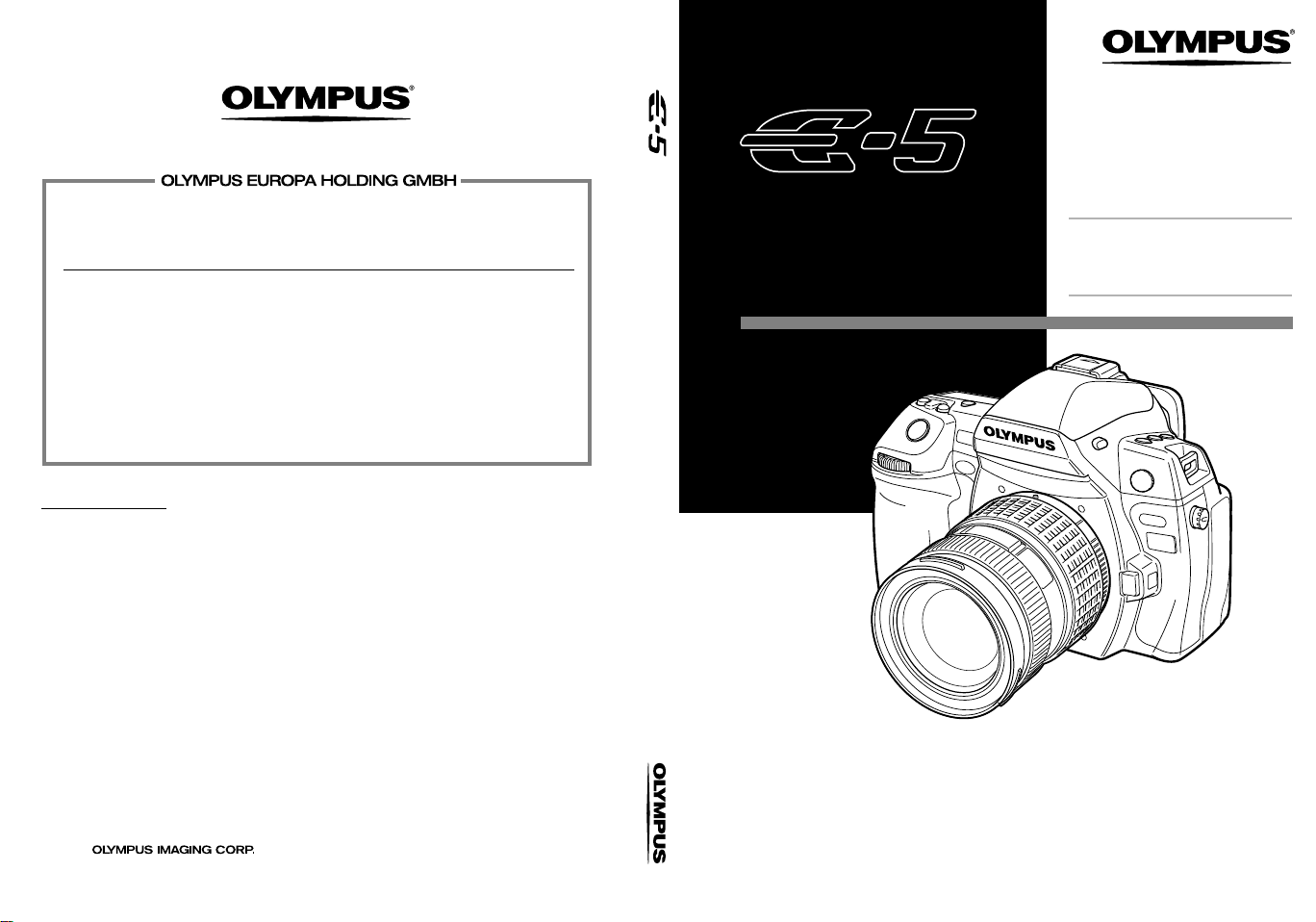
http://www.olympus.com/
Ofis:
Ürün teslimi:
Mektuplar:
Tüketici Ürünleri Bölümü
Wendenstrasse 14 – 18, 20097 Hamburg, Almanya
T e l.: +49 40 – 23 77 3-0/Faks: +49 40 – 23 07 61
Bredowstrasse 20, 22113 Ham burg, Almanya
Postfach 10 49 08, 20034 Hamburg, Almanya
Avrupa Teknik Müşteri Desteği:
Lütfen web sitemizi ziyaret edin
http://www.olympus-europa.com
ya da ÜCRETSİZ TELEFON NUMARAMIZI* arayın:
00800 – 67 10 83 00
Avusturya, Belçika, Danimarka, Finlandiya, Fransa, Almanya, Lüksemburg, Hollanda,
Norveç, Portekiz, İspanya, İsveç, İsviçre, İngiltere için.
* Lütfen, bazı (mobil) telefon servisleri/tedarikçileri, +800'lü numaralara erişim hakkı
vermediğini veya ek bir ön numara istediğini unutmayın.
Listede olmayan tüm Avrupa ülkeleri için ve yukarıda verilen numaralara
erişememeniz halinde, lütfen aşağıdakileri kullanın.
ÜCRETLİ NUMARALAR:
+49 180 5 – 67 10 83
ya da
+49 40 – 237 73 48 99
.
Teknik Müşteri Desteğimiz sabah 9'dan akşam 6'ya (Orta Avrup a Saati) kadar açıktır
(Pazartesiden Cumaya).
Yetkili Dağıtımcılar
Turkey: Üretici Firma:
OLYMPUS EUROPA HOLDING GMBH Wendenstrasse 14 – 18, 20097
Hamburg, Almanya, Tel:+49 40 – 23 77 3-0/Fax:+49 40 –23 07 61
İthalatçı Firma:
Olympus İstanbul Optik Ürünler Ticaret ve Servis A.Ş
Perdemsaç Plaza Bayar cad.Gülbahar sok. No:17, 34742 Kozyatağı İstanbul,
Tel: +90 216 372 9393 Fax:+90 216 372 1070,
turkey@olympus-europa.com
www.olympus.com.tr
EEE Yönetmeliğine Uygundur
DİJİTAL FOTOĞRAF
MAKİNESİ
© 2010
TÜRKÇE TANITIM VE KULLANIM KILAVUZU
TÜRKÇE TANITIM
VE KULLANIM
Temel kılavuz S.2
Fotoğraf makinesinin parça isimlerini
tanımlar, çekim ve oynatma için temel
adımları ve temel işlemleri açıklar.
İçindekiler S.23
KILAVUZU
z
Olympus dijital fotoğraf makinesini aldığınız için teşekkür ederiz. Yeni fotoğraf makinenizi kullanmaya
başlamadan önce en iyi performansı elde etmek ve makinenizi uzun bir süre boyunca kullanmak için
lütfen bu yönergeleri okuyun. Gelecekte başvurmak üzere bu kullanma kılavuzunu güvenli bir yerde
saklayın.
z
Önemli fotoğraflar çekmeden önce, fotoğraf makinenize alışmak için test çekimleri yapmanızı tavsiye
ederiz.
z
Bu el kitabında görüntülenen ekran ve fotoğraf makinesinin fotoğrafları Fotoğraf makinesinin geliştirme
aşamalarında üretilmiş olup gerçek ürüne göre farklılık gösterebilir.
z
Bu kılavuzun içeriği fotoğraf makinesinin firmware sürümü 1.0 a göre hazırlanmıştır. Fotoğraf
OE · E0462647
makinesinin firmware güncellemesinden kaynaklanan fonksiyon eklenmesi ve/veya değişiklikleri
olduğu takdirde içerik farklılık gösterecekti. En güncel bilgi için lütfen Olympus web sitesini ziyaret edin.
Olympus'tan ek imkanlar için ürününüzü
www.olympus-consume r.com/register
adresine kayıt ettiriniz.
Page 2
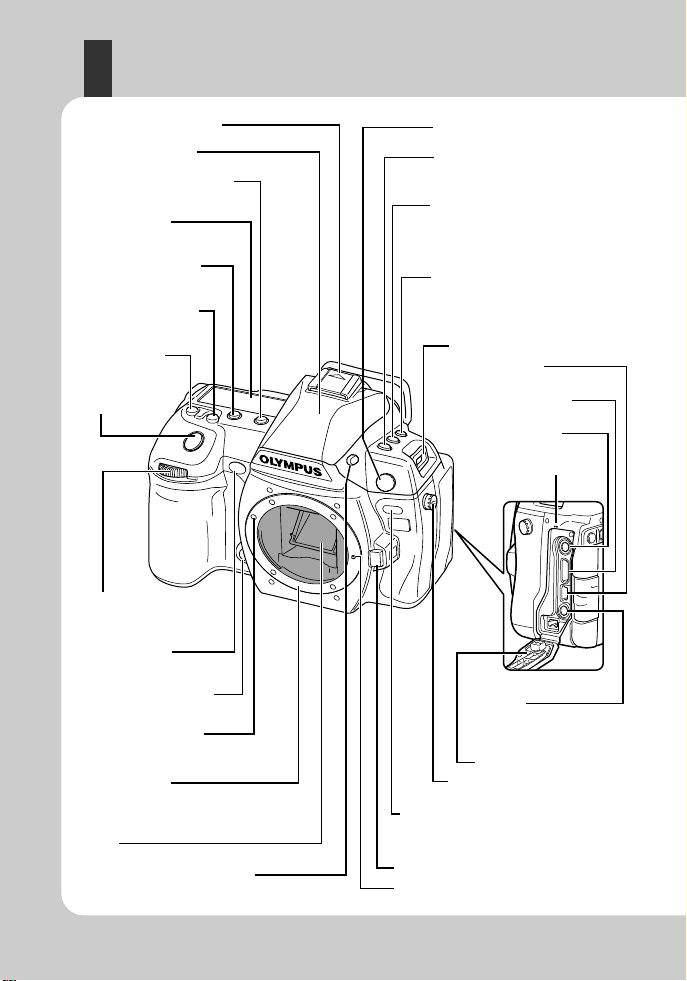
Parçaların ve fonksiyonların
Zamanlayıcı/Uzaktan kumanda lambası/
Uzaktan kumanda alıcısı gS.60
Ayna
Objektif çıkartma düğmesi gS.11
Objektif kilitleme pimi
Yardımcı kadran (k)
gS.19
# (Flaş) düğmesi gS.75
w (Flaş yoğunluk kontrolü) düğmesi
gS.76
Uzaktan kumanda kablosu
konektörü
Kayış kopçası gS.9
AF düğmesi gS.53
G (Ölçüm) düğmesi gS.46
COPY/<(Kopya/Baskı) düğmesi
gS.96, 123
MODE düğmesi gS.41 – 45
</Y/j (Uzaktan kumanda/
Zamanlayıcı/Seri çekim) düğmesi
gS.59 – 60
Harici flaş konektörü gS.82
Konektör kapağı
Mikrofon konektörü
g
S.84, 94
AV OUT
konektör (Mono)
(AV OUT)
gS.91
Dahili mikrofon (Mono)
g
S.84, 94
LIGHT düğmesi gS.13
Kontrol paneli
gS.5
Flaş yuvası gS.78, 82
WB
(Beyaz dengesi)
gS.67 düğmesi
F (Pozlama telafisi)
düğmesi gS.47
t (Önizleme) düğmesi
gS.46
Beyaz dengesi
sensör gS.67
Çekme düğmesi
gS.15, 36
Objektif takma işareti
gS.11
#UP (Flaş çıkartma) düğmesi
gS.76
Objektif yuvası
(Fotoğraf makinesinden gövde kapağını
çıkardıktan sonra, fotoğraf makinesi gövdesine
toz ve kir girmesini önlemek için, objektifi takın.)
HDMI mini konektörü
(Tip C) gS.92
USB konektörü
gS.124, 127
Dahili flaş gS.76
ISO düğmesi
gS.50
Temel kılavuz
Fotoğraf makinesi
2
TR
Page 3
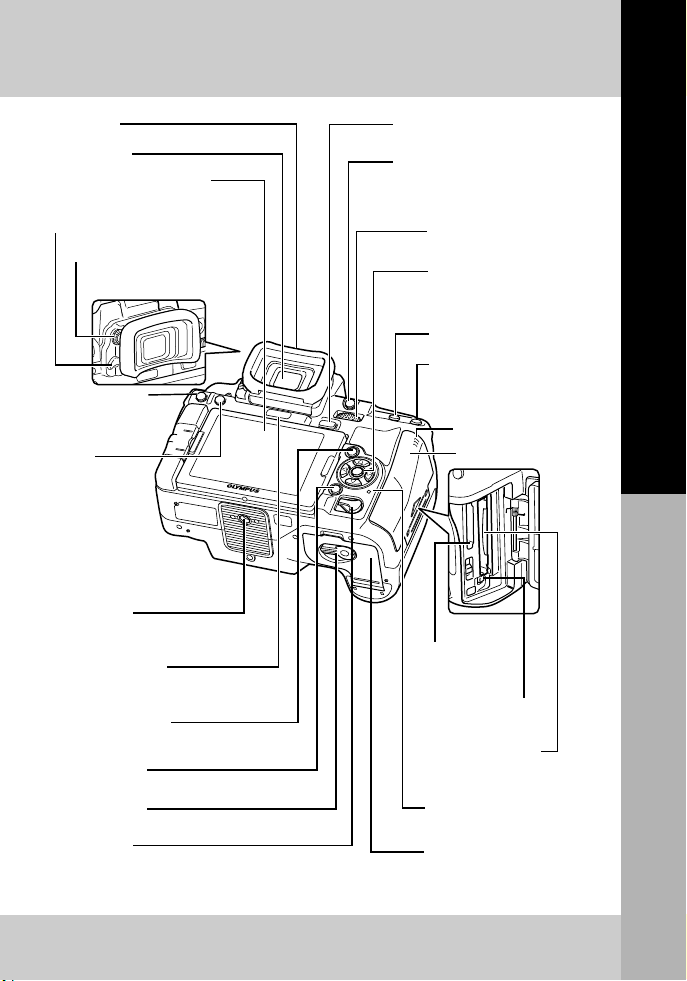
u (Canlı görüntü) düğmesi
gS.35
AEL/AFL düğmesi gS.48, 105
0 (Koruma) düğmesi gS.97
Ok tuşları takımı (acbd)
gS.22
i düğmesi gS.22
Kart kapağı gS.12
CF kart yuvası
gS.12
Çıkart düğmesi
gS.12
SD kart yuvası
gS.12
Pil bölmesi kapağı
gS.10
Pil bölmesi kilidi
gS.10
Fn düğmesi gS.106
P
(AF hedefi) düğmesi
gS.56
n (Film) düğmesi gS.83
Kart erişim lambası
gS.12, 15
Dioptri ayar kadranı gS.13
Vizör perdesi kolu gS.60
Ana kadran (j) gS.19
D (Sil) düğmesi
gS.18, 98
Güç düğmesi
gS.13
Hoparlör gS.109
Vizör gS.4
Göz yuvası
LCD monitörü gS.7, 8, 36
MENU düğmesi
gS.22
INFO
(Bilgi ekranı)
düğmesi
gS.21, 40, 89
Tripod yuvası
Aydınlatma sensörü
gS.99
q (Oynat) düğmesi
gS.18, 86
Parçaların ve fonksiyonların isimleriTemel kılavuz
3
TR
Page 4
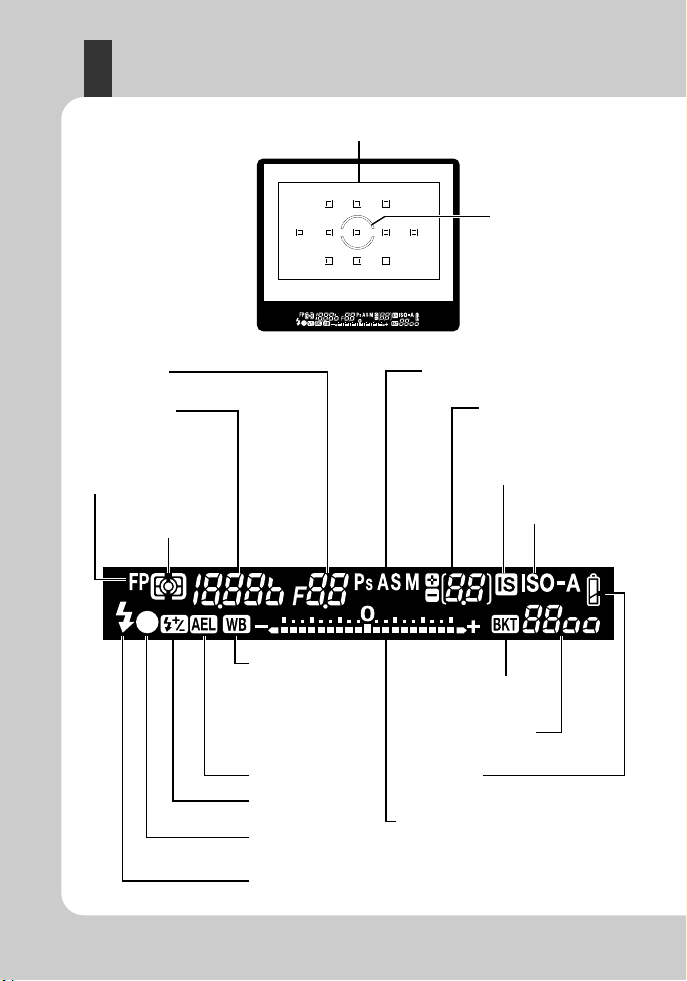
Vizör
AF hedef gS.56
Super FP flaş
gS.79
Ölçüm modu
gS.46
Apertür değeri
gS.41 – 45
Çekim modu gS.41 – 45
Kaydedilebilir seri fotoğraf
sayısı gS.59
ISO duyarlılığı
gS.50
Pil kontrolü
gS.13
Flaş gS.73
(yanıp söner: şarj işlemi devam ediyor, sürekli yanar: şarj işlemi
tamamlanmıştır)
AF onay işareti
gS.15, 36
Flaş yoğunluk kontrolü
gS.76
AE kilidi gS.48
Beyaz dengesi
(Otomatik beyaz
dengesi dışında bir
ayara ayarlandığında
gösterilir.)
gS.66
Pozlama seviyesi göstergesi gS.44
Pozlama telafisi göstergesi gS.47
Yatay seviye göstergesi gS.110
Nokta ölçümü alanı
gS.46
Görüntü sabitleyici
gS.62
ISO duyarlılığı değeri
gS.50
Enstantane hızı
gS.41– 45
Otomatik basamaklama
gS.49, 51, 69, 77
4
TR
Page 5
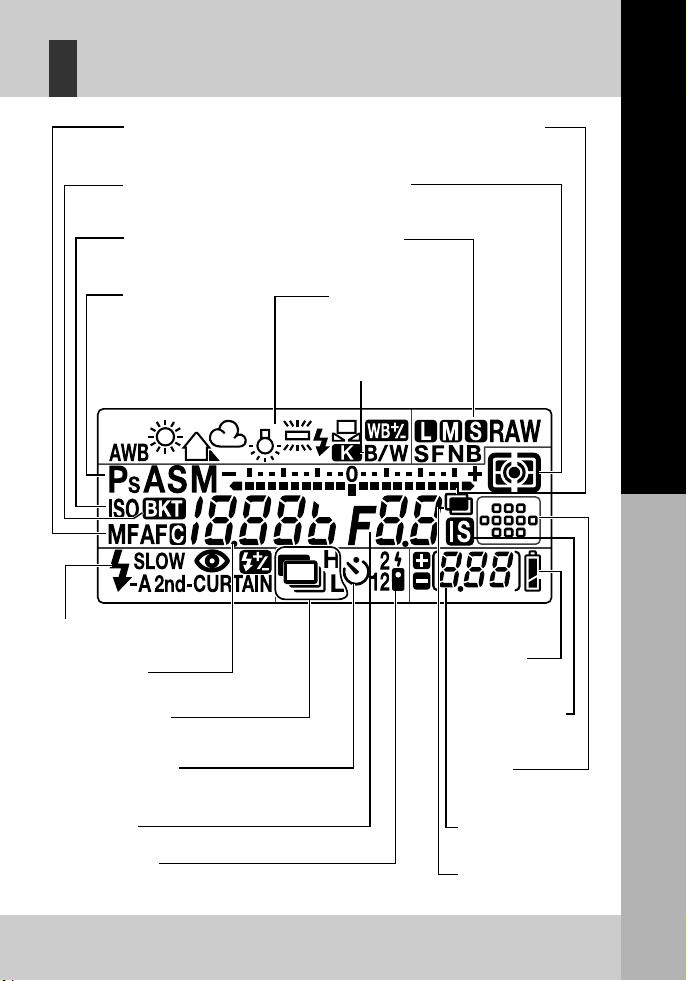
Kontrol paneli
Çoklu pozlama gS.51
Beyaz dengesi
gS.66, 68
Çekim modu
gS.41 – 45
ISO duyarlılığı
gS.50
Otomatik basamaklama
gS.49, 51, 69, 77
Ölçüm modu
gS.46
AF modu
gS.53
Flaş modu
gS.73
Pil kontrolü
gS.13
Kaydedilebilir sabit resim
sayısı gS.144
AF hedef
gS.56
Fotoğraf modu (Monoton)
gS.70
Kayıt modu
gS.64
Pozlama seviyesi göstergesi gS.44
Pozlama telafisi göstergesi gS.47
Yatay seviye göstergesi gS.110
Enstantane hızı
gS.41 – 45
Seri çekim gS.59
Zamanlayıcı gS.60
Apertür değeri
gS.41 – 45
Uzaktan kumanda
gS.60
Görüntü sabitleyici
gS.62
Temel kılavuz
Parçaların ve fonksiyonların isimleri
5
TR
Page 6
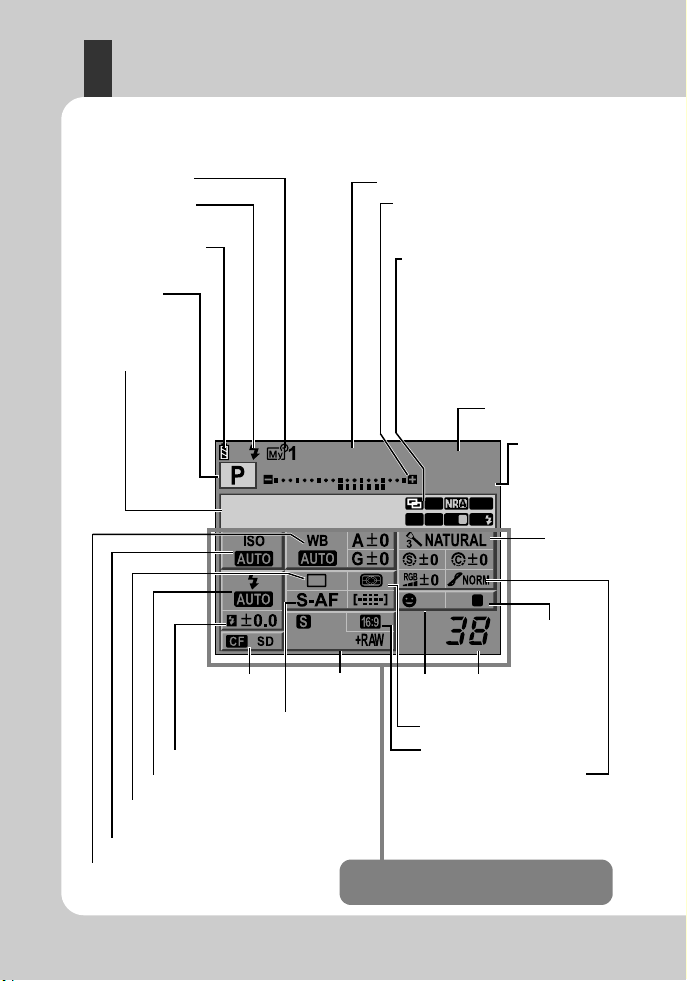
Süper kontrol paneli
250 F5.6
+2.0
2010. 09.01
FP BKT
AF
mall
Super Fine
OFF
RC
IS
1
sRGB
ISIS
1
Enstantane hızı gS.41 – 45
Pozlama telafisi göstergesi gS.47
Pozlama seviyesi göstergesi gS.44
Flaş yoğunluk kontrolü göstergesi gS.76
Apertür değeri
gS.41 – 45
Pozlama telafisi
değeri gS.47
Pozlama seviyesi
gS.44
Keskinlik N gS.70
Kontrast J gS.70
Doygunluk T gS.70
Tonlama z gS.70
Siyah Beyaz filtresi x gS.70
Fotoğraf tonu y gS.70
Çekim modu
gS.41– 45
Çoklu pozlama i gS.51
Süper FP flaş h gS.79
Parazit azaltma ml gS.72
Otomatik basamaklama 0
gS.49, 51, 69, 77
Renk uzayı
A gS.114
RC modu m gS.80
Görüntü sabitleyici HIt gS.62
AF aydınlatıcı T gS.103
Dahili sıcaklık uyarısı m gS.133
Beyaz dengesi gS.66
Beyaz dengesi telafisi gS.68
ISO duyarlılığı gS.50
Ölçüm modu gS.46
AF modu gS.53
AF hedef gS.56
Kayıt modu
gS.64
Flaş yoğunluk kontrolü gS.76
Kaydedilebilir sabit
fotoğraf sayısı
gS.144
Tarih gS.14
Uzaktan kumanda/Zamanlayıcı/Seri çekim
gS.59 – 60
Kart gS.136
Fotoğraf modu
gS.70
Bu alandaki fonksiyonlar süper kontrol
panelinden ayarlanabilir.
Görüntü
sabitleyici
gS.62
Flaş modu gS.73
Yüz tanıma
gS.38
En-boy oranı gS.65
MYSET gS.100
Flaş şarjı gS.76
Pil kontrolü gS.13
Aşağıdaki ekran çekim ayarlarının görüntülenmesini ve ayarlanmasını aynı anda
yapabilmenizi sağlar ve süper kontrol paneli denir. LCD monitörde süper kontrol panelini
görüntülemek için INFO düğmesine basın.
g«Süper kontrol paneline bakarak ayarlama» (S.21)
6
TR
Page 7
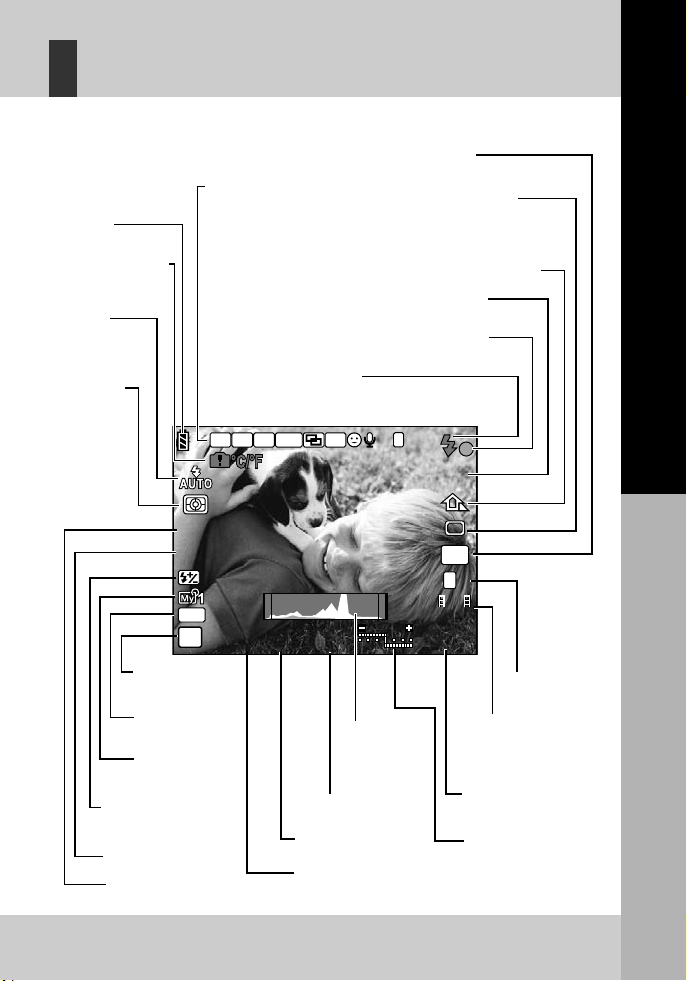
LCD monitör (Canlı görüntü)
250250250 F5.6F5.6 +2.0+2.0
ISOISO
400400
S
FF
2
IS
4:34:3
P
AEL
BKT
HP
FPCF
RC
+2.0+2.0
102310231023
00
0
S-AFS-AF
jj
45:3045:30
HDHD
Flaş modu
gS.73
Kart gS.136
Süper FP flaş s gS.79
RC modu q gS.80
Otomatik basamaklama t
gS.49, 51, 69, 77
Çoklu pozlama igS.51
Ana konum p gS.58
Yüz tanıma g gS.38
MOVIE R gS.84
Görüntü sabitleyici vws
gS.62
Ölçüm modu
gS.46
AF modu gS.53
ISO duyarlılığı gS.50
Flaş yoğunluk kontrolü
gS.76
MYSET
gS.100
AE kilidi u
gS.48
Çekme modu
gS.41 – 45
Apertür değeri
gS.41 – 45
Enstantane hızı
gS.41 – 45
Pozlama telafisi değeri
gS.47
Pozlama telafisi
göstergesi gS.47
Flaş yoğunluk kontrolü
göstergesi gS.76
Kaydedilebilir fotoğraf
sayısı gS.144
Film kayıt modu
gS.84
Kullanılabilir kayıt
süresi gS.144
Flaş gS.76
(yanıp sönüyor: şarj işlemi devam ediyor,
sürekli yanıyor: şarj işlemi tamamlanmıştır)
Kayıt modu
gS.64
Histogram
gS.39
Dahili sıcaklık uyarısı
gS.133
Pil kontrolü
gS.13
Fotoğraf modu
gS.70
AF onay işareti
gS.15
Beyaz dengesi gS.66
En-boy oranı
gS.65
Seri çekim gS.59
Zamanlayıcı gS.60
Uzaktan kumanda gS.60
Çekim sırasında konuyu görüntülemek için LCD monitörünü kullanabilirsiniz. Canlı
görüntüyü kullanmak için u düğmesine basın. g«Canlı görüntü kullanılması» (S.35)
Temel kılavuz
Parçaların ve fonksiyonların isimleri
7
TR
Page 8
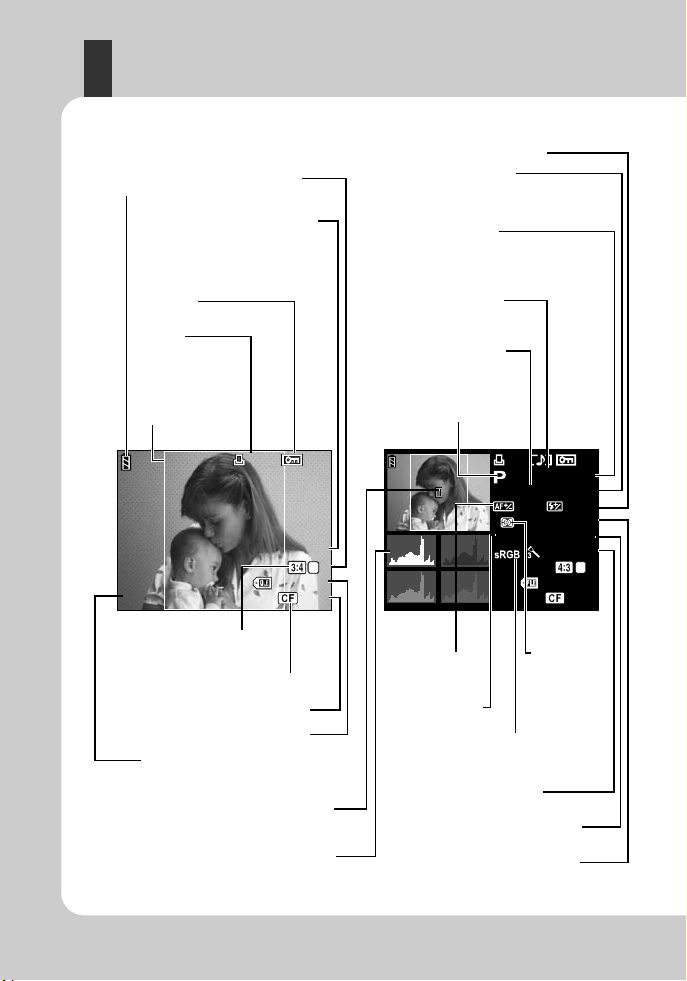
[
4032x3024,1/8
][
4032x3024,1/8
]
x10x
10
2010.09.012010.09.01 21:5621:56
100-0015100-0015
1515
L
NN
±
1.0
x
10
F5.6
100
±
0.0
ISO
250
NATURAL
N
+
2.0
45
mm
WBAUTO
G±0
A±0
Pil kontrolü
gS.13
Kart gS.136
Baskı
rezervasyonu
Baskı sayısı
gS.121
Koruma
gS.97
Kayıt modu
gS.64
Apertür değeri
gS.41 – 45
Çekim modu
gS.41 – 45
ISO duyarlılığı gS.50
Ölçme modu
gS.46
Tarih ve saat gS.14
Dosya numarası
AF hedef gS.56
Pozlama telafisi
gS.47
Enstantane hızı
gS.41 – 45
Flaş yoğunluk kontrolü gS.76
Renk uzayı gS.114
Beyaz dengesi
gS.66
Histogram gS.89
Genel
gösterim
Basitleştirilmiş
gösterim
Çekim sayısı
Piksel sayısı, sıkıştırma oranı
gS.6
4
En-boy oranı
gS.65, 115
En-boy kenarı
gS.65
Odak uzunluğu gS.138
(Odak uzunluğu 1 mm'lik
birimlerle görüntülenir.)
Fotoğraf modu gS.70
Beyaz dengesi telafisi gS.68
AF ayarı
gS.118
LCD monitör (Oynatma)
Monitördeki görüntüyü, INFO düğmesini kullanarak değiştirebilirsiniz.
g«Bilgi görüntüleme» (S.89)
8
TR
x
10
+
2.0
±
1.0
WBAUTO
F5.6
250
45
mm
±
0.0
100
ISO
G±0
A±0
NATURAL
L
100-0015
N
15
Page 9
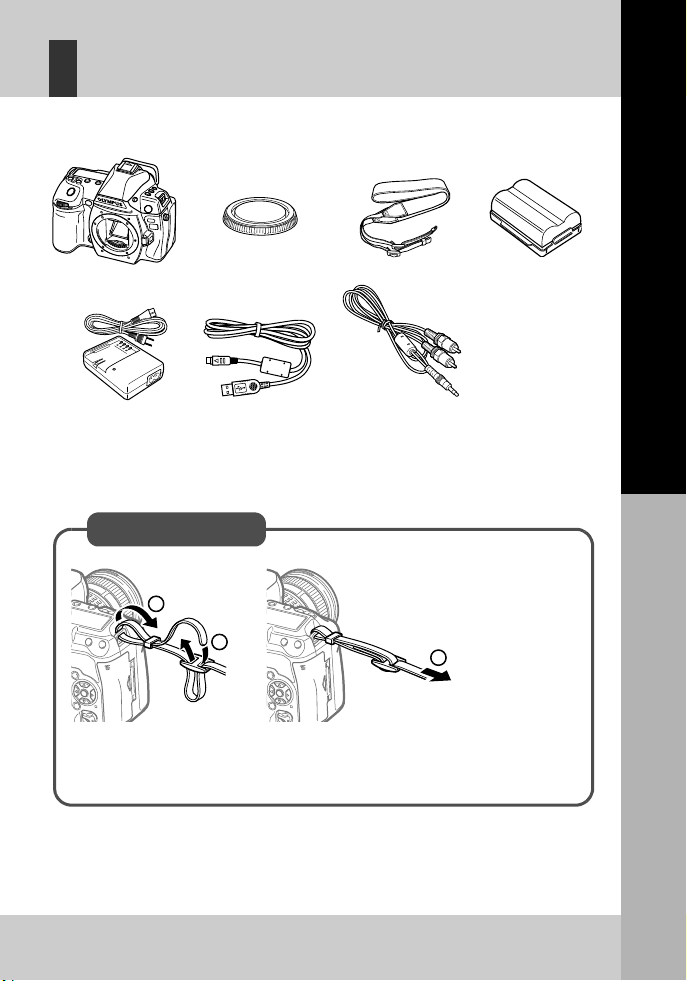
Kutu içeriğinin çıkarılması
Ç
ek
im
içi
n
ha
zır
lık
la
r
Fotoğraf makinesi ile birlikte aşağıdakiler sağlanmıştır.
Eğer herhangi biri eksik veya hasarlıysa, fotoğraf makinenizi satın aldığınız yere başvurun.
Fotoğraf makinesi Gövde kapağı Kayış BLM-5 Lityum
iyon pil
BCM-5 Lityum-iyon
şarj cihazı
USB kablosu AV kablosu (Mono)
• OLYMPUS Kurulum CD-ROM'u
• Kullanma Kılavuzu
• Garanti Kartı
Kayışın takılması
2
1
3
Kayışı oklarla
gösterildiği şekilde
geçirin (1, 2).
Son olarak, kayışın diğer
ucunu sıkıca çekerek iyice
sabitlendiğinden emin
olun (3).
Kayışın diğer ucunu
aynı şekilde diğer
göze takın.
Temel kılavuz
Çekim için hazırlıklar
9
TR
Page 10
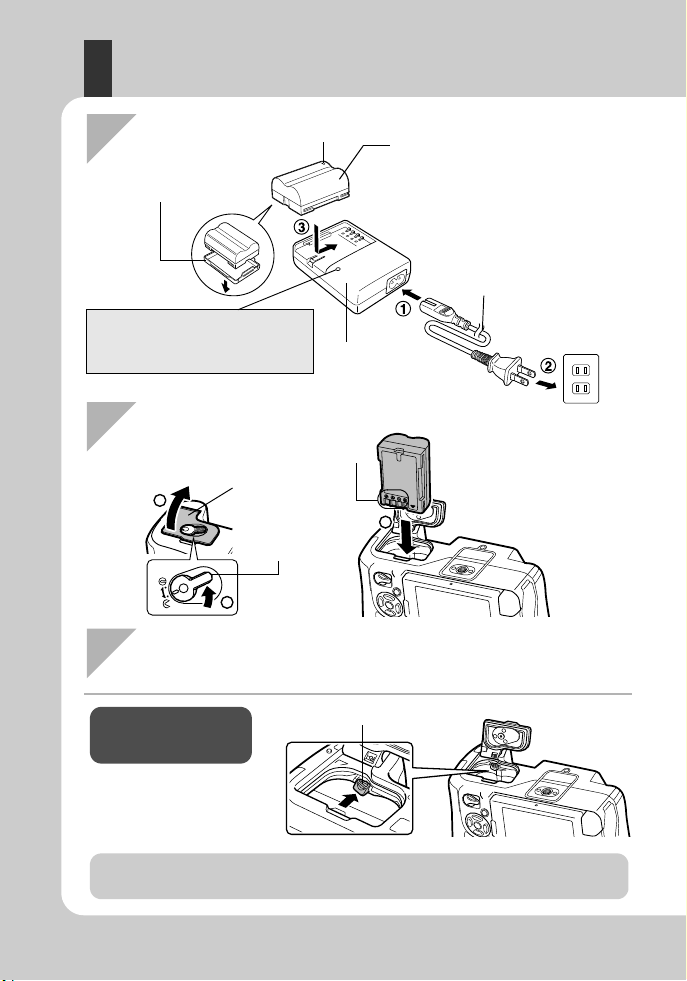
Pilin hazırlanması
BLM-5 Lityum iyon pil
AC duvar prizi
BCM-5 Lityum-iyon
şarj cihazı
AC kablosu
Pil kilidi
Kullanılan pilin çekim sırasında boşalma ihtimaline karşı, yedek pil alınması tavsiye edilir.
1 Pili şarj etme
3 Pil bölmesi k apağını kapatın ve pil bölmesi kilidini E yönünde
kaydırın
Pil kilidine basarak pil
kilidini açın. Pili çıkarmak
için fotoğraf makinesini
ters çevirin.
Pil bölmesi kilidi
Pil bölmesi kapağı
Pil temas
terminalleri
Pilin çıkartılması
2 Pilin takılması
Sarı yanıyor : Şarj işlemi devam ediyor
Sönük : Şarj işlemi tamamlandı
(Şarj süresi : Yaklaşık 3,5 saat)
Sarı yanıp sönüyor : Şarj etme hatası
Pilin koruma
kapağını çıkarın.
X
2
1
3
10
TR
Page 11
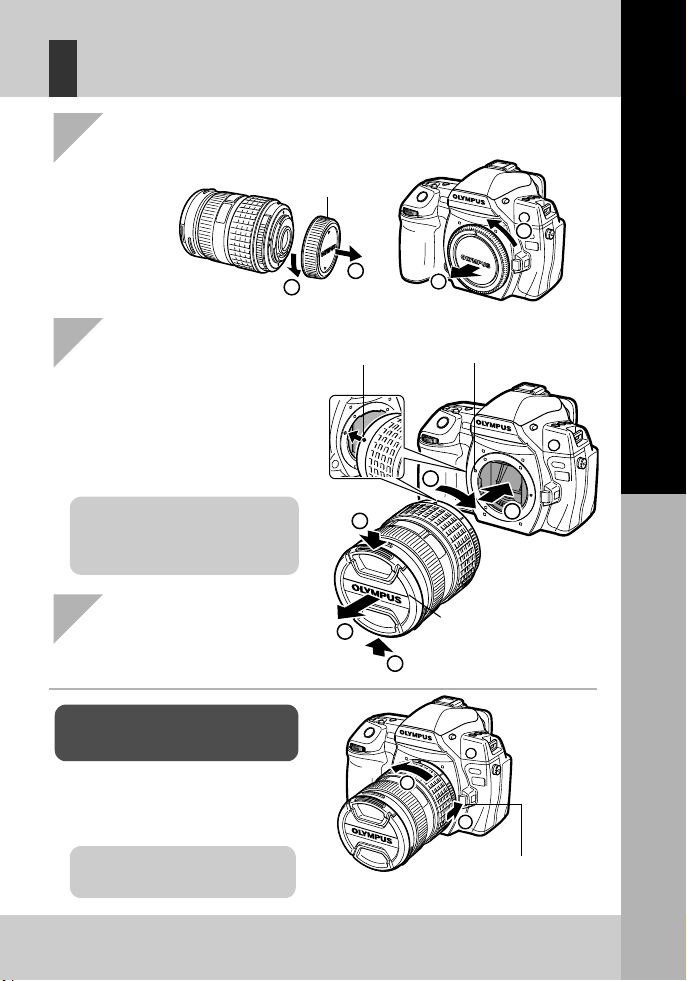
Fotoğraf makinesine objektif
Gövde kapağı
1
2
4
3
3
Objektif kapağı
Hizalama işareti
(Kırmızı)
2
1
Objektif çıkartma düğmesi
1 Fotoğraf makinesinin gövde kapağını
ve objektifin arka kapağını çıkartın
2 Fotoğraf makinesine bir
objektif takın
• Güç düğmesini OFF konumuna
getirin.
• Objektif çıkartma düğmesine
basmayın.
3 Objektif kapağını çıkartın
(
3, 4)
Objektifin fotoğraf
makinesinden çıkartılması
Objektif çıkartma düğmesini (1) basılı
tutarak objektifi ok (2) yönünde çevirip
fotoğraf makinesinden çıkartın.
•Fotoğraf makinesi üzerindeki objektif
takma işaretini (kırmızı) objektifteki
hizalama işaretiyle (kırmızı) hizalayın
ve objektifi fotoğraf makinesinin
gövdesine yerleştirin (1).
• Objektifi, klik sesi duyana kadar okla
belirtilen yönde çevirin (2).
1
2
Arka kapak
Objektif takma işareti
(Kırmızı)
• Güç düğmesini OFF konumuna
getirin.
takılması
Temel kılavuz
2
1
Çekim için hazırlıklar
11
TR
Page 12
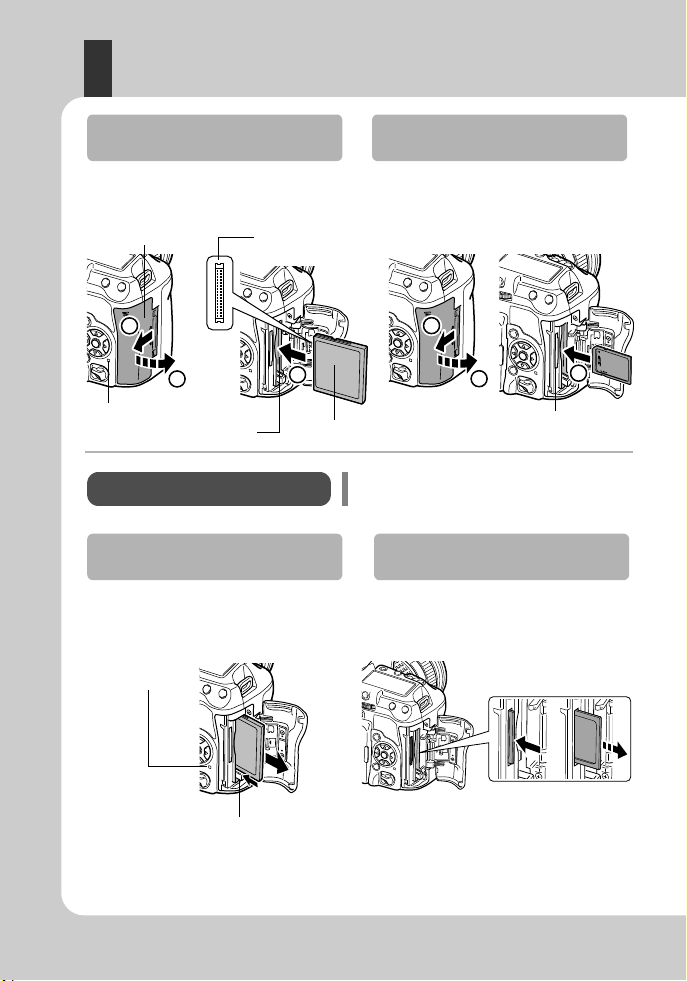
Kartın takılması
3
Compact Flash
Kart kapağını açın (1, 2).
SD/SDHC/SDXC kartı (bu kılavuzlarda «kart»
olarak anılır) tık sesiyle yerine kilitleninceye
kadar itin (3).
Kart kapağını açın (1, 2).
CF kartı (bu kılavuzlarda «kart» olarak anılır)
yuvaya sonuna kadar itin (3).
Kart kapağı
CF kart yuvası
Ön yüz
Çıkart düğmesi
Kartın çıkartılması
Kart kullanımda lambası yanıp sönerken,
kart kapağını açmaya çalışmayın.
•Dışarı fırlamasını sağlamak için çıkartma
düğmesine sonuna kadar basın.
•Kartı dışarı çıkartın.
•Takılı olan karta hafif bir baskı
uyguladığında dışarı çıkartılacaktır.
•Kartı dışarı çıkartın.
SD kart
Compact Flash
Kart kullanımda lambası
SD kart
Kart kullanımda
lambası
Konektör
2
1
SD kart yuvası
3
•Kartı takmadan veya çıkartmadan önce fotoğraf makinesini kapatın.
•Kartı, güç açıkken takarsanız veya çıkartırsanız güç kapatılır.
1
2
12
TR
Page 13
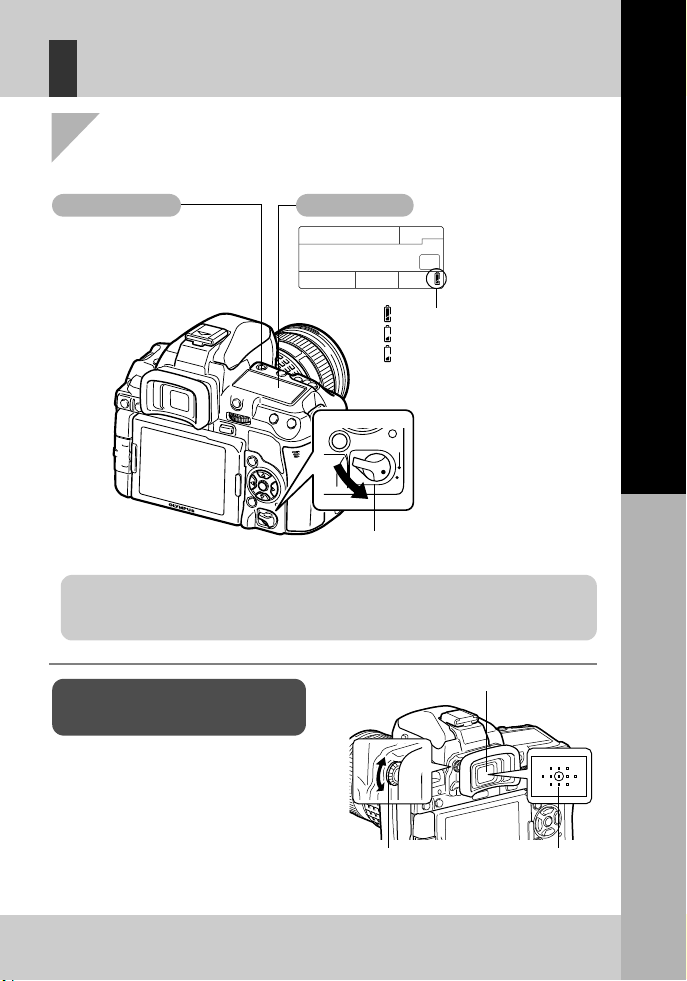
Güç açık
Kontrol paneli
Toz azaltma fonksiyonu çalışması
Toz azaltma fonksiyonu, fotoğraf makinesi açıldığında otomatik olarak etkinleştirilir. Ultrasonik
titreşimler kullanılarak, görüntü yakalama aygıtının (CCD) filtre yüzeyindeki toz ve kirler temizlenir.
Vizörün dioptrisini görme gücünüze göre
ayarlayın.
Vizör içerisinden bakarken, dioptri ayar
kadranını küçük adımlarla döndürünüz.
AF hedefini net olarak gördüğünüzde
ayar tamamlanmış demektir.
Vizör dioptrisinin
ayarlanması
Fotoğraf makinesi
açık olduğunda
kontrol panelinde pil
kontrolü görüntülenir.
Vizör
Dioptri ayar kadranı AF hedef
Yanıyor (kullanıma hazır)
Yanıyor (pil gücü zayıf)
Yanıp sönüyor (şarj gerekli)
Kontrol panelini ışığını açar
ve kapatır
LIGHT düğmesi
• Gücü kapatmak için, güç anahtarını OFF konumuna getirin.
1 Fotoğraf makines inin güç düğmesini ON konumuna getirin
Güç düğmesi
Temel kılavuz
ON
OFF
Çekim için hazırlıklar
13
TR
Page 14
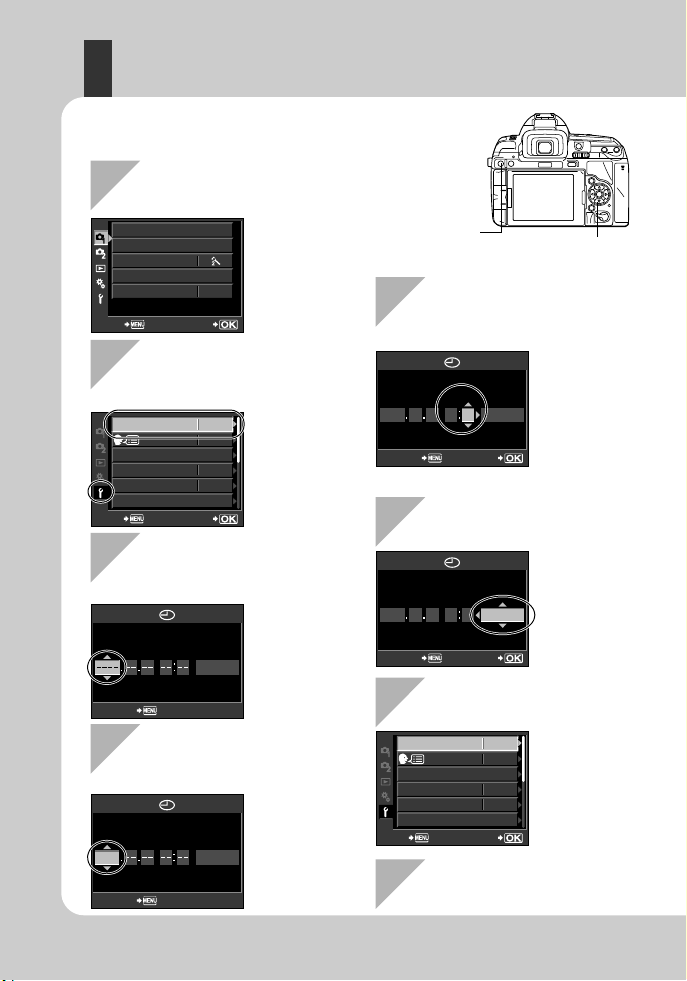
Tarih ve saat ayarının yapılması
X
’--.--.
--
--
:
--
ON
5
SEC
c MENU DISPLAY
FIRMWARE
REC VIEW
s
SETBACK
ENG.
Tarih ve saat bilgileri, fotoğraflarla birlikte karta kaydedilir. Tarih
ve saat bilgisi ile birlikte dosya adı dahil edilir. Fotoğraf makinesini
kullanmadan önce, doğru tarih ve saati ayarladığından emin olun.
CARD SETUP
RESET/MYSET
PICTURE MODE
D
BACK SET
IMAGE ASPECT
4:3
Y
Y/M/D
CANCEL
MD TIME
2010
Y
Y/M/D
CANCEL
M D TIME
2010 09 01 14 00
Y
Y/M/D
M D TIME
SETCANCEL
’10.09.01
14:01
ON
SETBACK
ENG.
5
SEC
c MENU DISPLAY
FIRM
REC VIEW
s
X
1 MENU düğmesine basın
2 [d]öğesini seçmek için ac
düğmelerini kullanın ardından
d düğmesine basın
3 [X]öğesini seçmek için
ac tuşlarını kullanın
ardından d tuşuna basın
4 [Y] öğesini seçmek için
ac tuşlarını kullanın
ardından d tuşuna basın
5 Tarih ve saat tam olarak
ayarlanana kadar bu
prosedürü tekrarlayın
6 Tarih biçimini seçmek için,
ac düğmelerini kullanın
7 i düğmesine basın
8 Çıkmak için MENU
düğmesine basın
MENU düğmesi
• Saat, 24 saat formatında gösterilir.
Ok tuşları takımı
acbd
• Menü ekranı, LCD monitöründe görüntülenir.
Y
M D TIME
2010 09 01 14 00
Y/M/D
SETCANCEL
14
TR
Page 15

Fotoğraf Çekme
Deklanşör
Kart
kullanımda
lambası
•Deklanşör sesi gelir ve fotoğraf çekilir.
• Kart kullanımda lambası yanıp söner ve fotoğraf makinesi, resmi kaydetmeye başlar.
AF onay işareti
Apertür
değeri
Enstantane hızı
1 Vizör içerisinden bakarken
AF hedefini nesnenin
üzerine getirin.
2 Odağı ayarlayın
3 Çekim d üğmesini bırakın.
Çekme düğmesine
yarım basın.
Vizör
Kontrol paneli
Çekme düğmesine
tam basın.
Kart kullanımda lambası yanıp sönerken, pili veya kartı çıkartmayın. Bunu yaparsanız,
kaydedilmiş fotoğraflar bozulabilir veya henüz çekmiş olduğunuz fotoğraflar
kaydedilemeyebilir.
• Bir bip sesi işitildiğinde odak kilitlendi demektir. AF onay işareti ve AF hedefi çerçevesi
vizörün içinde yanar.
•Fotoğraf makinesi tarafından otomatik olarak ayarlanan deklanşör hızı ve Apertür değeri
görüntülenir.
• Süper kontrol paneli, deklanşöre basılırken görüntülenmez.
Vizör
AF hedef
Temel kılavuz
Çekim için hazırlıklar
15
TR
Page 16

u düğmesi
Yatay tutuş Dikey tutuş
Parmaklarını ve kayışı
objektiften, flaştan ve beyaz
dengesi sensöründen uzak
tutun.
Monitörü
görüntülerken
fotoğraf çekme
LCD monitörünü vizör olarak kullanıp süjenin
kompozisyonunu kontrol etmek veya LCD
monitöründe büyütülmüş bir ekranı izlerken
fotoğraf çekmek olanaklıdır.
g«Canlı görüntü kullanılması» (S.35)
1 Canlı görüntü moduna
geçmek için u (canlı
görüntü) düğmesine
basın.
• Nesne, LCD monitöründe
görüntülenir.
2 Resmi çekmek için, çekme
düğmesine basın
•Fotoğraf, odak ayarlı olacak şekilde çekilir.
Deklanşör
Fotoğraf makinesinin tutulması
250
F5.6
IS O- A
20 0
N
ISO-A
200
P
250
250
16
TR
F5.6
L
N
383838
Page 17
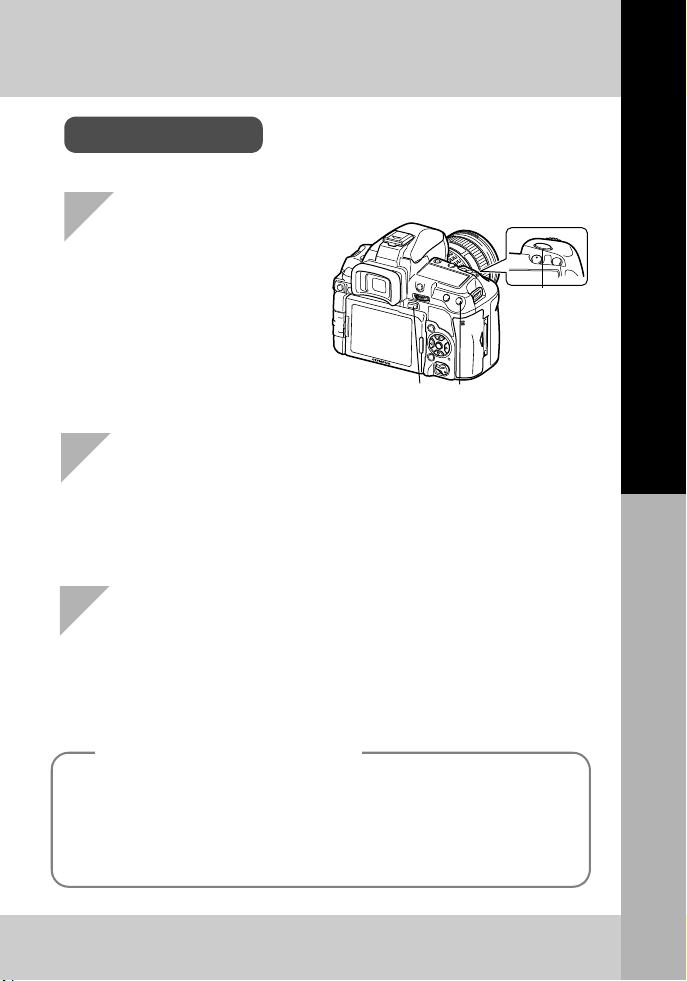
u düğmesi
Bir film kaydetme
Canlı görüntü modunda çekim yaparken,
bir film kaydedebilirsiniz.
1 Canlı görüntü moduna
geçmek için u (canlı
görüntü) düğmesine
basın.
• Nesne, LCD monitöründe
görüntülenir.
2 Odağı ayarlayın
• Çekme düğmesine yarım basın.
Deklanşör
n düğmesi
3 Kaydetmeye başlamak için n düğmesine basın.
• Kaydetmeyi durdurmak için, n düğmesine tekrar basın.
• Bir film kaydederken bir fotoğraf çekmek için deklanşöre basın.
Yaklaşık 8 saniye süreyle herhangi bir işlem yapılmazsa, monitörün arka p lan ışığı
karartılarak pil gücü tasarrufuna gidilir. (süper kontrol paneli yand ığında). Bundan
sonra yaklaşık bir dakika süreyle herhangi bir işlem yapılmazsa fotoğraf makinesi,
uyku (stand-by) kipine geçer ve çalışmayı durdurur. Herhangi bir düğmeye
(deklanşöre, q düğmesine v.b.) bastığınızda fotoğraf makinesi tekrar açılır.
g«BACKLIT LCD (Aydınlatma zamanlayıcı)» (S.109), «SLEEP» (S.108)
Fotoğraf makinesi çalışmıyorsa
Çekim için hazırlıklarTemel kılavuz
17
TR
Page 18
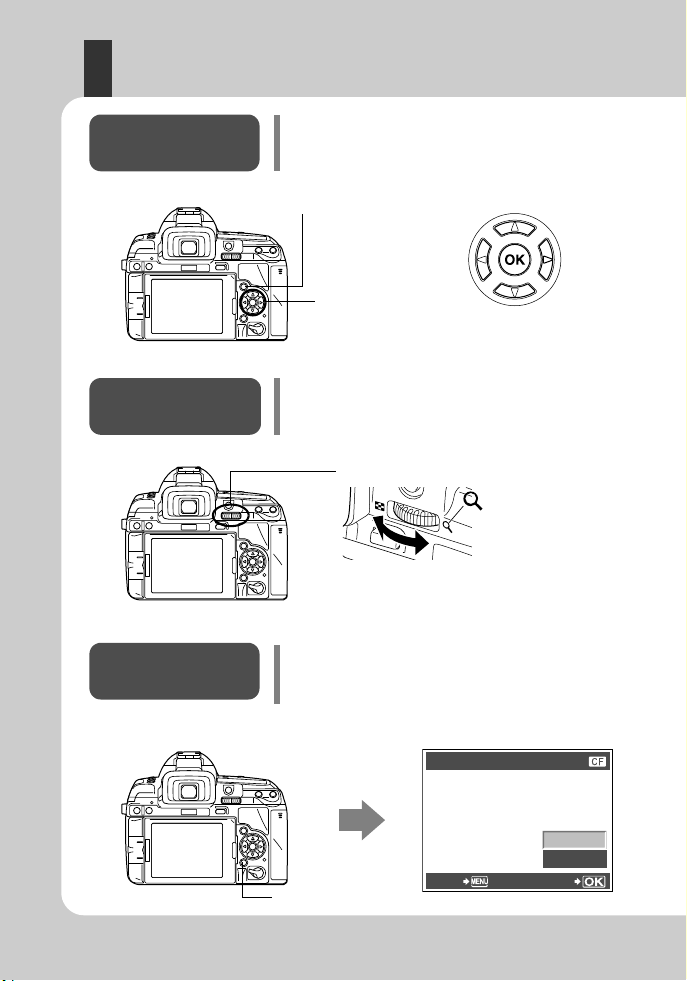
Oynatma/Silme
Bir önceki
kareyi
görüntüler
Bir sonraki
kareyi
görüntüler
q düğmesi
Ana kadranı U yönüne her çevi rdiğinizde, fotoğraf
2× – 14× arasında adım adım büyütülür.
Ok tuşları
takımı
Ana kadran
ERASE
YES
NO
BACK SET
D düğmesi
Fotoğrafları
oynatma
q düğmesine basıldığında çekilen en son
fotoğraf görüntülenir.
Yakın plan
oynatma
Fotoğraf
silinmesi
Silmek istediğiniz resmi görüntüleyin ve
D düğmesine basın.
ac kullanarak [YES] seçin ve silmek için
i düğmesine basın.
Kareler arasında ilerlemek için
k düğmesini kullanın.
18
TR
Page 19
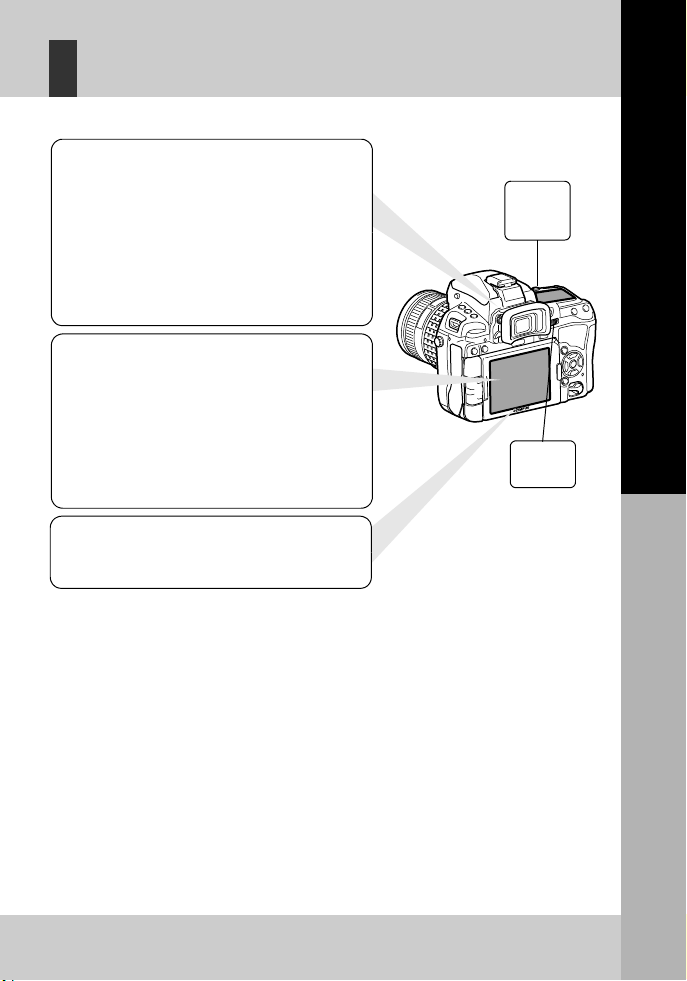
Temel işlemler
Te
m
el
işl
e
ml
er
Fotoğraf makinesi kullanımında doğrudan
düğmeleri kullanma gS.20
Ana kadranla veya yardımcı kadranla ve bir
fonksiyona atanmış olan doğrudan düğmelerle
fonksiyon ayarı yapabilirsiniz. Bir fonksiyonu
ayarlarken ayar bilgileri vizörde, kontrol
panelinde ve süper kontrol panelinde
görüntülenir. Bu, fotoğraf makinesini konuyu
vizöre alırken kullanmak için ve fotoğraf
makinesini ayarları kontrol panelinde kontrol
ederken hızla kullanmak için yararlıdır.
Süper kontrol paneline bakarak
ayarlama gS.21
Fonksiyon ayarlarını LCD monitördeki süper
kontrol paneli ile yapabilirsiniz. Süper kontrol
paneli ile mevcut ayarları görüntüleyebilir ve
ayarları doğrudan değiştirebilirsiniz.
Canlı görüntü modu etkinken, kaydedilmekte
olan gerçek görüntüyü kontrol ederken,
fonksiyon ayarlarını da LCD monitördeki canlı
kontrol (gS.37) ile yapabilirsiniz.
Menüden ayarlama gS.22
Çekim ve oynatma ayarlarını ayarlamak ve
fotoğraf makinesi fonksiyonlarını özelleştirmek
için menüyü kullanabilirsiniz.
k
Yardımcı
kadran
j
Ana kadran
Bu fotoğraf makinesini kullanmanın üç temel yolu vardır.
Temel kılavuz
Temel işlemler
19
TR
Page 20
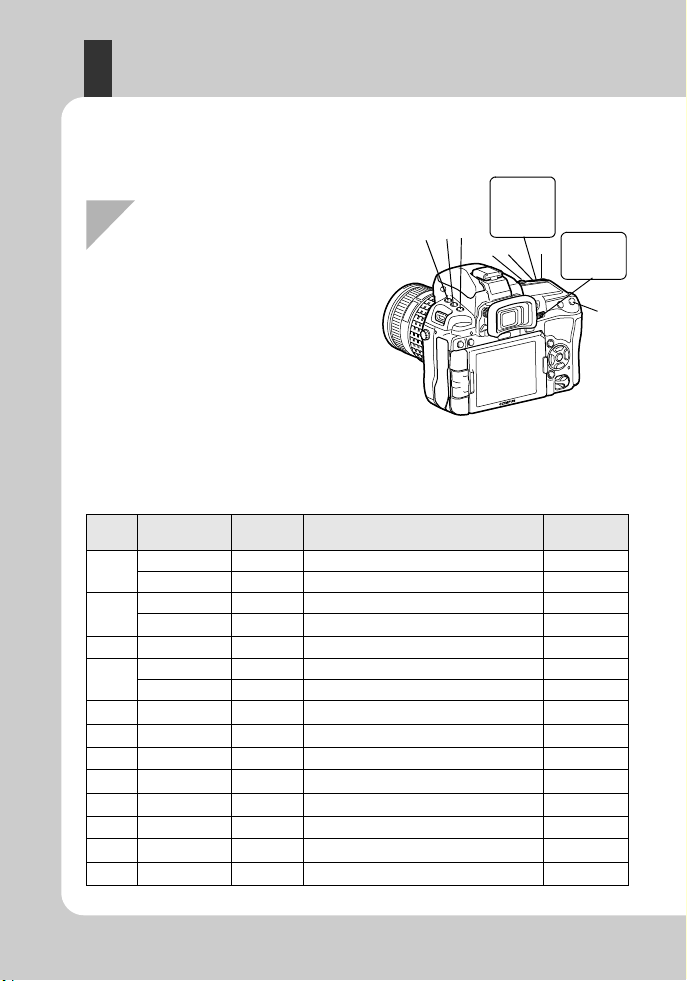
Fotoğraf makinesi kullanımında
1 Bir doğrudan düğmeyi basılı
tutarken ana kadranı veya
yardımcı kadranı çevirin
• Fonksiyonu ayarlamak için düğmeyi
bırakın.
Bir veya iki düğmeye aynı anda
bastıktan sonra ana kadranı
veya yardımcı kadranı çevirin
• Fonksiyon yaklaşık 8 saniye boyunca
seçili kalır. Bu sırada kadranı döndürüp
fonksiyonu ayarlayabilirsiniz. Bu sürede
bir işlem yapılmazsa o fonksiyonun ayarı
yapılmış olur. g«BUTTON
TIMER» (S.107)
Doğrudan düğmelerin listesi
Hayır.
Doğrudan
düğmeler
Kadran Fonksiyon Ref. sayfası
1
AF
j AF modunu ayarlar S.53
d
k Ölçüm modunu ayarlar S.46
2
MODE
j Çekim modu (P/A/S/M vb.) S.41
</Y/j
k Uzaktan kumanda/Zamanlayıcı/Ser i çekim S.59 – 60
1+2
AF+MODE
j/k AE destekleme S.49
3
# j Flaş modunu ayarlar S.73
w k Flaş yoğunluk kontrolü S.76
4
WB j/k Beyaz dengesini ayarlar S.66
2+4
MODE + WB j/k WB basamaklama S.69
5
F j/k Pozlama telafisi S.47
3+5
w+F j/k Flaş yoğunluk kontrolü S.76
4+5
WB + F j/k WB telafisi S.68
6
ISO j/k ISO duyarlılığını ayarlar S.50
5+6
F + ISO j/k RESET/MYSET S.101
7
P j/k AF hedef seçimi S.56
321
4
5
6
7
k
Yardımcı
kadran
j
Ana kadran
doğrudan düğmeleri kullanma
Doğrudan düğmeleri kullanmanın iki yolu vardır.
TR
20
Page 21
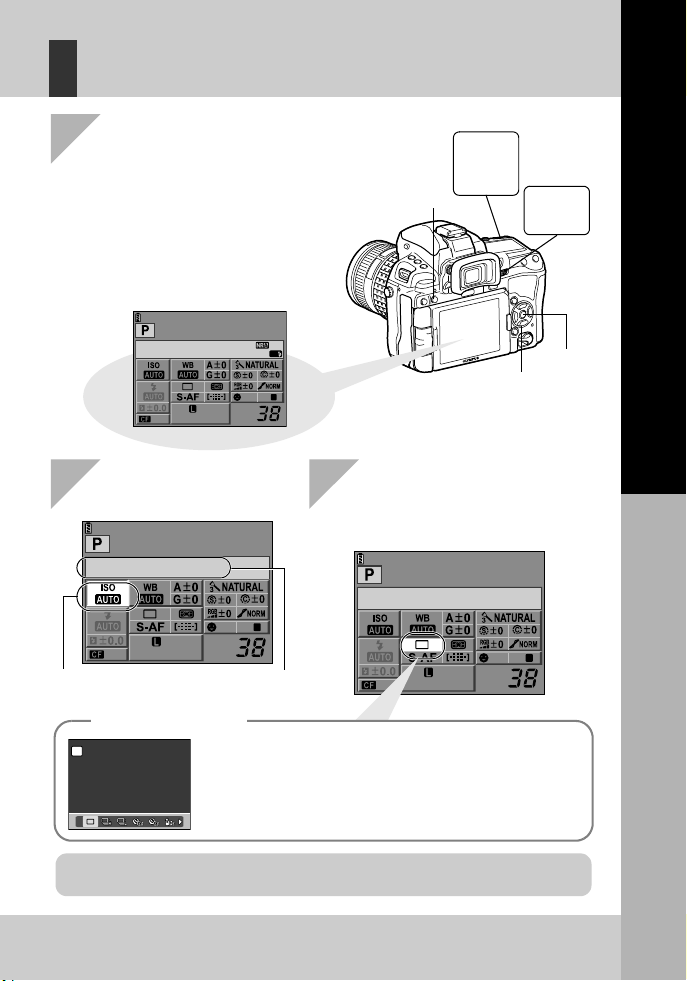
Süper kontrol paneline bakarak
1 Süper kontrol panelini
görüntülemek için INFO
düğmesine basın
• Süper kontrol panelini kapatmak için
INFO düğmesine tekrar basın.
• Canlı görüntü modu etkinken, canlı kontrol
görüntülenir.
g«Fotoğraf makinesi kullanımında canlı
kontrolü kullanma» (S.37)
g«K CONTROL SETTINGS» (S.109)
3 İmleci ayarlamak istediğiniz
fonksiyonun üzerine getirmek
ve ayarı kadranla değiştirmek
için p'yi kullanın
süper kontrol paneli ile ayarlanabilen fonksiyonların detayları için, bkz. «Süper kontrol
paneli» (gS.6).
k
Yardımcı
kadran
j
Ana kadran
RECOMMENDED ISO
arge
Normal
OFF
ISIS
1
İmleç ışıkları
Seçili fonksiyon adını
gösterir
arge
Normal
OFF
j /< /Y
ISIS
1
p Ok tuşları takımı
i düğmesi
INFO düğmesi
2 i düğmesine basın.
İmleç pozisyonunda gösterilen doğrudan menüyü
görüntülemek için i düğmesine basın. Ayarı değiştirmek
için doğrudan menüyü de kullanabilirsiniz. Ayarı
değiştirdikten sonra, ayarı onaylamak için, i düğmesine
basın. Bir kaç saniye içinde işlem yapılmazsa, ayarın
onaylanır ve süper kontrol paneli görüntülenir.
Doğrudan menüsü
P
SINGLE
SINGLESINGLESINGLE
ayarlama
Temel kılavuz
2010. 09.01
arge
Normal
OFF
AF
1
ISIS
Temel işlemler
21
TR
Page 22
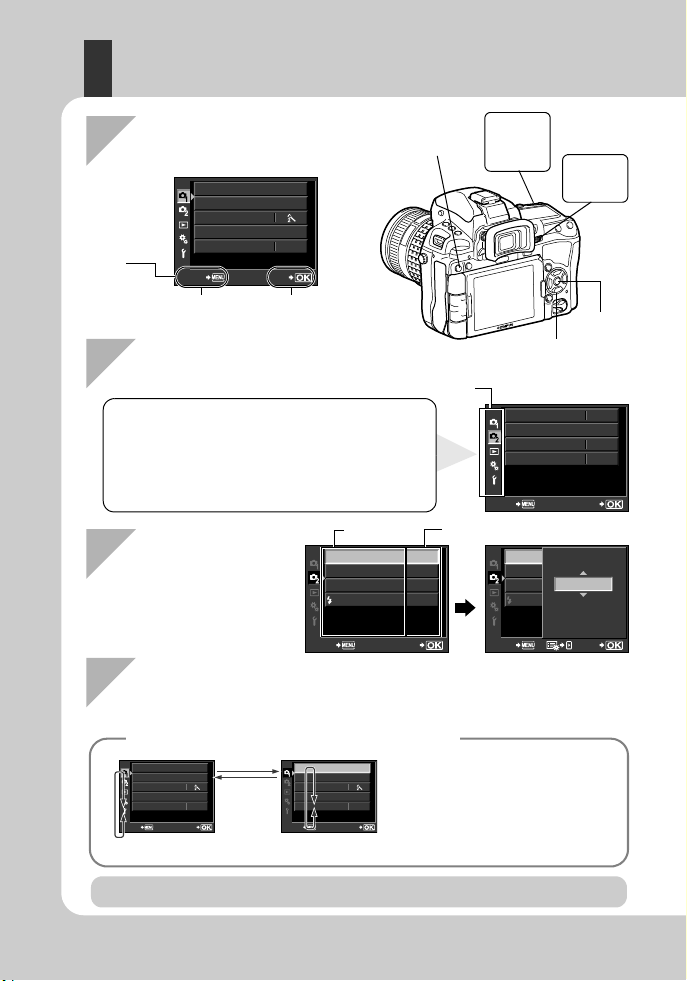
Menüden ayarlama
1 Menüyü görüntülemek için
MENU düğmesine basın.
3 Bir fonksiy onu
seçmek için ac
düğmelerini ve ayar
ekranına gitmek için
d düğmesini kullanın.
2 Sekmeyi seçmek için ac tuşlarını
kullanın, ardından d tuşuna basın
Menü ile ayarlanabilecek fonksiyonlar için bkz «M en ü d izini» (gS.146).
Ayarı onaylamak için
i düğmesine basın.
Geçerli olan ayar görüntülenir.
IMAGE STABILIZER
BRACKETING
IS.1
# RC MODE
MULTIPLE EXPOSURE
SETBACK
OFF
OFF
IMAGE STABILIZER
BRACKETING
IS.1
RC MODE
MULTIPLE EXPOSURE
SETBACK
OFF
OFF
IMAGE STABILIZER
BRACKETINGג
OFF
OFF
OFF
OFF
IS.1
RC MODE
MULTIPLE EXPOSURE
SETBACK
I.S. 1
FOCAL LENGTH
50 mm
IMAGE STABILIZER
k
Yardımcı
kadran
j
Ana kadran
p Ok tuşları takımı
i düğmesi
MENU düğmesi
İşlem
kılavuzu
Bir ekran geriye gitmek için
MENU düğmesine basın.
• Bir fonksiyon seçmek ve ana
kadranı çevirmek sekmeyi
otomatik olarak değiştirir ve bir
sonraki sekmeden bir fonksiyon
seçmenizi sağlar.
(bd)
(ac)
Bir menü seçmek için kadranları kullanma
W Çekim menüsü 1
X Çekim menüsü 2
q Oynatma menüsü
c Özel menü: Çekim fonksiyo nlarını öze lleştirir. Bu menü
A'dan J'ye olmak üzere 10 sekmeye bölünmüştür.
d Ayar menüsü: Fotoğraf makinesinin temel
fonksiyonlarını ayarlar.
Fonksiyon
Sekme
d
4 Ayarı onaylamak için i düğmesine basın.
• Menüden çıkmak için, MENU düğmesine arka arkaya basın.
CARD SETUP
RESET/MYSET
PICTURE MODE
D
IMAGE ASPECT
BACK SET
4:3
CARD SETUP
RESET/MYSET
PICTURE MODE
D
IMAGE ASPECT
SETBACK SETBACK
4:3
j
22
TR
k
CARD SETUP
RESET/MYSET
PICTURE MODE
D
IMAGE ASPECT
4:3
j
Page 23
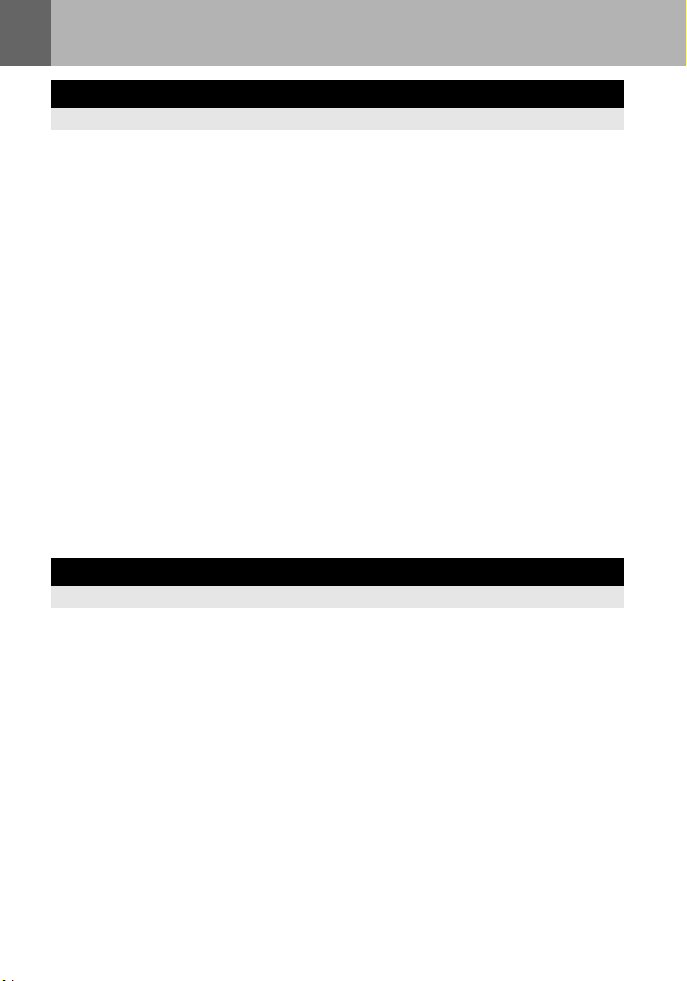
İçindekiler
Temel kılavuz 2
Fotoğraf makinesinin parça isimlerini tanımlar, çekim ve izleme için temel adımları açıklar.
Parçaların ve fonksiyonların isimleri..............................................................................2
Çekim için hazırlıklar .....................................................................................................9
Temel işlemler.............................................................................................................19
Canlı görüntü modunun etkinleştirilmesi......................................................................35
Canlı görüntü modunu kullanarak fotoğra f çe kilmesi...................................................36
Fotoğraf makinesi kullanımında canlı kontrolü kullanma...................................... ... ....37
Yüz tanıma fonksiyonunun kullanılması ......................................................................38
Manüel odaklamayı kullanarak fotoğraf çekilmesi.......................................................38
Bilgi ekranını değiştirme..............................................................................................39
Etkiyi karşılaştırırken fotoğraf çekilmesi ......................................................................40
Büyütülmüş ekran işlemleri.......................................................................................... 40
Fotoğraf makinesi..........................................................................................2
Vizör..............................................................................................................4
Kontrol paneli................................................................................................5
Süper kontrol paneli......................................................................................6
LCD monitör (Canlı görüntü).........................................................................7
LCD monitör (Oynatma)................................................................................8
Kutu içeriğinin çıkarılması.............................................................................9
Pilin hazırlanması........................................................................................10
Fotoğraf makinesine objektif takılması........................................................11
Kartın takılması...........................................................................................12
Güç açık......................................................................................................13
Tarih ve saat ayarının yapılması.................................................................14
Fotoğraf Çekme ..........................................................................................15
Oynatma/Silme............................................................................................18
Temel işlemler.............................................................................................19
Fotoğraf makinesi kullanımında doğrudan düğmeleri kullanma..................20
Süper kontrol paneline bakarak ayarlama...................................................21
Menüden ayarlama .....................................................................................22
1
Canlı görüntü kullanılması 35
Yalnızca canlı görüntü modunda kullanılabilen fonksiyonlar ve işlemler açıklanacaktır.
Canlı görüntü modunda kullanılabile n fon k siy o nla r.....................................35
23
TR
Page 24
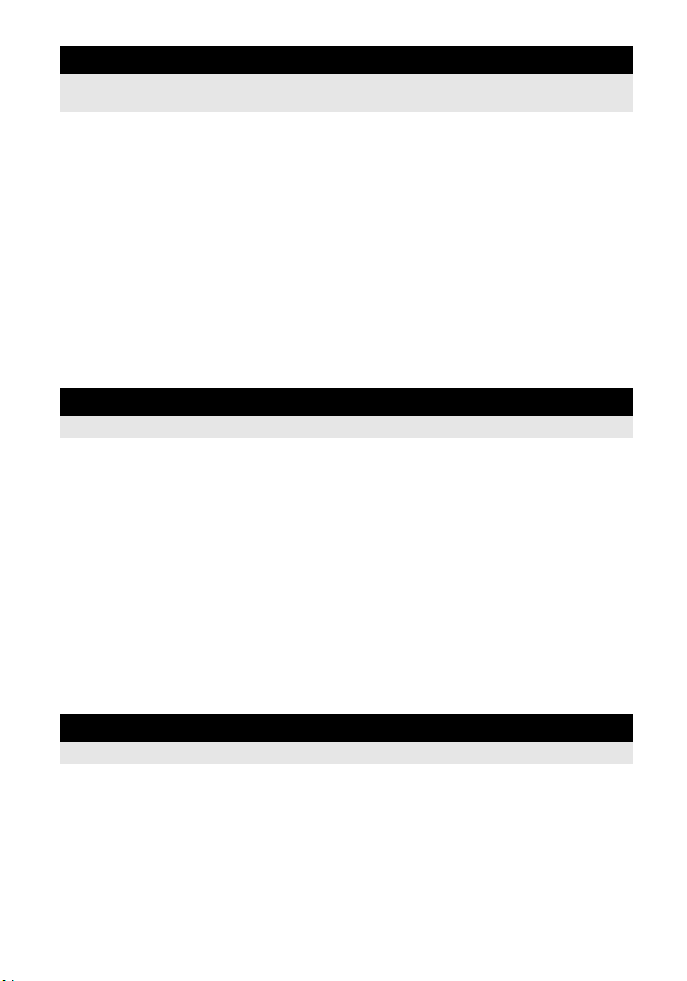
2
Pozlama 41
Çekim için önemli olan pozlama ile ilgili fonksiyonları açıklar. Bu fonksiyonlar fotoğraftaki
parlaklığı ölçerek apertür değeri, enstantane değeri ve diğer ayarları belirlemek içindir.
Programlı çekim..........................................................................................................41
Apertür önceliği çekimi ................................................................................................42
Örtücü öncelikli çekim .................................................................................................43
Manüel çekim..............................................................................................................44
Bulb çekim...................................................................................................................45
Önizleme fonksiyonu............................................ ... .... ................................................46
Ölçüm modunun değiştirilmesi ....................................................................................46
Pozlama telafisi...........................................................................................................47
AE kilidi........................................................................................................................48
AE destekleme............................................................................................................49
ISO duyarlılığı ayarı.....................................................................................................50
ISO basamaklama.......................................................................................................51
Çoklu pozlama.............................................................................................................51
3
Netleme ve çekim fonksiyonları 53
Konu ve çekim koşullarına göre en uygun netleme metotlarını açıklar.
AF modu seçimi...........................................................................................................53
AF hedef seçimi...........................................................................................................56
Ardışık çekim...............................................................................................................59
Zamanlayıcı ile çekim..................................................................................................60
Uzaktan kumandalı çekim ...........................................................................................60
Anti-şok .......................................................................................................................62
Görüntü sabitleyici.......................................................................................................62
S-AF (tek AF)................................................................... ...........................53
C-AF (sürekli AF)........................................ ................................................54
MF (elle odaklama).....................................................................................54
S-AF modunun ve MF modunun eşzamanlı kullanılması (S-AF+MF).........55
C-AF modunun ve MF modunun eşzamanlı kullanılması (C-AF+MF) ........55
Bir AF hedefi modunun kaydedilmesi..........................................................58
4
Kayıt modu, beyaz dengesi ve fotoğraf modu 64
Dijital fotoğraf makinelerine özel görüntü ayarlama fonksiyonlarını açıklar.
Kayıt modunun seçilmesi............................................................................................64
Fotoğraf görünümünü ayarlama ..................................................................................65
Beyaz dengesi seçimi..................................................................................................66
24
TR
Ka
yıt biçimleri..............................................................................................64
Kayıt modunun seçilmesi............................................................................65
Otomatik/ön ayarlı/özelleştirilmiş beyaz dengesi ........................................67
WB telafisi...................................................................................................68
Tek dokunuşla beyaz dengesi.....................................................................69
Page 25
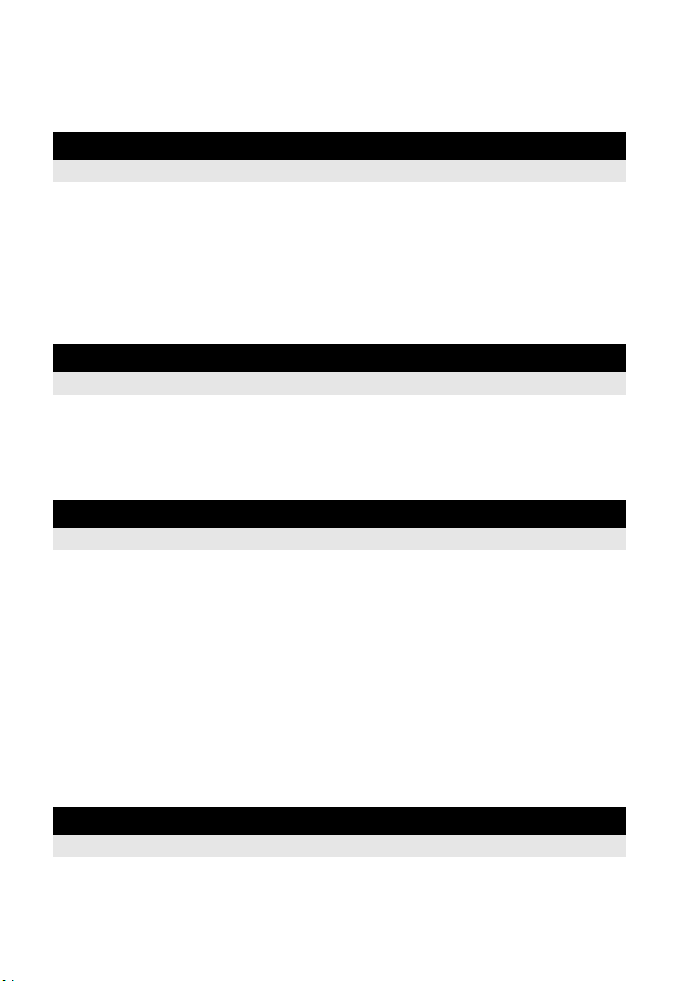
WB basamaklama....................................................................................................... 69
Fotoğraf modu.............................................................................................................70
Parazit azaltma........................................ ... ................................................................ 72
Parazit filtresi.............................. ... .................................................. ... .... .....................72
5
Flaşlı çekim 73
Dahili ve harici flaş ile nasıl çekim yapılacağını açıklar.
Flaş modu ayarı ....
Dahili flaş ile çekim......................................................................................................76
Flaş yoğunluk kontrolü................................................................................................76
Flaş basamaklama...................................................................................................... 77
Harici flaş ile çekim ..................................................................................................... 78
Olympus kablosuz RC flaş sistemi ile çekim...............................................................80
Piyasada satılan flaşların kullanılması........................................................................82
6
Film kaydetme ve izleme 83
Film kaydetme yöntemini ve fonksiyonlarını açıklar.
Film kaydetme............................................................... .... ... .......................................83
Filmleri izleme.............................................................................................................85
7
Oynatma fonksiyonları 86
Görüntü oynatma fonksiyonlarını açıklar.
Tek kare oynatma/Yakın p
Işık kutusu ekranı........................................................................................................87
İndeks ekranı/Takvim ekranı .......................................................................................88
Bilgi görüntüleme..................................... ................................................................... 89
Slayt gösterimi.............................................................................................................90
Fotoğrafların döndürülmesi.........................................................................................91
TV üzerinde oynatma..................................................................................................91
Sabit fotoğrafların düzenlenmesi............................... ..................................................93
Fotoğraf bindirme........................................................................................................ 95
Fotoğrafların kopyalanması.........................................................................................96
Fotoğrafları koruma.....................................................................................................97
Fotoğraf silinmesi........................................................................................................ 98
...................................................................................................... 73
Film kayıt modunu değiştirme..................................................................... 84
Ses kaydetme.............................................................................................84
lan oynatma.......................................................................86
8
Ayar işlevleri 99
Fotoğraf makinesi kullanımına ilişkin temel ayarları açıklar.
Ayar Menüsü...............................................................................................................99
X (Tarih/saat ayarı)..................................................................................99
W (Ekran dilinin değiştirilmesi).............................................................. 99
s (Monitör parlaklık ayarı).......................................................................99
25
TR
Page 26
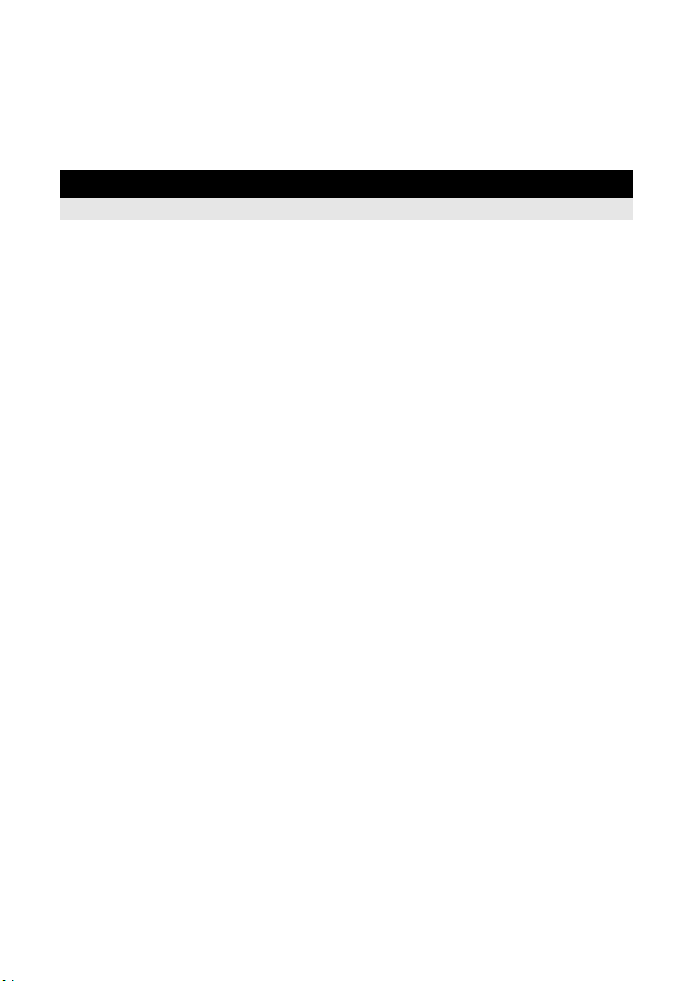
REC VIEW (KAYIT GÖRÜNTÜLEME)........................................................99
c MENU DISPLAY.....................................................................................99
RESET/MYSET.........................................................................................................100
R AF/MF...................................................................................................................102
S BUTTON/DIAL......................................................................................................104
T RELEASE/j.......................................................................................................108
U DISP/8/PC..........................................................................................................108
26
TR
FIRMWARE (YAZILIM).............................................................................100
MYSET ayarı.............................................................................................100
Ayarları sıfırlama.......................................................................................101
9
Fotoğraf makinenizi özelleştirme 102
Fotoğraf makinenizin ayarlarını nasıl özelleştireceğini açıklar.
AF AREA...................................................................................................102
P SET UP..............................................................................................102
RESET LENS............................................................ .... ... .........................102
BULB FOCUSING.....................................................................................102
FOCUS RING............................................................................................103
MF ASSIST................................................................... ... .........................103
P SET HOME........................................................................................103
PD AFL......................................................................................................103
AF ILLUMINAT. (AF Aydınlatıcı)...............................................................103
C-AF LOCK................................................. ..............................................103
AF AREA POINTER..................................................................................103
AF SENSITIVITY.......................................................................................103
KADRAN FONKSİYONU ..........................................................................104
KADRAN YÖNÜ............................................................... .........................104
AEL/AFL....................................................................................................105
AEL/AFL MEMO........................................................................................106
BUTTON FUNCTION......................................................................... .......106
BUTTON TIMER..................................................................... .... ..............107
A......................................................................................................107
RLS PRIORITY S/RLS PRIORITY C........................................................108
O fps.....................................................................................................108
HDMI.........................................................................................................108
VIDEO OUT ..............................................................................................108
SLEEP.......................................................................................................108
LIVE VIEW BOOST...................................................................................109
g FACE DETECT....................................................................................109
G/INFO SETTINGS ................................................................................109
K CONTROL SETTINGS........................................... ... .........................109
HISTOGRAM SETTINGS .........................................................................109
BACKLIT LCD (Aydınlatma zamanlayıcı) .................................................109
8 .............................................................................................................109
VOLUME...................................................................................................109
USB MODE...............................................................................................110
Page 27
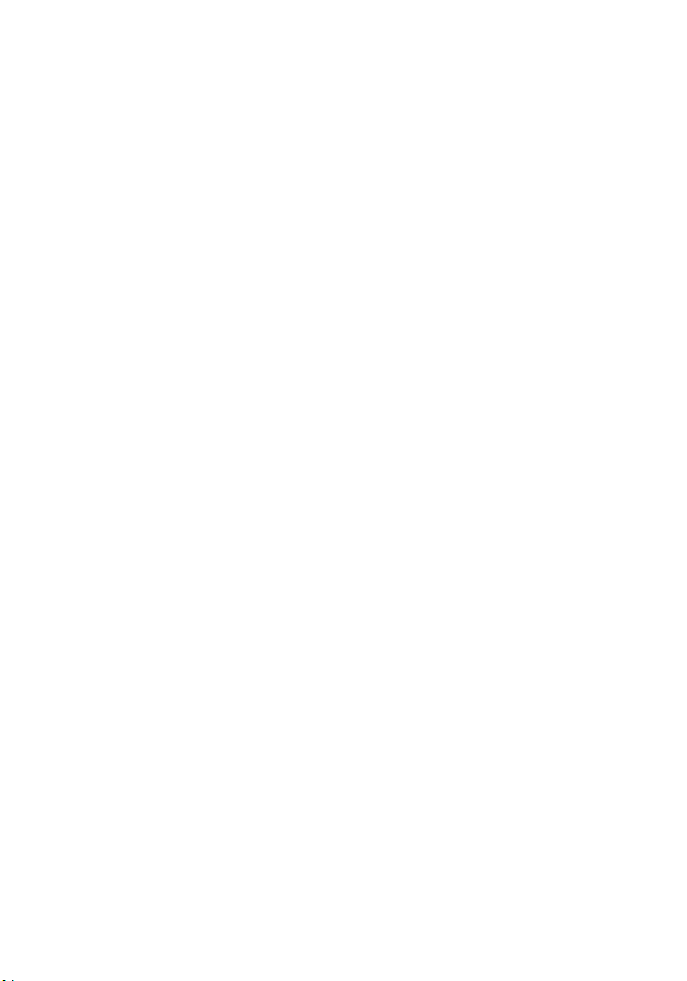
LEVEL GAUGE.........................................................................................110
4 h TIMER (Otomatik kapanma)...............................................................111
PICTURE MODE SETTINGS...................................................................111
V EXP/e/ISO ........................................................................................................111
EV STEP (EV ADIMI) ...............................................................................111
METERING...............................................................................................111
AEL ölçümü ..............................................................................................111
ISO STEP.................................................................................................111
ISO-AUTO SET ........................................................................................111
ISO-AUTO ................................................................................................112
BULB TIMER............................................................................................ 112
ANTI-SHOCK z...................................................................................... 112
W # CUSTOM ......................................................................................................... 112
#X-SYNC.................................................................................................112
#SLOW LIMIT .........................................................................................112
w+F....................................................................................................... 112
X K/ASPECT/COLOR/WB.................................................................................... 113
NOISE REDUCT. (PARAZİT AZALT.) (Parazit Azaltma)......................... 113
NOISE FILTER......................................................................................... 113
WB............................................................................................................ 113
ALL > ..................................................................................................113
COLOR SPACE........................................................................................ 114
SHADING COMP................................................. .... ... ..............................114
K SET.......................................................................... ... .... ...................114
PIXEL COUNT.......................................................................................... 114
ASPECT SHOOTING (AÇI ÇEKİMLERİ) ................................................. 115
Y RECORD/ERASE................................................................ ... .... ..........................115
QUICK ERASE......................................................................................... 115
RAW+JPEG ERASE.................................................................................115
FILE NAME...............................................................................................116
EDIT FILENAME (DOSYA İSMİ DÜZENLEME) ....................................... 116
PRIORITY SET......................................................................... .... ............ 116
dpi SETTING (dpi AYARI) ........................................................................116
r/C .....................................................................................................116
COPYRIGHT SETTINGS ......................................................................... 117
Z MOVIE..................................................................................................................117
MOVIE R ..................................................................................................117
p K UTILITY................................................... .... ...................................................117
PIXEL MAPPING......................................................................................117
EXPOSURE SHIFT ........................................................... .... ...................117
CLEANING MODE....................................................................................117
EXT. WB DETECT....................................................................................117
AF FOCUS ADJ. (AF ODAK AYAR.)........................................................118
AA BATTERY TYPE.................................................................................119
r WARNING LEVEL.............................................................................. 120
LEVEL ADJUST........................................ ................................................120
27
TR
Page 28
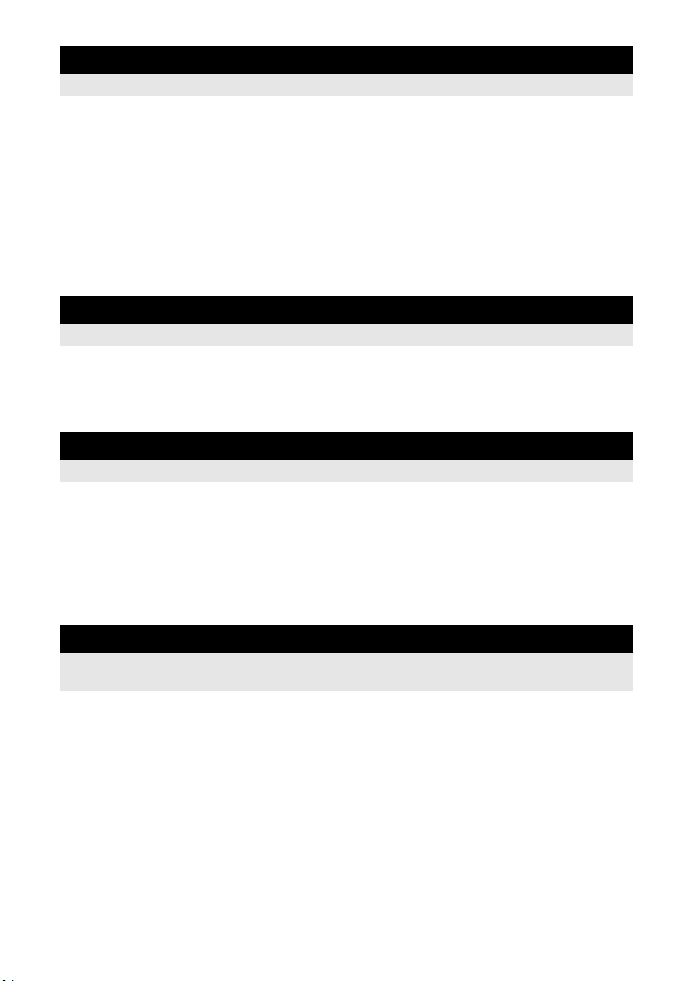
10
Baskı 121
Fotoğraflarınızı nasıl basacağınızı açıklar.
Baskı rezervasyonu (DPOF).............................................. .......................................121
Doğrudan baskı (PictBridge)................................................................... .... ..............123
OLYMPUS Viewer 2 veya [ib] olmadan resimleri aktarma ve saklama.....................129
Çekim ipuçları ve
Hata kodları...............................................................................................................132
Fotoğraf makinesi bakımı..........................................................................................134
Kartla ilgili temel bilgiler.............................................................................................136
Pil ve şarj cihazı ........................................................................................................137
Şarj cihazınızı yolculuk sırasında kullanma...............................................................137
Değiştirilebilir objektifler................................. ... .........................................................138
Program şeması (P modu)........................................................................................140
Flaş senkronizasyonu ve deklanşör hızı ...................................................................141
Pozlama uyarı ekranı ................................................................................................141
Çekim modu ile ayarlanabilen flaş modları................................................................142
28
Beyaz dengesi renk sıcaklığı.....................................................................................143
TR
Baskı rezervasyonu................ ................................................. .... ... ...........121
Tek kareli rezervasyon..............................................................................121
Tüm karelerin rezervasyonu......................................................................122
Baskı rezervasyon verisinin sıfırlanması...................................................123
Fotoğraf makinesinin yazıcıya bağlanması...............................................124
Kolay bastırma..........................................................................................124
Özelleştirilmiş basma................................................................................125
11
OLYMPUS Viewer 2/[ib] yazılımını kullanma 127
Fotoğraf makinesindeki fotoğrafların bilgisayara nasıl aktarılıp depolanabileceğini açıklar.
Windows....................................................................................................127
tosh..................................................................................................128
Macin
12
Çekim ipuçları ve bakım130
Sorun giderme ve fotoğraf makinesi bakım bilgileri için bu bölüme bakın.
bilgi ...............................................................................................130
Fotoğraf makinesinin temizlenmesi ve bakılması......................................134
Temizleme modu – Toz giderilmesi................................. .........................135
Piksel eşleştirme – Fotoğraf işleme fonksiyonlarının kontrol edilmesi......135
13
Bilgi 136
Opsiyonel aksesuarlar, fotoğraf makinesi özellikleri ve diğer kullanışlı çekim bilgileri için
bu bölüme bakın.
anılabilen kartlar..................................................................................136
Kull
Kartın formatlanması.................................................................................136
ZUIKO DIGITAL karşılıklı değiştirilebilir objektif........................................138
ZUIKO DIGITAL objektif özellikleri............................................................139
Page 29

Kayıt modu ve dosya boyutu/saklayabileceğiniz sabit fotoğraf sayısı.......................144
MYSET Ayarı ile kaydedilebilecek fonksiyonlar........................................................ 145
Menü dizini................................................................................................................146
Özellikler...................................................................................................................153
Sistem Tablosu.................................... .... ................................................................. 156
GÜVENLİK ÖNLEMLERİ ..........................................................................................158
Dizin.......................................................................................................................... 165
29
TR
Page 30
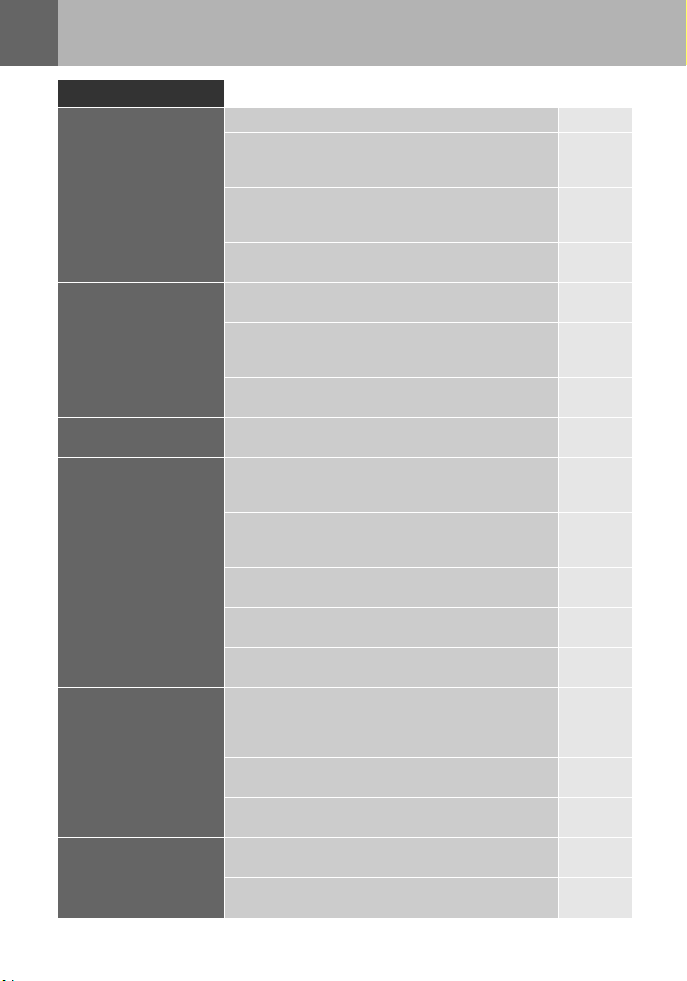
Hızlı başvuru
Fotoğraf Çekme
Doğru odaklama elde
edilemiyor
Bir alana odaklanma
Yakındaki konuların
fotoğraflarını çekme
Sonuçları kontrol ederken
fotoğraf çekme
Pilin kullanım ömrünün
uzatılması
Çekilebilecek fotoğraf
sayısının arttırılması
30
TR
AF hedefini seçin ve fotoğraf çekin. S.56
Minimum çekim uzaklığı objektife bağlı olarak değişir.
Objektifin konudan minimum çekim uzaklığını kaydırın
ve fotoğraf çekin.
Fotoğraf makinesi otomatik odaklama ile konuya
odaklanmakta zorluk çekebilir. Odağın mesafesini
sabitlemek için MF'yi kullanın.
Loş ışık koşullarında AF aydınlatıcısı kullanarak
odaklama yapmak daha kolay olabilir.
AF hedefini seçin ve istenen AF hedefini kullanarak
fotoğraf çekin.
MF'yi kullanın. Canlı görüntü modunu büyütülmüş bir
fotoğrafla birlikte kullanmak odaklamayı kolaylaştırabilir.
[AF SENSITIVITY] seçimini [SMALL] olarak ayarlayın
ve daha küçük bir alan kullanarak odaklama yapın.
Yakın plan çekimler için makro objektif kullanın S.138
Canlı görüntü modu etkinken, beyaz dengesini, pozlama
telafisini, fotoğraf modunu ve LCD ekrandaki diğer
ayarları kontrol ettiğiniz sırada fotoğraf çekebilirsiniz.
Çoklu canlı görüntü ekranını beyaz dengesinin veya
pozlama telafisinin etkisini karşılaştırmak için kullanırken
fotoğraf çekebilirsiniz.
Önizleme fonksiyonunu seçili bir apertür değerinde ayan
derinliğini kontrol etmek için kullanabilirsiniz.
Canlı görüntü modunu pozlama koşullarını belirlemek
için kullanabilirsiniz.
[TEST PICTURE] özelliğini LCD ekrandaki resmi bir
karta kaydetmeden kontrol etmek için kullanabilirsiniz.
Uzun süre boyunca deklanşöre yarı yarıya basılması,
fotoğrafların oynatılması ve canlı görüntü fonksiyonunun
kullanılması pili hızla tüketir. Bu işlemlerin sınırlanması
pilin yararlı ömrünü uzatır.
Fotoğraf makinesinin uyku moduna daha hızlı olarak
geçmesi için [SLEEP] ayarını yapın.
Aydınlatmanın daha hızlı olarak kapanması için
[BACKLIT LCD] ayarını yapın.
Piksel sayısını ve sıkıştırma oranını ayarlayarak azaltın.
İki tür kart takabilirsiniz.
S.138
S.54,
S.131
S.103
S.56
S.38,
S.40,
S.54
S.103
S.35
S.40
S.46
S.109
S.106
k
S.108
S.109
S.64,
S.114
S.12,
S.136
Page 31

Flaş kullanmadan loş
ışık
koşullarında fotoğraf
çekme
Fotoğraf makinesinin
flaşını loş ışık koşullarında
otomatik olarak patlamak
üzere ayarlama
Beyazlar çok parlak,
siyahlar çok koyu
görünmeden fotoğraf
çekme
Monoton fotoğraflar
çekme
Bir nesneyi arkasından
gelen ışıkla çekmek
Arkadan aydınlatmalı koyu
bir fotoğrafın parlaklığını
artırma
Bulanık arka planla
fotoğraf çekme
Konunun hareketini
durduran ya da hareket
ediyor izlenimi veren
fotoğraflar çekme
Fotoğrafları doğru
renklerle çekme
ISO duyarlılığını artırın. S.50
Görüntü sabitleyici fonksiyonunu ayarlama. S.62
Flaş ayarını AUTO olarak ayarlayın. S.73
Histogramı ve de Vurgu ve Gölgeyi kontrol ederken bir
fotoğraf çekin.
Deklanşör hızını ve apertür değeri ekranlarını kontrol
ederken fotoğraf çekme. İkisi de yanıp sönüyorsa en iyi
pozlama elde edilememiştir.
Tonlama ayarını [AUTO] olarak ayarlayın. Yüksek
kontrastlı alanlarda bulunan konular için otomatik olarak
ayarlama yapılır.
Pozlama telafisini ayarlayın. S.47
[PICTURE MODE] öğesini [MONOTONE] olarak
ayarlayın. Siyah-beyaz, sepya tonlu, mor tonlu, mavi
tonlu ve yeşil tonlu monoton fotoğraflar çekebilirsiniz.
Veya [PICTURE MODE] öğesini [GRAINY FILM] olarak
ayarlayın.
Kayıtlı fotoğraflar siyah beyaz veya sepya tonlu
fotoğraflar olarak düzenlenebilir.
Tonlama ayarını [AUTO] olarak ayarlayın. S.71
Flaş ayarını [#] (doldurma flaşı) olarak ayarlayın ve
fotoğraf çekin.
Bir konunun fotoğrafın merkezinde pozlamasını ölçmek
için nokta ölçümünü kullanın. Konu resmin merkezinde
değilse AE kilidini kullanarak pozlamayı kilitleyin ve
sonra kompozisyonu değiştirerek resmi çekin.
[JPEG EDIT] [SHADOW ADJ] fonksiyonunu kullanarak
fotoğrafı ayarlayabilirsiniz.
Apertür değerini olabildiğince düşürmek için A (apertür
önceliği) modunu kullanın. Konunun resmini yakın
plandan çekerek arka planın daha bulanık olmasını
sağlayabilirsiniz.
Fotoğrafı çekmek için S (deklanşör önceliği) modunu
kullanın.
Beyaz dengesini ışık kaynağına göre ayarlayın. Aynı
zamanda ayarlarda hassas değişiklikler de yapabilirsin.
WB basamaklama çekimiyle çekilen her bir fotoğraf
için farklı beyaz dengesine sahip o
çekebilirsiniz. Bu da ayarlarda hassas değişiklikler
yapmadan istenen beyaz dengesinde fotoğraf
çekmenizi
sağlar.
lan 3 ila 9 fotoğraf
S.39
S.41-43,
S.141
S.71
S.70
S.93
S.73
S.46,
S.48
S.93
S.42
S.43
S.66
S.69
31
TR
Page 32

Nokta ölçümü vurgulama veya gölge kontrolü için
ayarlayın. Konu resmin merkezinde değilse AE kilidini
kullanarak pozlamayı kilitleyin ve sonra kompozisyonu
Beyazların beyaz,
siyahların siyah olarak
göründüğü fotoğraflar
çekme
Fotoğrafları parazit
olmadan çekme
Vizörün görüntülemesini
kolaylaştırma
LCD ekranı optimize etme
Fotoğraf makinesi
titreşimini azaltma
Fotoğraf makinesinin
seviyesini kontrol ederken
fotoğraf çekme
Görsel filtreyi kullanarak
fotoğraf çekme
Bir film kaydetme Canlı görüntüyü etkinleştirin ve n düğmesine basın. S.83
değiştirerek resmi çekin.
Pozlama telafisini ayarlayın. Pozlama telafisi değerinden
emin değilseniz AE basamaklamasını ayarlamanın
yararı olabilir.
Tonlama ayarını [HIGH KEY] veya [LOW KEY] olarak
ayarlayın ve fotoğraf çekin.
ISO duyarlılığını düşük bir değere ayarlayın,
ISO 200
önerilir.
[NOISE REDUCT.] ayarını [AUTO] veya [ON] olarak
ayarlayın.
ISO duyarlılığı 3200 olarak veya bir diğer yüksek değere
ayarlandığında [NOISE FILTER] öğesini [HIGH] olarak
ayarlayın.
Vizörün dioptrisini görme gücünüze göre ayarlayın. S.13
Vizörün görüntülenmesi dioptri ayarlamasından sonra
da zor oluyorsa veya vizörü gözlük olmadan kullanmak
istiyorsanız vizörü isteğe bağlı dioptri telafisi göz yuvası
ile değiştirebilirsiniz.
LCD monitörün parlaklığını ayarlayabilirsiniz. S.99
Canlı görüntü modu etkinken pozlamanın LCD monitöre
yansımasını önleyerek konunun daha kolay görülmesini
sağlamak için [LIVE VIEW BOOST] ayarını [ON] olarak
ayarlayın.
Görüntü sabitleyici fonksiyonunu ayarlama. S.62
Deklanşöre basarken fotoğraf makinesini sıkı tutun.
Düşük deklanşör hızı kullanırken fotoğraf makinesini bir
tripod kullanarak veya benzeri bir yöntemle sabitleyin.
Flaş, mevcut ışık koşullarına bakılmaksızın patlar. S.73
ISO duyarlılığını artırın. ISO [AUTO] olarak
ayarlandığında üst limiti 1600 gibi yüksek bir değere
ayarlayarak ISO duyarlılığının loş ışık koşullarında
otomatik olarak artmasını sağlayın.
Zamanlayıcıyı kullanmak deklanşör düğmesi basılırken
fotoğraf makinesinin titremesini azaltabilir.
Fotoğraf makinesinin doğru seviyede olduğunu kontrol
etmek için seviye göstergesini görüntüleyebilirsiniz.
Canlı görüntü modunda ızgara çizgilerini görüntüleme.
Çekimi konu ile ızgara çizgilerini yatay ve dikey olarak
hizalayacak şekilde ayarlayın.
[PICTURE MODE] öğesini a ila j arasında
ayarlayın.
32
TR
S.46,
S.48
S.47,
S.49
S.71
S.50
S.72
S.72
k
S.109
S.16
S.50,
S.111
S.60
S.110
S.39,
S.110
S.70
Page 33

Oynatma
Resmi fotoğraf çekildikten
sonra görüntüleme
Fotoğrafı fotoğraf
çekildikten sonra
görüntüleme ve
istenmeyen
fotoğrafları
Fotoğrafı çekilen
konunun
olmadığını kontrol edin.
İstenen resmi hızla arama
Fotoğrafları TV'de
görüntüleme
Fotoğrafları karşılaştırma
silme
odaklanmış olup
Ayarlar
Ayarları kaydetme
Menünün ekran dilini
değiştirme
[REC VIEW] ayarını yapın. Fotoğrafın kaç saniye
boyunca görüntüleneceğini ayarlayabilirsiniz.
[REC VIEW] ayarını [AUTO q] olarak ayarlayın.
Fotoğrafı çektikten sonra fotoğraf makinesi otomatik
olarak oynatma moduna geri döner ve fotoğrafı
silmenize izin verir.
Konuya odaklandığın kontrol etmek için yakın plan
oynatma özelliğini kullanın
4 ila 100 karelik bir dizinden arama yapmak için dizin
ekranını kullanın.
Çekilen fotoğrafları tarihe göre aramak için takvim
ekranını kullanın.
Kayıtlı fotoğrafları TV'nizde oynatmak için AV kablosunu
veya HDMI kablosunu kullanın. Fotoğrafları aynı
zamanda slayt gösterisi olarak da görüntüleyebilirsiniz.
Işık kutusu ekranını iki kareyi yan yana görüntülemek
için kullanın
Yakınlaştırma oranını değiştirmeden başka bir resmi
oynatabilirsiniz.
MYSET olarak sık kullanılan dört adede kadar fotoğraf
makinesi ayarını kaydedebilirsiniz.
Ayarı kaydederek,
modlarından biri olarak seçebilirsiniz.
Ayrıca, o fonksiyonu çekim sırasında kolayca
kullanabilmek için [BUTTON FUNCTION] öğesinde
MYSET 1 ila 4'ü, belirtilen düğmeye (</P/t
(Önizleme)) atayın.
Ekran dilini değiştirebilirsiniz S.99
bunu P, S, A,
M gibi çekim
S.99
S.99
S.86
S.88
S.88
S.91, S.92
S.87
S.86
S.100
33
TR
Page 34

Bu kılavuzda kullanılan simgeler
İPUÇLARI
Fotoğraf makinesinin gövdesindeki işlem düğmesi simgeleri bu kılavuzdaki işlem
düğmelerini göstermek için kullanılmıştır. Bkz «Parçaların ve f
isimleri» (gS.2).
Bu kılavuzda, j fo
Bu kılavuzda, k fo
Süper kontrol paneli, doğru
açıklanmıştır.
•«+» aynı anda
•«» öğesi bir sonraki adıma ilerlemeniz gerektiğini gösterir.
örneğin: Beyaz dengesini ayarlarken
Doğrudan düğme
Süper kontrol paneli
Menü
kılavuzda a
Bu
toğraf makinesinin arkasındaki ana kadranı gösterir.
toğraf makinesinin önündeki yardımcı kadranı gösterir.
dan düğmelerin ve menülerin kullanım talimatı bu kılavuzda
gerçekleştirilen işlemleri gösterir.
WB + j/k
ip : [WB]
MENU[c][X][WB]
şağıdaki semboller kullanılmıştır.
onksiyonların
34
TR
x Notlar
g
Arızalara ya da kullanım sorunl
ilişkin önemli bilgiler. Mutlaka kaçınılması gereken işlemleri
de uyarır.
makinenizden en iyi ş
Fotoğraf
yararlı bilgiler verir.
Ayrıntıları ya da
belirtir.
ilişkili bilgiler sağlayan başvuru sayfalarını
arına yol açabilecek etmenlere
ekilde yararlanmanızı sağlayacak
Page 35

Canlı görüntü kullanılması
u düğmesi
Vizör perdesi
1
Canlı görüntü modunun etkinleştirilmesi
LCD ekranını vizör olarak kullanmak mümkündür. Fotoğrafı çektiğiniz sırada pozlama veya
beyaz dengesi etkisini ve konu kompozisyonunu izleyebilirsiniz.
Canlı görüntü ile çekim yaparken, vizörden gelen ışığın pozlamayı etkilememesi için vizör
perdesini kapatın.
1 u düğmesine basın.
• Ayna kalkar ve konu LCD monitörde görüntülenir.
• [AF MODE] seçeneği [C-AF] modu olarak ayarlandı
otomatik olarak [S-AF] (ya da [C-AF+MF] moduna
ayarlandığı durumda [S-AF+MF]) moduna geçecektir.
Canlı görüntü modunda kullanılabilen fonksiyonlar
Canlı görüntü sırasında aşağıdaki fonksiyonlar kullanılabilir.
Canlı görüntüde odaklama
•Odağı manüel olarak ayarlarken fotoğraf çekilmesi gS.38
• Bir yüze odaklarken fotoğraf çekilmesi
• Odaklanacak alanı büyüterek odağ
• Faz farkı AF'yi kullanarak foto
Etkiyi kontrol ederken fotoğraf çekilmesi
• Pozlama telafisinin ya da beyaz dengesinin etkisini karşılaştırdıktan sonra fotoğraf
çekilmesi gS.40
•
Görüntü sabitleyicinin etkisini kontrol ederken fotoğraf çekilmesi (gS.62)
LCD monitöründeki bilgilerin değiştirilmesi
• Bilgi ekranını açma/kapatma. Histogramın ya da ızgara çizgilerinin
görüntülenmesi gS.39
•Zayıf ışık koşulla
rında dahi süjeyi
gS.38
ı kontrol ederken fotoğraf çekilmesi gS.40
ğraf çekme gS.103, 105
monitörde kontrol etme gS.109
ğında,
1
Canlı görüntü kullanılması
x Notlar
• Ekran içerisinde yüksek yoğunluklu bir ışık kaynağı varsa, fotoğraf daha koyu
görüntülenmekle birlikte kayıt sırasında normal kaydedilir.
•Canlı gö
rüntü fonksiyonu uzun süreyle kullanıldı
artarak, ISO duyarlılığı yüksek olan fotoğrafların parazitli ve bozuk renkli görüntülenmesine
neden olur. Fotoğraf makinesini bir süre kapalı tutarak soğumasını bekleyin.
• Objektifin değişt
ir
ilmesi, canlı görüntünün durmasına neden olur.
ğında, fotoğraf yakalama aygıtı (CCD'n in) ısısı
35
TR
Page 36

Canlı görüntü modunu kullanarak fotoğraf çekilmesi
AF onay işareti
AF hedef işareti
250250250 F5.6F5.6
P
CF
S
FF
102310231023
1 Çekme düğmesine yarım basın.
• Odak kilitlendiği zaman AF onay işareti ve AF hedef
işareti yanacaktır.
• Bir yüksek hızlı Imag
bir objektif kullanırken
Odaklama yapmak zor olabilir.
2 Bir fotoğraf çekmek için deklanşöre tam basın.
1
Canlı görüntü kullanılması
LCD ekranının açısını değiştirirken fotoğraf çekme
Fotoğraf makinesindeki LCD ekranın açısın
değiştirebilirsiniz. Bu, konunun kompozisyonunu
LCD ekranda kontrol ederken ters bir açıdan
fotoğraf çekmenizi sağlar.
• LCD ekranı kaydırılabi
döndürün.
er AF uyumlu obje
, n odaklama onayı yanmaz.
lir aralıkta yavaş
ktif harici
ça
270°
36
TR
Page 37

Fotoğraf makinesi kullanımında canlı kontrolü kullanma
L F
WB : : AUTOAUTO
j
P
AUTO
5 2 3 1
>
HD
Fonksiyonlar
Ayar
L F
WB : : AUTOAUTO
j
P
AUTO
5 2 3 1
>
HD
İmleç
Yardımcı kadran
(k)
Ana Kadran
(j)
İmleç
Seçilen ayar adını
görüntüler.
Aynı anda çekim ayarlarının ve ilgili seçenekleri gösteren aşağıdaki ekran, canlı kumanda
olarak adlandırılır. Canlı görüntü sırasında
kullanabilirsiniz.
ayarlayabilirsiniz. Süper kontrol paneli görüntülendiğinde, ekranı değiştirmek için INFO
düğmesine basın.
Canlı görüntüyü izlerken, görsel filtreyi, beyaz dengesini ve diğer efektleri
i düğmesine basarak görüntüleyebilir ve
•Kullanılabilen fonksiyonlar
Görüntü sabitleyici ..........................S.62 Flaş modu ............................... ... .... S.73
Fotoğraf modu ................................S.70 Flaş yoğunluk kontrolü .................... S.76
Beyaz dengesi ................................S.66 Ölçüm modu .................................. S.46
j/</Y ......................... .. ......S.59 – 60 ISO duyarlılığı ................................ S.50
En-boy oranı ...................................S.65 Yüz tanıma .................................... S.38
Kayıt modu .......................... ........ ...S.64 Film sesini kaydetme ...................... S.84
1 Canlı kontrolü görüntülemek için i düğmesine basın.
• Canlı kontrolü kapatmak için i düğmesine tekrar basın.
2 İmleci, ana kadarı kullanarak ayarlamak istediğiniz fonksiyona getirin ve yardımcı
kadranı kullanarak ayarları seçin, ardından i düğmesine basın.
1
Canlı görüntü kullanılması
• Bu sürede bir işlem yapılmazsa o fonksiyonun ayarı onaylanır.
• Kadranlar yerine ok tuş takımını ku
• Seçilen çekim moduna bağlı olarak bazı
• Süper kontrol panelini de görüntüleyebilirsiniz.
g«K CONTROL SET
TINGS»
llanabilirsiniz.
menüler kullanılamaz olabilir.
(S.109)
37
TR
Page 38

Yüz tanıma fonksiyonunun kullanılması
10231023
250250250 F5.6F5.6
S
FF
P
CF
1023
[g FACE DETECT] seçeneğini [ON] konumuna ayarlayarak, fotoğraf makinesi çerçevedeki
kişilerin yüzlerini algılayacak ve odağı ve ölçümü otomatik olarak ayarlayacaktır.
AF hedefini B olarak ve ölçüm modunu e olarak ayarlayın. İnsan fotoğrafı çekerken
kolayca en iyi ayarları ayarlamak için [Fn FACE DETECT] öğesini Fn düğmesine atayın.
Doğrudan düğme
1
Canlı görüntü kullanılması
Süper kontrol paneli
Menü
• < düğmesini
önceden menüde ayarlanması gerekir. g«BUTTON FUNCTION» (S.106)
• < veya t (önizleme) tuşu
ayarladıktan sonra, aşağıdaki fonksiyonlar insanların fotoğrafının çekilmesi için gerekli
olan en iyi ayarlara otomatik olarak ayarlanır.
1 Fotoğraf makinesi bir yüz algılarsa bu yerde bir
çerçeve görüntülenecektir.
•Deklanşör düğmesine bastığınız zaman, fotoğraf
x Notlar
•Ardışık çekim sırasında yüz tanıma yalnızca ilk çekimde
• Konuya bağlı olar
• Bu fonksiyon sadece canlı görüntü s
• Faz farkı AF'yi kullanırken, fotoğraf makinesi görüntülenen ç
veya t (
Fonksiyon Ayar Ref. sayfası
METERING e S.46
GRADATION AUTO (OTOMATİK) S.71
AF MODE (AF MODU) S-AF S.53
AF AREA B S.56
makinesi yüz tanıma çerçevesinin konumunda
odaklanacaktır (ancak [AF AREA] ile tek bir AF hedefi
seçilirse makine seçilen AF hedefine odaklanacaktır).
çalışacaktır.
algılayamayabilir.
AF hedefiyle odaklar.
</t (önizleme) düğmesi
(Düğmeye her basıldığında ayar değişir.)
ip[g FACE DETECT]
MENU[c][U][g FACE DETECT][ON]
önizleme) düğmesini kullanmak için, [Fn FACE DETECT] öğesinin
nu ku
llanıyorken [g FACE DETECT] öğesini [ON] olarak
ak, makine yüzü doğru bir şekilde
ırasında kullanılabilir
erçeveye en yakın olan
Manüel odaklamayı kullanarak fotoğraf çekilmesi
Canlı görüntüleme sırasında odağı LCD monitöründe kontrol ederken bir fotoğrafı manüel
olarak odaklayarak çekebilirsiniz.
1 AF modunu [S-AF+MF] ya da [MF] olarak ayarlayın. g«AF modu seçimi» (S.53)
2 Odaklama halkasını döndürerek odaklamayı ayarlayın.
• [S-AF+MF] modunda, deklanşör düğmesine yarım şekilde bastıktan ya da AEL/AFL
38
TR
düğmesine bastıktan sonra, fotoğrafı çekmeden önce odağı hassas bir şekilde ayarlamak
için odaklama halkasını döndürebili
•Odağı manüel olar
g«Büyütülmüş ekran iş
ak ayarlarken büyütülmüş ekran oldukça kullanışlı olabilir.
rsiniz.
lemleri» (S.40)
Page 39

Bilgi ekranını değiştirme
250250250 F5.6F5.6
P
CF
S
FF
102310231023
250
F5.6
F
1023
250
F5.6
F
1023
+0.3
+0.7
-0.3
0.0
Bilgi ekranı açık
*1
Yalnızca görüntü
Histogram ekranı
Vurgu ve
gölge ekranı
*2
Çoklu görüntü ekranı
*2
(gS.40)
250250250 F5.6F5.6
P
CF
S
FF
102310231023
Zoom ekranı
*2
(gS.40)
*1 [G/INFO SETTING] öğesiyle (S.109), çizgili görünüm için [w]/[x]/[y]/[D] seçeneklerini
seçebilirsiniz.
*2 Bu, [G/INFO SETTINGS] (gS.109) öğesi [ON] olarak ayarlandığında görüntülenir.
Bazı öğeler ayarlara bağlı olarak görüntülenmez.
*3 Çoklu pozlama çekimi sırasında (gS.51) veya [LEVEL GAUGE] (gS.110) [ON] olarak
ayarlandığında bilgi ekranı «Çoklu pozlama ekranı» ve «Dijital seviye göstergesi ekranı» olarak değişir.
*3
INFO
+ j
INFO
1
2
3
INFO düğmesine arka arkaya basarak monitörde görüntülenen bilgiyi değiştirebilirsiniz.
Görüntülenen bilgileri INFO düğmesini basılı tutarken kadranı çevirerek de değiştirebilirsiniz.
S
F
P
250
250
F5.6
1023
1023
0.0
+0.3
+0.7
F
/
+1.0
SETWB
P
250
250
F5.6
1023
1023
S
F
İPUÇLARI
Sık kullanıla
j Bilgi ekranını «Bilgi ekranı açık» hariç tüm modlarda gizleyebilirsiniz. [G/INFO SETTINGS]
(gS.109)
Histogram nasıl okunur:
j Aşağıda, histogram ekranını kolayca yorumlamanızı sağlayacak açıklamalar verilmiştir.
1 Grafikte, bu bölgenin etrafı
2 Grafikt
3 Histog
n ekrana hızla geçmek için:
ölçüde siyah görüntülenir.
e, bu bölgenin etrafı
ölçüde beyaz görüntülenir.
içerisindeki ışıklandırma dağılımını gösterir.
ramda yeş
nda birçok tepe varsa, fotoğraf büyük
nda birçok tepe varsa, fotoğraf büyük
il renkli görüntülenen bölüm, nokta ölçüm alanı
1
Canlı görüntü kullanılması
39
TR
Page 40

Etkiyi karşılaştırırken fotoğraf çekilmesi
SETWB
/
F
+0.7+0.3 +1.0+0.7
0.0-0.3 +0.30.0
250250250 F5.6F5.6
P
102310231023
10x
Fn düğmesi/
t (önizleme)
düğmesi
Pozlama telafisinin ya da beyaz dengesinin etkisini 4 bölümlü bir ekranda kontrol edebilirsiniz.
1 Çoklu görüntü ekranını görüntülemek için INFO
düğmesine ardı ardına basın.
g«Bilgi ekranını değiştirme» (S.39)
• Pozlama telafisi karşılaştırma ekranı görüntülenir.
1
dengesi karşılaştırma ekranına geçmek için a tuşuna
basın. Ekranı değiştirmek için ac tuşuna basın.
Canlı görüntü kullanılması
2 Ayarlama değerini seçmek için bd tuşunu ya da
kontrol kadranını kullanın ardından i düğmesine
basın.
•Ayar değerini kullanarak fotoğraf çekebilirsiniz.
x Notlar
• Pozlama telafisi M veya BULB modlarında kullanılamaz.
• Bu fonksiyon fotoğraf modu bir görsel filtreye ayarlan
• Pozlama telafisi değeri ±3'ü aşarsa, etki do
Beyaz
dığında kullanılamaz.
ğru görüntülenmez.
Büyütülmüş ekran işlemleri
Nesneyi görüntüleme amacıyla büyütmek olanaklıdır. MF sırasında görüntüyü büyütmek
odak onaylama ve ayarını kolaylaştırır.
10x
1 Zoom ekranını görüntülemek için Fn düğmesine/t (önizleme) düğmesine basın.
• Büyütme çerçevesi görüntülenecektir.
• Bu durumda, deklanşöre yarım basın ve AF hedef ayarı
çerçevesini kullanarak odaklayın. (Zoom çerçevesi AF)
2 Çerçeveyi taşımak için p düğmesini kullanın ve Fn düğmesine/t (önizleme)
düğmesine basın.
• Çerçeve içinde kalan alan büyütülür ve görüntülenir.
• Bu durumdayken, yakınlaştırmışken odaklamak için de
•Taşınma işleminden sonra büyütme ç
basılı tutun.
erçevesini merkeze döndürmek için i düğmesini
ndan bağımsız olarak büyütme
klanşöre yarım basın.
3 Kontrol kadranını döndürerek büyütmeyi (5×/7×/10×/14×) ayarlayın.
•Yakınlaştırma sırasında çerçeveyi kaydırmak için p'yi kullanın.
• Zoom ekranını iptal etmek için
düğmesini basılı tutun.
İPUÇLARI
Odaklama halkasını döndürerek fotoğrafı büyütmek için:
g«MF ASSIST» (S.103)
Fn düğmesi/t (önizleme) düğmesi başka bir fonksiyona ayarlandığında fotoğrafı
büyütmek için:
40
j Zoom ekranını görüntülemek için INFO düğmesine basın ve ardından i düğmesine basın.
TR
g«Bilgi ekranı
nı değiştirme» (S.39)
i düğmesine basın veya Fn düğmesini/t (önizleme)
Page 41

Pozlama
MODE düğmesi
j
AF onay işareti
Çekim modu
Enstantane hızı
Apertür değeri
Kontrol paneli
Vizör
Vizör
Program kaydırma
2
Programlı çekim
Fotoğraf makinesi, nesnenin parlaklığına uygun olarak en iyi apertür değerini ve deklanşör
hızını ayarlar.
MODE düğmesini basılı tutarke
seçeneğine getirmek için ana kadr anı çevirin.
•Çekim düğmesine yarım basıldığın
apertür değeri vizörde ve kontrol panelinde görüntülenir.
Program kaydırma (%)
Ana kadranı (veya yardımcı kadranı) P moduna ayarlamak
suretiyle, en iyi pozlama değerini korurken apertür değeri
ile deklanşör hızının bileşimini değiştirebilirsiniz.
g«Program şeması (P modu)» (S.140)
• Program kaydırm
Program değiştirme ayarını iptal etmek için ana kadranı
(ya da yardımcı kadranı) % vizörde veya kontrol panelinde kaybolana kadar çevirin veya
fotoğraf makinesini kapatın.
• Program kaydırm
İPUÇLARI
Perde hızı ve apertür değer
j Optimum pozlama sağlanamıyor. Daha fazla bilgi için bkz. «Pozlama uyarı ekranı» (gS.141).
a ay
arı çekimden sonra iptal edilmez.
anağı flaş kullanıldığında kullanılamaz.
a ol
n, çekim modunu P
deklanşör hızı ve
da,
i yanıp sönüyor.
2
Pozlama
41
TR
Page 42

Apertür önceliği çekimi
Apertür değeri
(f-sayısı)
azaldığında
Apertür değeri
(f-sayısı)
arttığında
MODE düğmesi
j
Apertürü kapatın (f-sayısı artırılır)
Apertürü açın (f-sayısı azaltılır)
Apertür değeri
Vizör
Kontrol paneli
Fotoğraf makinesi seçtiğiniz apertür için en iyi çekim (de klanşör) hızını otomatik olara k
ayarlar. Apertürü açtığınızda (apertür değerini düşürdüğünüzde) fotoğraf makinesi, daha kısa
bir mesafeye odaklanır (alan derinliğini yutar) ve bulanık arka planı olan bir fotoğraf üretir.
Apertürü kapattığınızda (apertür değerini arttırdığında), fotoğraf makinesi daha uzun bir
menzil içerisinde odaklama yapar. Arka plana ayrıntı eklemek istediğinizde b u modu kulla nın.
2
Pozlama
sin
MODE düğme
A seçeneğine getirmek için ana kadranı çevirin.
Apertür değerini ayarlamak için ana kadranı
(veya yardımcı kadranı) çevirin.
i basılı tutarken, çekim modunu
İPUÇLARI
Seçilen apertür değe
j Bkz «Önizleme fonksiyonu» (gS.46).
Pozlama ayarı aralığını değiştirmek için:
j Bu 1/3 EV, 1/2 EV olarak veya 1 EV'lik artımlarla ayarlanabilir. g«EV STEP
(EV ADIMI)» (S.111)
Enstantane hızı yanıp sönüyor:
j Optimum pozlama sağlanamıyor. Daha fazla bilgi için bkz. «Pozlama uyarı ekranı» (gS.141).
42
TR
iyle alanın derinliğini kontrol etmek iç in:
r
Page 43

Örtücü öncelikli çekim
Enstantanenin
kısa olması hızlı
hareketleri olan
bir sahneyi
bulanıklık
olmadan
dondurur.
Düşük bir
deklanşör hızı,
hızlı hareketin
olduğu bir sahneyi
bulanıklaştırır. Bu
bulanıklaştırma,
dinamik bir hareket
etkisi verir.
MODE düğmesi
j
Düşük deklanşör hızı
Hızlı deklanşör hızı
Enstantane hızı
Vizör
Kontrol paneli
Fotoğraf makinesi seçtiğiniz deklanşör hızı için en iyi apertür değerini otomatik olarak ayarlar.
Örtücü hızını, oluşturmak istediğiniz etkiye bağlı olarak ayarlayın. Yüksek bir deklanşör hızı,
hızlı hareket eden bir nesneyi bulanıklaştırmadan yakalamanızı sağlar ve düşük bir deklanşör
hızı, hareket eden bir nesneyi bulanıklaştırarak sürat ya da hareket hissi uyandırır. Örtücü
hızını, oluşturmak istediğiniz etkiye bağlı olarak ayarlayın.
MODE düğmesini basılı tutarken, çekim modunu S
seçeneğine getirmek için ana kadr anı çevirin.
Enstantaneyi ayarlamak için ana kadranı (veya
yardımcı kadranı) çevirin.
2
Pozlama
İPUÇLARI
Fotoğraf bulanık görüntüleniyor:
j Makro veya ultra-telefoto çekim sırasında fotoğraf makinesi sarsıntısının resmini bozma olasılığı
büyük ölçüde artar. Örtücü hızını daha yüksek bir değere ayarlayın veya fotoğraf makinesini
sabitlemek için bir monopod veya tripod kullanın.
j Deklanşör hızı yavaş o
Fotoğraf makinesi titreşimini foto
sabitleyici» (S.62)
Pozlama ayarı aralığını değiştirmek için:
j Bu 1/3 EV, 1/2 EV olarak veya 1 EV'lik artımlarla ayarlanabilir. g«EV STEP
(EV ADIMI)» (S.111)
Apertür değeri yanıp sönüyor:
j Optimum pozlama sağlanamıyor. Daha fazla bilgi için bkz. «Pozlama uyarı ekranı» (gS.141).
larak ayarlandı
ğında fotoğraf makinesinin titremesi olasılığı artar.
ğraf sabitleyici kullanarak azaltabilirsiniz. g«Görüntü
43
TR
Page 44

Manüel çekim
MODE düğmesi
j
Yetersiz pozlama
En iyi pozlama
Aşırı pozlama
Apertür ve çekim (deklanşör) hızını elden ayarlamanıza olanak sağlar. Pozlama düzeyi
göstergesinden yararlanarak, uygun pozlamadan ne ölçüde farklı olduğunu kontrol
edebilirsiniz. Bu mod, size daha gelişmiş bir kontrol imkanı sunarak doğru pozlamadan
bağımsız olarak istediğiniz her türlü ayarı yapmanız olanak tanır.
MODE düğmes
seçeneğine getirmek için ana kadranı çevirin. Apertür
değeri
ni ve enstantaneyi ayarlamak için kadranları
çevirin.
2
Pozlama
Apertür aralığı: Değeri ayarlamak
için ana kadranı çevirin.
•Kullanılabil
•Deklanşör hız
• M modunda pozlama seviyesi göstergesi süper kontrol paneli ekranında gör
Geçerli olarak seçilen apertür ve deklanşör hızı ile fotoğraf makinesi tarafından en uygun
olarak görülen pozlama değeri arasındaki farkı (–3 EV ila +3 EV aralığında) gösterir. Fark
±3 EV'yi aşarsa tüm gösterge yanıp söner.
ini basılı tut
en aper
ı, 1/8.000 ila 60 saniye arasında ayarlanabilir.
arken, çekim modunu M
Örtücü hızı:Değeri ayarlamak için
yardımcı kadranı döndürünüz.
tür değerleri aralığı, objektif türüne göre değişir.
ünecektir.
Fotoğraflarda parazit
Yavaş deklanşör hızlarında, ekranda parazitlenme görüntülenebilir. Bu görüngüler, görüntü
yakalama aygıtının normalde ışık görmeyen bölümlerinde akım üretilip görüntü yakalama
aygıtında veya görüntü yakalama aygıtının sürücü devresinde ısı artışı meydana geldiğinde
ortaya çıkar. Bu durum yüksek sıcaklıktaki ortamda yüksek ISO ayarıyla çekim yapıldığında
da ortaya çıkabilir. Bu paraziti azaltmak için, fotoğraf makinesi parazit azaltma fonksiyonunu
etkinleştirir.
g«Parazit azaltma» (S.72)
44
TR
Page 45

İPUÇLARI
Fotoğraf bulanık görüntüleniyor:
j Yavaş deklanşör hızlarında fotoğraf çekerken monopod ya da tripod kullanılması önerilir.
j Deklanşör hızı yavaş olarak ayarlandı
Fotoğraf makinesi titreşimini foto
sabitleyici» (S.62)
Pozlama ayarı aralığını değiştirmek için:
j Bu 1/3 EV, 1/2 EV olarak veya 1 EV'lik artımlarla ayarlanabilir. g«EV STEP
(EV ADIMI)» (S.111)
Ana kadranın ve yardımcı kadranın işlevlerini değiştirmek için:
j Ana kadran ve yardımcı kadranda kullanılmak üzere ayarlanmış fonksiyonları birbiriyle
değiştirebilirsiniz. g«KADRAN FONKSİYONU»
x Notlar
• Pozlama telafisi, M modunda kullanılamaz.
ğında fotoğraf makinesinin titremesi olasılığı artar.
ğraf sabitleyici kullanarak azaltabilirsiniz. g«Görüntü
(S.104)
Bulb çekim
Perdenin, deklanşöre (deklanşöre) bastığınız sürece açık kaldığı sabit pozlama ile de
fotoğraf çekebilirsiniz.
Sabit çekim opsiyonel uzaktan kumanda (RM-1) veya uzaktan kumanda kablosu
(RM-CB1) ile de yapılabilir. g«Uzaktan kumanda ile bulb çekim yapılması» (S.61)
e
MODE düğm
kadranı çevirin.
• Vizörde ve kontrol panelinde «buLb» görüntülenir.
İPUÇLARI
Belirli bir süre geçtikten sonra bulb çekimi otomatik olarak bitirmek için:
j Bulb çekim için maksimum süreyi ayarlayabilirsiniz. g«BULB TIMER» (S.112)
Manuel odaklı çekim sırasında odağı sabitlemek için:
j Odağı sabitleyebilirsiniz böylelikle pozlama sırasında odak halkası döndürülse bile odak
değişmez. g«BULB FOCUSING» (S.102)
x Notlar
• Bulb çekimi sırasında aşağıdaki fonksiyonlar kullanılamaz.
sini basılı tutarken, çekim modunu [BULB] seçeneğine getirmek için
Ardışık çekim/zamanlayı
basamaklama/pozlama telafisi
cılı çekim/AE basamaklama çekim/fotoğraf sabitleyici/flaş
2
Pozlama
45
TR
Page 46

Önizleme fonksiyonu
t (Önizleme) düğmesi
i düğmesi
G düğmesi
MENU düğmesi
k
Vizör, odaklanan alanı (alan derinliğini), seçilen apertür değeri ile görüntüler.
Önizleme fonksiyonunu kullanmak için, t (Ö
düğmesine basın.
nizleme)
2
Pozlama
Ölçüm modunun değiştirilmesi
Konunun parlaklığını ölçmenin
ölçüm ve 3 türde noktalı ölçüm. Çekim koşullarına en uygun modu seçin.
Doğrudan düğme
Süper kontrol paneli
Menü
Ayar ekranı
Vizör
5 yolu vardır: Dijital ESP ölçümü, Merkezi ağırlıklı ortalamalı
G + k
ip: [METERING]
MENU[c][V]
[METERING]
G : Dijital ESP ölçümü
H : Merkez ağırlıklı or
I :Nokta ölçümü
IJ : Nokta ölçümü – vurgu kontrolü
IK : Nokta ölçümü – gölge kontrolü
talama ölçüm
Kontrol paneli
G Dijital ESP ölçümü
Canlı görüntü sırasında, fotoğraf makinesi, ışık seviyelerini ölçer ve ışık seviyesi farklarını fotoğrafın
324 ayrı noktasında hesaplar (vizörle çekerken 49 noktada). Bu mod, genel kullanım için önerilir.
AF senkronize fonksiyonunu [E
ölçümü etkinleştirir. Bu, vizör kullanılarak çekerken kullanılabilir (faz farkı AF).
SP+AF] olarak aya
rlamak AF ile odaklanmış AF hedefi çevresinde
46
TR
Page 47

H Merkez ağırlıklı ortalama ölçüm
: Ölçüm alanı
–2.0EV
±0 +2.0 EV
– yönüne
ayarlayın.
+ yönünde
ayarlayın.
F düğmesi
Bu ölçüm modu, merkezdeki konuya daha fazla ağırlık vererek konu
ile arka plan ışığı arasında ortalama ölçüm ya
seviyesinin, pozlama değerini etkilemesini istemiyorsanız bu modu
kullanın.
I Nokta ölçümü
Fotoğraf makinesi, konunun merkezi etrafında, vizördeki noktalı ölçüm
alan işareti ile tanımlanmış olan çok küçük bir alanı ölçer. Bu modu,
güçlü bir arka plan ışığı olduğunda kullanın.
IJ Nokta ölçümü – vurgu kontrolü
Arka plan genel olarak parlak olduğunda fotoğraf makinesinin otomatik
pozlama ayarı kullanılırsa, resmin beyaz bölgeleri gri çıkar. Bu modun
kullanılması, fotoğraf makinesinin fazla pozlamaya geçmesine
dolayısıyla beyazları doğru görüntülemesine izin verir.
Ölçüm alanı, noktalı ölçümde
IK Nokta ölçümü – gölge kontrolü
Arka plan genel olarak karanlık olduğunda fotoğraf makinesinin otomatik pozlama ayarı kullanılırsa,
resmin siyah bölgeleri gri çıkar. Bu modun kullanılması, fotoğraf makinesinin eksik pozlamaya
geçmesine, dolayısıyla siyahları doğru görüntülemesine izin verir. Ölçüm alanı, noktalı ölçümdeki
alanla aynıdır.
ki alanla aynı
par. Arka plandaki ışık
dır.
Pozlama telafisi
Bazı durumlarda, fotoğraf makinesinin otomatik olarak ayarladığı pozlamayı elle düzelt irseniz
(ayarlarsanız), daha iyi sonuçlar elde edebilirsiniz. Çoğu durumda parlak nesneler (örneğin,
kar) kendi doğal renklerinden daha koyu görüntülenirler. Pozlama ayarının + yönünde
değiştirilmesi bu nesneleri gerçek renk tonlarına yaklaştırır. Aynı sebepten dolayı, koyu
nesnelerde pozlama ayarını – yönüne yapın. Pozlama ±5.0 EV aralığında ayarlanabilir.
2
Pozlama
Doğrudan düğme
F + j/k
47
TR
Page 48

• Pozlama telafisi göstergesi görüntülenir. Pozlama telafisi göstergesi, pozlama 0 değeri ile
1/3 EV 1/2 EV
1/3 EV artımlarla ayarlandığında
1/2 EV artımlarla ayarlandığında
AEL/AFL düğmesi
Vizör
AE kilidi
telafi edildiğinde, görüntülenmez.
• Pozlama telafisi değeri pozlama
kontrol panelinde yanıp söner. Süper kontrol panelindeki göstergenin solunda ve sağında
kırmızı bir vw işareti gösterilir.
telafisi göstergesinin ölçeğini aşarsa gösterge vizörde ve
2
Pozlama
İPUÇLARI
Pozlama ayarı ar
j Bu 1/3 EV, 1/2 EV olarak veya 1 EV'lik artımlarla ayarlanabilir. g«EV STEP
(EV ADIMI)» (S.111)
Sadece kadranlarını kullanarak pozlamayı ayarlamak için:
j Pozlama telafisi değerini F düğmesine basmadan ayarlayabilirsiniz. g«KADRAN
FONKSİYON
x Notlar
• Pozlama telafisi, M ve BULB modlarında kullanılamaz.
• Pozlama telafisi değeri ±3
alığını değiştir
U» (S.104)
AE kilidi
Ölçülen pozlama değeri AEL/AFL düğmesi ile kilitlenebilir (AE kilidi). Geçerli çekim koşulları
altında normalde uygulayacağınız pozlama ayarından farklı bir ayar istediğinizde, AE kilidini
kullanın.
Normalde, deklanşörün yarım basılması hem AF (otomatik odak) hem de AE (otomatik
pozlama) fonksiyonunun kilitlenmesine neden olur, fakat AEL/AFL düğmesine basarak
pozlamayı tek başına kilitleyebilirsiniz.
le
Ölçüm değer
AEL/AFL düğmesine basın; pozlama kilitlenir.
• AE kilidini iptal etmek için AEL/AFL dü
basın.
rini kilitlemek istediğiniz pozisyonda
mek için:
'ü aşarsa, etki canlı görüntüde doğru görüntülenmez.
ğmesine tekrar
48
TR
Page 49

İPUÇLARI
örn.) BKT (destekleme) [3F 1.0 EV] olarak ayarlandığında
–1.0EV +1.0 EV±0
Basamaklama
Telafi aralığı
• Kalan çerçevelerin pozlama değeri çekim sırasında
yanıp söner.
EV STEP
(EV ADIMI)
Çerçeve sayısı
Çerçeve
sayısı
EV STEP
(EV ADIMI)
AEL/AFL düğmesine basarken sadece pozlamayı kilitlemek için:
g«AEL/AFL MEMO» (S.106)
Aynı anda AEL/AFL düğmesine ve deklanşöre basmanız zor oluyorsa:
j AEL/AFL düğmesinin ve < düğmesinin fonksiyonlarını birbiriyle değiştirebilirsiniz.
g«A» (S.107)
Ayarlanmış ölçüm modu ile AE kilidini aktifleştirmek iç in :
j AE kilidi ile pozlamayı kilitlemek için ölçüm modunu ayarlayabilirsiniz.
g«AEL ölçümü»
(S.111)
AE destekleme
Fotoğraf makinesi, her çerçeve için farklı pozlama değerlerinde otomatik olarak birkaç
fotoğraf çeker. Doğru pozlamanın sağlanmasının zor olduğu koşullarda dahi (örneğin
arkadan ışık gören bir konu veya şafakta çekilen bir sahne olduğunda), tercih ettiğiniz resmi
çeşitli pozlama ayarlarına sahip birkaç çerçeve arasından seçebilirsiniz (pozlama ve telafi
değerleri). Fotoğraflar aşağıdaki sırada alınır: En iyi pozlamaya sahip fotoğraf, – yönde
ayarlanmış fotoğraf ve + yönde ayarlanmış fotoğraf.
r
Telafi değe
Kare sayısı: 2,
• Kullanılabilir tela
• EV adımı değişti
(EV ADIMI)» (S.111)
i: 0.3; 0.5; 0.7 veya 1.0
3, 5 veya 7
fi değeri çerçeve sayısına bağlı olarak değişir.
yse telafi değeri ve çerçeve sayısı değişir. g«EV STEP
2
Pozlama
Doğrudan düğme
Menü
MODE + AFj/k
MENU[X][BRACKETING][AE BKT]
Ayar ekranı
Vizör Kontrol paneli
49
TR
Page 50

Fotoğraf çekmeye başlayın.
ISO düğmesi
i düğmesi
k
MENU düğmesi
j
G düğmesi
[AUTO] olarak ayarlandığında
varsayılan değer görüntülenir.
–––
• Tek kare çekimde, pozlama deklanşöre he
• Seri çekimlerde, seçilen sayıdaki kare çekilene kadar deklan
•Deklanşör bırakıldığında,
durdurulduğunda, vizörde ve kontrol panelinde 0 yanıp söner ve süper
kontrol panelinde yeşil renkli
AE desteklemesinin her çekim modunda pozlamayı telafi etme biçimi
Seçilen çekim moduna bağlı olarak, pozlama şu şekilde telafi edilir:
P modu : Apertür değer
A modu : Örtücü hız
S modu : Apertür değer
M modu : Örtücü hız
2
İPUÇLARI
Pozlama
Telafi ettiğin
j Pozlama değerini telafi edin, ardından AE destekleme özelliğini kullanın. Telafi ettiğiniz pozlama
değerine AE desteği uygulanır.
iz pozlama değerine AE desteği uygulamak için:
flaş basamaklamalı çekim durdurulur. Bu çekim
olarak 0 görüntülenir.
i ve deklanşör hızı
ı
i
ı
r basıldığında değişir.
şörü basılı tutun.
ISO duyarlılığı ayarı
ISO ayarı ne denli yüksek olursa fotoğraf makinesinin ışık duyarlılığı ve zayıf ışık
koşullarındaki çekim yeteneği o denli iyileşir. Bununla birlikte yüksek değerler, fotoğraflara
grenli bir görünüm verebilir.
Doğrudan düğme
Süper kontrol paneli
uyarlılık, seçim koşullarına göre otomatik
[AUTO] :
[100 – 6400] : Sabit ISO duyarlılığı. [ISO STEP] [1/3EV]
Ayar ekranı
• Vizörde 125 ve 1250 sıra
50
TR
D
olarak ayarlanır. [ISO-AUTO SET] için
varsayılanı (optimum pozlama elde
edilebildiğinde normal olarak kullanılan
değer) ve üst limiti (ISO'nun otomatik
olarak değişen üst limiti) ayarlayabilirsiniz.
g«ISO-AUTO SET» (S.111)
veya [1EV] olarak değiştirilebilir. g«ISO STEP» (S.111)
AUTO :
100 :
6400 :
ISOj/k
ip: [ISO]
Vizör Kontrol paneli
ve 1200 olarak gösterilir.
sıyla 120
Page 51

Ayarlamadan sonra ekran
Vizör Kontrol paneli
[AUTO] olarak ayarlandığında,
fotoğraf makinesi tarafından
belirlenen ISO-A ve ISO değeri
görüntülenir. Tüm diğer ayarlar
için ISO ve ayar değer
3200 veya daha yüksek bir değere
ayarlandığında ISO yanıp söner.
İPUÇLARI
M modunda otomatik ISO'yu optimal şe
j Normalde AUTO ayarı M modunda kullanılamaz, ancak tüm çekim modlarında kullanmak üzere
ayarlayabilirsiniz. g«ISO-AUTO» (S.112)
i görüntülenir.
AUTO'dan farklı bir
ayarlandığında ISO görüntülenir.
3200 veya daha yüksek bir değere
ayarlandığında ISO yanıp söner.
kilde ayarlamak için:
değere
ISO basamaklama
Fotoğraf makinesi deklanşör hızı ve apertür değeri sabit olarak farklı ISO duyarlılıklarında
otomatik olarak fotoğraf çeker. ISO duyarlılığı sırasında farklı pozlamalarla 3 fotoğraf
kaydedilir ([AUTO] olarak ayarlandığında optimum pozlama): – yönünde pozlama ve
+ yönünde pozlama.
i: 0.3, 0.7 ya da 1.0
Telafi değe
• Telafi değer
Çerçeve sayısı: 3
x Notlar
r
i ISO basamak ayarından bağımsız olarak 1/3'yük artımlar halinde ayarlanır.
Menü
• Basamaklama [ISO-AUTO SET] ile belirlenen üst limitten bağımsız olarak yapılır.
• Bu fonksiyon fotoğraf modu bir görsel filtreye ayarla
MENU[X][BRACKETING][ISO BKT]
ndığında kullanılamaz.
Çoklu pozlama
Bu çoklu çerçeveleri üst üste bindirir ve tek bir fotoğraf o larak kaydeder. Foto ğraf, kayıt modu
fotoğrafın kaydedildiği tarihe ayarlanmış olarak kaydedilir.
Fotoğraf çekerken bir resmi üst üste bindirebilirsiniz veya kaydedilmiş bir resmi oynatma
modunda üst üste bindirebilirsiniz.
MULTIPLE EXPOSURE (ÇOKLU POZLAMA)
Çekim modunda en fazla 4 kare fotoğra
kaydedilebilir. Aynı zamanda saklanmış bir RAW fotoğrafını seçebilir ve üst üste bindirilmiş
bir fotoğraf oluşturmak için çoklu pozlamayla fotoğraf çekebilirsiniz.
[FRAME] : Çekilecek fotoğraf sayısı için [2F], [3F] veya [4F] seçimini yapın.
[AUTO GAIN] : [ON] olarak ayarlandığında her bir çerçevenin parlaklığı «1/çekilen resim
[OVERLAY] : [ON] olarak ayarlandığında kartta çoklu pozlamalarla bir R AW fotoğraf
sayısı» olarak ayarlanır ve fotoğraflar üst üste bindirilir. [OFF] olarak
ayarlandığında fotoğraflar her bir çerçevenin orijinal parlaklığıyla üst
üste bindirilir.
kaydedilir ve ayrı bir fotoğraf olarak saklanır. Çe kile n fotoğraf sayısı
[FRAME] ile ayarlanan karelerden bir kar e azdır.
f üst üste bindirilerek tek bir fotoğraf olarak
2
Pozlama
51
TR
Page 52

IMAGE OVERLAY
FRAME
AUTO GAIN
OVERLAY
OFF
OFF
OFF
MULTIPLE EXPOSURE
BACK SET
Oynatma modunda en fazla 4 kare RAW fotoğra
üste bindirilerek tek bir fotoğraf olarak kaydedilebilir.
g«Fotoğraf bindirme» (S.95)
Menü
MENU[X][MULTIPLE
f üst
EXPOSURE]
Ayar ekranı
• Çoklu pozlama ayarı yapıldığında kont
süper kontrol panelinde u gö
verildiğinde u yanıp söner ve süper kontrol panelinde
yeşil olarak i işareti görüntülenir.
2
Kontrol paneli
rol pan
eli ve
rüntülenir. çekime ara
Pozlama
İPUÇLARI
sında f
Çekim sıra
j D düğmesine basıldığında çekilen en son fotoğraf iptal edilir.
Her bir karenin kompozisyonunu kontrol ederken çoklu pozlamalar çekme:
j Fotoğrafların canlı görüntü modu kullanılarak çekilmesi. Üst üste bindirilen fotoğraflar LCD
ekranında yarı saydam olarak gösterilir ve böylece bindirme fotoğrafın konumunu kontrol
ederken çekim yapabilirsin.
5 ya da daha fazla kareyi üst üste bindirmek için:
j 5 ya da daha fazla kareyi üst üste bindirmek için fotoğrafı RAW dosyası olarak kaydedin ve çoklu
pozlama çekimini tekrarlamak için [OVERLAY] fonksiyonunu kullanın.
x Notlar
• Çoklu pozlama ayarlandığında, [SLEEP] otomatik olarak [OFF] olarak ayarlanır.
•Başka bir fotoğraf makinesiyle çekilen
• [OVERLAY]
fotoğraflar çekim sırasındaki ayarlarla oluşturulur.
• Çekim fonksiyonlarını ayarlamak için ön
fonksiyonlar ayarlanamaz.
• Çoklu pozlama aşağıdaki durumlarda
Fotoğraf makinesi kapalı
Pil bitmiş/kart değiştirilmiş
kablosu takılı
• Çoklu pozlama çekimindeki ilk karenin bilgileri çekim bilgilerinde görüntülenir.
•Fotoğraf modu a ila j arasında ayarlandığında, çoklu po
ile kullanılamaz.
otoğrafı iptal etmek için:
[ON] olarak ayarlandığında bir RAW fotoğraf seçildiğinde görüntülenen
/q düğmesi basılı/MENU düğmesi basılı/n düğmesi basılı/
RAW fotoğraflar bindirme fotoğrafı için kullanılamaz.
ce çoklu pozlama
otomatik olarak ip
/LCD monitör kapalı/USB kablosu, AV kablosu veya HDMI mini
çekimini iptal edin. Bazı
tal edilir.
zlama MYSET veya
Y/X
52
TR
Page 53

Netleme ve çekim fonksiyonları
AF düğmesi
i düğmesi
k
MENU düğmesi
j
AF onay işareti
Vizör
3
AF modu seçimi
Fotoğraf makinesinde S-AF, C-AF ve MF odaklama modları vardı.
S-AF ya da C-AF modunu, MF modu ile birleştirerek fotoğraf çekebilirsiniz.
Doğrudan düğme
Süper kontrol paneli
Ayar ekranı
S-AF :
C-AF :
MF :
S-AF+MF :
C-AF+MF:
AF+j
ip: [AF MODE]
Vizör Kontrol paneli
S-AF (tek AF)
Odaklama, deklanşöre yarı yarıya basıldığında gerçekleştirilir.
Odaklama yapılamıyorsa parmağını deklanşörden çekip yeniden yarım basın. Bu mod,
hareket etmeyen veya az hareket eden süjelerin fotoğraflarını çekmek için kullanışlıdır.
esi
Çekme düğm
• Odak kilitlenmişti
• Konu odaklandığı zaman bir bip
ne yarım basın.
r ve AF onay işareti yanar.
sesi işitilir.
3
Netleme ve çekim fonksiyonları
53
TR
Page 54

İPUÇLARI
)
Yakın
Odak halkası
Düşük ışık koşullarında AF modunda odaklama zor olduğunda:
j Tümleşik flaş AF aydınlatıcısı görevini üstlenebilir. Bu AF modu kullanıldığında loş ışık
koşullarında odaklanmayı kolaylaştırır. g«AF ILLUMINAT. (A
AF modundan hızlı bir şekilde MF moduna geçmek istediğinde:
j [MF]
öğesini < düğmesine, P düğmesine veya t (önizleme) düğmesine atayınca, sadece
o düğmeye basarak MF moduna geçebilirsin
Konunu odakta olmasa bile çekim yapabilmek için:
j Bkz «RLS PRIORITY S/RLS PRIORITY C» (gS.108).
Konu odaktayken vizörde AF hedefi işaretinin yanmaması için:
j Konu odaktayken vizördeki AF hedefi kırmızı yanar. AF hedefini yanmamak üzere
ayarlayabilirsiniz. g«AF AREA POINTER»
iz. g«BUTTON FUNCTION» (S.106)
(S.103)
F Aydınlatıcı)» (S.103)
C-AF (sürekli AF)
Odaklama, deklanşör yarı yarıya basılı kaldığı sürece gerçekleştirilir. Konu hareket halinde
ise, fotoğraf makinesi konunun hareketini öngörmeyi deneyerek konu üzerinde odaklanmaya
3
çalışır (Predictive AF – Öngörücü AF). Konu hareket etse veya resmin kompozisyonunu
Netleme ve çekim fonksiyonları
değiştirseniz dahi, fotoğraf makinesi odaklama yapmaya ça l ışır.
esi
Çekme düğm
• Konu odağa gi
• AF hedefi, konu odak içinde olsa da yanmaz.
•Fotoğraf makinesi odaklamayı sürekli yinele
kompozisyonunu değiştirseniz dahi, odaklama sürekli denenir.
• Konu odaklandığı zaman bir bip
AF işleminden sonra bip sesi verilmez.
İPUÇLARI
Fotoğraf makinesi konu
j Fotoğraf makinesini konuya uzaklık değişse bile odağı değiştirmemek üzere ayarlayabilirsiniz.
g«C-AF LOCK»
ne yarım basın ve basılı tutun.
rip kilitlendiğinde, AF onay işareti yanar.
r. Konu hareket etse veya resmin
sesi işitilir. Konu odakta olsa da üçüncü sürekli
nun önünden geçen bir şeye odaklanır:
(S.103)
MF (elle odaklama)
Bu fonksiyon, herhangi bir konu üzerinde manüel olarak odaklamanızı sağlar.
Odaklama halkasını kull
54
TR
anarak odaklamayı yapın.
Page 55

İPUÇLARI
Odak halkasının dönüş yönünü değiştirmek için:
j Odaklama halkasının dönme yönünü, objektifin odaklama noktasına nasıl ayarlandığını kendi
tercihine göre seçme olanağın var. g«FOCUS RING»
Konunun odakta olup olmadığı konusunda yardım için (Odak yardımı):
j Objektifi bir konuya elden odakladığında (odaklama halkasını çevirerek), AF onay işareti yanar.
[AF AREA] içinde B ayarlandığında, AF konu merkez AF hedefinin odağındaysa AF onay ışığı
yanar. (Sadece vizör kullanılırken)
Odaklamayı hassas olarak ayarlamak için (MF yardımı):
j Canlı görüntüde çekim yaparken odaklama halkasını çevirerek, ekranda büyütülmüş konuyu
kontrol edebilirsiniz. g«MF ASSIST»
(S.103)
(S.103)
S-AF modunun ve MF modunun eşzamanlı kullanılması (S-AF+MF)
Bu fonksiyon, S-AF modunda AF (otomatik odaklama) yapıldıktan sonra, odağın manuel
olarak ince ayarlanmasına izin verir.
• Çekme düğmes
odaklama halkasını döndürün.
x Notlar
• Odaklama halkasıyla odağın ince ayarını yaptıktan sonra deklanşöre yeniden basılırsa,
AF etkinleştirilir ve yaptı
i
ne yarım basın. AF onaylandıktan sonra, odağı hassaslıkla ayarlamak için
ğınız ayarlar iptal edilir.
C-AF modunun ve MF modunun eşzamanlı kullanılması (C-AF+MF)
Odaklama halkasını kullanarak odaklama yapın ve C-AF modunu etkinleşt irmek içi n
deklanşöre yarım basın.
•Çekim düğmesi basılı tu
•Çekim düğmesine ba
İPUÇLARI
C-AF modunu kullanarak odağı ma
j C-AF kullanmak için AEL/AFL düğmesini ayarlayabilirsiniz. g«AEL/AFL» (S.105)
x Notlar
• Odaklama halkasıyla odağın ince ayarını yaptıktan sonra deklanşöre yeniden basılırsa,
AF etkinleştirilir ve yaptı
t
ulduğunda, MF kullanılamaz.
sılmadığında, MF ile odaklama mümkün değildir.
nuel olarak ayarlamanın başka bir yolu şudur:
ğınız ayarlar iptal edilir.
3
Netleme ve çekim fonksiyonları
55
TR
Page 56

AF hedef seçimi
Seçili AF hedefi
Bu fotoğraf makinesi otomatik odaklama ile konuya odaklanmak için 11 AF hedefine sahipti r.
Konunuza ve kompozisyona göre optimum AF hedefi modunu seçin.
İki AF hedefi modu vardır: Tüm hedefli AF modu, AF ve tüm AF hedeflerini kullanır
ve Tek hedefli AF modu, tek bir seçili AF hedefinde AF ortalamasını kullanır.
hedefli AF modu
B Tüm
Fotoğraf makinesi makinenin önündeki konuya 11 AF
h
edefi arasından otomatik olarak odaklanır. Bu, hareket
eden konuları çekmek veya odaklama için fotoğraf
makinesini kullanmak için yararlıdır.
3
Netleme ve çekim fonksiyonları
AF
M Tek hedefli
(o Küçük, tek hedefli AF modu)
Fotoğraf makinesi tek bir seçili AF hedefini kullanarak
daklanır. Bu, bir çekim oluşturduktan sonra konuya doğru
o
olarak odaklanmakta yararlıdır. M ile bir AF hedefinden
biraz daha uzak bir mesafe kullanarak odaklama
yapabilirsiniz, ama mesafe ayarını sadece AF hedefi
menzilinde yapabilirsiniz. [AF SENSITIVITY] için [SMALL]
seçildiğinde ayarlar ekran ı o olarak değişir.
g«AF SENSITIVITY» (S.103)
amik tek hedefli AF modu
N Din
Fotoğraf makinesi seçili AF hedefini kullanarak konuya
daklanamıyorsa, makine bu hedefin hemen yanındaki
o
AF hedefini kullanarak odaklanır.
modu
56
TR
Page 57

Doğrudan düğme
P düğmesi
i düğmesi
k
MENU düğmesi
j
AF düğmesi
• Bu düğme bırakıldığında o anda seçili AF hedefi yanar.
M veya N seçildiğinde o noktada kullanılacak
AF hedefini seçebilirsiniz. Kullanım için,
bölümdeki 2. adıma «AF hedefi konumunu
seçme» (gS.57) ba
P + j/k
kın.
son
raki
Süper kontrol paneli
• M veya N seçi
kadranı çevirebilirsiniz.
Menü
• M veya N se
AF hedefi konumunu seçme
Tek hedefli AF modunda kullanmak için AF hedefini seçin.
çi
ip: [AF AREA]
P + k
ldiğinde AF hedefini seçmek için
MENU[c][R][AF AREA]
ldiğinde AF hedefini p ile seçebilirsiniz.
1 P düğmesine basın ve AF hedefi seçimini etkinleştirmek için parmağını bırakın.
2 AF hedefini se ç mek için ana kadran/yard ımcı
kadran ok tuşu takımını kullanın.
•Aynı işlemi ac olarak yapmak için ana kadranı
kullanın ve aynı işlemi bd olarak yapmak için yardımcı
kadranı kullanın.
• AF hedefinin konumunu tekrar orta konumuna getirmek
için i düğmesine basın.
İPUÇLARI
AF hedefi seçili olduğunda yapılacak işlemi seçme;
j Kadranların ve ok tuş takımının yapacağı işlemleri AF hedefini seçerek değiştirebilirsiniz.
g«P SET UP»
AF hedefinin konumunu P düğmesine basmadan, ok tuşu takımıyla seçme:
j Deklanşör düğmesine yarı yarıya basın ve düğmeyi bırakın, sonra AF hedefinin konumunu
değiştirmek için ok tuşu takımını kullanın. g«BUTTON FUNCTION»
Belirtilen noktayla otomatik odaklama yapma:
j Büyütme çerçevesinin konumu ve boyutuyla otomatik odaklama yapabilirsiniz.
g«Büyütülmüş ekran i
x Notlar
• Canlı görüntüyü kullanarak çekim yaparken, dinamik tek hedefli AF modu kullanılamaz.
(S.102)
(S.106)
şlemleri» (S.40)
3
Netleme ve çekim fonksiyonları
57
TR
Page 58

Bir AF hedefi modunun kaydedilmesi
[] SET HOME
BACK
SET
HP
Kaydedilen AF hedefini gösterir.
Sık kullanılan bir AF hedefi modunu veya o AF hedefinin konumunu kaydedebilirsiniz. Kayıtlı
ayarı hızla yükleyebilir («ana konum») ve çekim yaparken kullanabilirsiniz.
Menü
Kaydetme
MENU[c][R][P SET HOME]
1 AF hedefinin konumunu seçin
ve i düğmesine basın.
•Düğmelere basıldığında ana konum kaydedilir.
• Ana konum doğrudan dü
kaydedilemez.
ğme ile işlem yapıldığında
3
Netleme ve çekim fonksiyonları
Fotoğraf Çekme
Bu fonksiyonu kullanmak için önceden Fn düğmesi, P düğmesi veya t (önizleme)
düğmesine [P HOME] öğesini atayın. gs. 106
1 [P HOME] öğesinin atanmış olduğu düğmeye basın.
•Kayıtlı ana konum seçilir. Orijinal AF hedefi moduna geçmek için bu düğmeye tekrar basın.
x Notlar
• Ana korum kaydedildiğinde AF duyarlılığı kaydedilmez.
58
TR
Page 59

Ardışık çekim
Çekilebilen serim
çekim sayısı
</Y/j düğmesi
k
Tek kare çekimi
Tek kare çekimi o Deklanşöre basıldığında her seferinde 1 fotoğraf karesi çeker
Seri çekim l Çekim düğmesi basılı kaldığı sürece, 5 çerçeve/san. hızla çekim
Sıralı çekim L O Deklanşör düğmesi basılı olduğu sürece belirlenen hızda çekim
•Çekme düğmesine t
makinesi, düğmeden parmağını çektiğiniz ana kadar,
artarda fotoğraflar çeker.
• Odaklama, pozlama ve beyaz dengesi ilk karede kilitlenir
F, MF
(S-A
x Notlar
Ayar metodu
sırasında).
•Ardışık çekim esnasında pil gücünün zayıf olması nedeniyle pil kontrol lambası yanıp
sönerse, fotoğraf makinesi çekimi durdurur ve çektiğiniz fotoğrafları karta kaydetmeye
başlar. Fotoğraf
başaramayabilir.
Doğrudan düğme
(normal çekim modu).
yapar (JPEG fotoğraf dosyası ayarında).
yapar (g«O fps» (S.108)).
am basın ve basılı tutun. Fotoğraf
makinesi, kalan pil gücüne bağ
</Y/jk
lı olarak tüm fotoğrafları karta kaydetmeyi
3
Netleme ve çekim fonksiyonları
Süper kontrol paneli
Ayar ekranı
ip: [j/</Y]
Vizör Kontrol paneli
Sıralı çe
kim H :
Seri çekim L :
12 saniyelik zamanlayıcı :
2-dakika zamanlayıcı :
Uzaktan kumanda :
2 saniye uzaktan kumanda :
•Anti-şok ekranı:
Vizörde veya kontrol panelinde yanıp sönen ekran
D simgesi anti-şok
özelliğinin etkinleştirildiğini gösterir.
ve süper kontrol panelindeki
59
TR
Page 60

Zamanlayıcı ile çekim
Zamanlayıcının ışığı
Vizör perdesi kolu
Uzaktan kumanda lambası
Uzaktan kumanda alıcısı
Bu fonksiyon, zamanlayıcı özelliğini kullanarak fotoğraf çekmenizi sağlar. Fotoğraf
makinesini, çekimi 12 veya 2 saniye sonra otomatik olarak yapmak üzere ayarlayabilirsiniz.
Kendi-kendine çekim için fotoğraf makinesini güvenli bir şekilde bir tripod üzerine yerleştirin.
Ayar metodu için, bkz «Ardışık çekim» (gS.59).
de:
ne basın.
am basın.
ı lambası yaklaşık 10 saniye
ık 2 saniye boyunca
en
Deklanşör düğmesine t
• Y12s se
• Y2s s
•Etkinleştir
3
Netleme ve çekim fonksiyonları
x Notlar
Vizör perdesi
Vizörden bakmadan çekim yapıldığında, ışığın vizörden
girerek pozlamayı değiştirmesini engellemek için vizör
perdesini kapağını kapatın. Vizör perdesi kolunu
kaldırın.
çildiğinde:
İlk olarak zamanlayıc
yanar, ardından yaklaşık 2 saniye yanıp söndükt
sonra fotoğraf çekilir.
eçildiğin
Zamanlayıcının lambası, yaklaş
yanıp söner, daha sonra fotoğraf çekilir.
d
</Y/j düğmesi
iğinde zamanlayıcıyı iptal etmek için
•Fotoğraf makinesi önünde dururken deklanşöre
basmayın. Bu durumda konu odak dışına çıkabilir; çünkü odaklama deklanşöre yarı yarıya
basıldığında gerçekleştirilir.
Uzaktan kumandalı çekim
narak,
Opsiyonel uzaktan kumandayı (RM-1) kulla
fotoğraf makinesine dokunmadan çekebilirsiniz.
Fotoğraf makinesi çekimi, uzaktan kumandadaki deklanşör basıldıktan hemen sonra veya
2 saniye sonra yapmak üzere ayarlanabilir. Sa bit çekim, opsiyonel uzaktan kumanda ile
de yapılabilir.
Ayar metodu için, bkz «Ardışık çekim» (gS.59).
• Vizör perdesi gs. 60
Fotoğraf makinesini güvenli bir şekilde bir tripoda
takın, uzaktan kumandayı fotoğraf makinesindeki
uzaktan kumanda alıcısına yöneltin ve uzaktan
kumandadaki deklanşöre basın.
• <0s se
• <2s se
de:
çildiğin
Odak ve pozlama kilitlidir ve uzaktan kumanda
lambası yanıp söndü
çildiğin
de:
Odak ve pozlama kilitlidir, uzaktan kumanda
lambası yanıp söner
fotoğraf çekilir.
kten sonra fotoğraf çekilir.
ve yakl. 2 saniye sonra
kendi resmini veya bir gece sahnesini
60
TR
Page 61

Yayınlanan sinyalin etkin bölgesi
Yakl. 3 m (iç mekan)
Yakl. 2 m (dış mekan)
Yakl. 5 m (iç mekan)
Yakl. 3 m (dış mekan)
Yakl. 3 m (iç mekan)
Yakl. 2 m (dış mekan)
Uzaktan
kumanda
Uzaktan kumanda alıcısı
Örtücüyü kapatmak için,
T düğmesine basın.
Uzaktan kumandadaki W düğmesine
basarak deklanşörü açın.
«BULB TIMER» (gS.112) içinde
ayarlanan zaman geçtiğinde, deklanşör
otomatik olarak kapanır.
Uzaktan kumandayı, fotoğrafta gösterildiği şekilde etkin alan içerisinde kalarak fotoğraf
makinesinin uzaktan kumanda alıcısına yöneltin.
Doğrudan güneş ışığı gibi güçlü bir ışık kayna ğı uzaktan kumanda alıcısına vurduğunda veya
floresan ışığı veya elektrikli ya da radyo dalgaları yayan aygıtlar yakınlarda olduğunda, etkin
kapsama alanı daralabilir.
İPUÇLARI
a
Uzaktan kumanda lambası, uz
yanıp sönme yapmıyorsa:
j Yayınlanan sinyal, uzaktan kumanda alıcısı güçlü ışığa maruz kaldığında etkili olmayabilir.
Uzaktan kumandayı, fotoğraf makinesine yaklaştırın ve uzaktan kumandadaki deklanşöre
yeniden basın.
j Yayınlanan sinyal, uzaktan kumanda fotoğ
olmayabilir. Uzaktan kumandayı, fotoğraf makinesine yaklaştırın ve uzaktan kumandadaki
deklanşöre yeniden basın.
j Sinyal parazitlenmesi var. Uzaktan kumandayı
alıcısına doğru çevirin ve sinyalin alındığını göstermek üzere, makinedeki uzaktan kumanda
lambası yanıp sönene veya bip sesi duyulana kadar uzaktan kumandadaki CH düğmesini
ve W ya da T zoom düğmesini aynı anda en az üç san
Uzaktan kumandanın çekim modunu iptal etmek için:
j Uzaktan kumandanın çekim modu, çekim yaptıktan sonra iptal edilmez. </Y/j düğmesine
basarak [o] ayarlayın (tek kare çekim), vb.
Uzaktan kumandanın çekim modunda, fotoğraf makinesindeki deklanşörü kullanmak için:
j Uzaktan kumandanın çekim modunda olsa dahi fotoğraf makinesindeki deklanşör çalışır.
x Notlar
• Çekim, konu odak içinde değilse yapılmaz.
•Parlak ışık koşulları
çekilip çekilmediği anlaşılmayabilir.
• Uzaktan kumandada zoom olanağı kullanılamaz.
ktan kumanda üzerindeki deklanşöre basıldıktan sonra
raf makinesinden fazla uzak olduğunda etkili
fotoğraf makinesinin üstündeki uzaktan kumanda
iye boyunca basılı tutun.
altında, uzaktan kumanda lambasının görülmesi zor olabilir ve resmin
Uzaktan kumanda ile bulb çekim yapılması
MODE düğmesini basılı tutarken, çekim modunu [BULB] seçeneğine getirmek için ana
kadranı çevirin. g«Bulb çekim» (S.45)
3
Netleme ve çekim fonksiyonları
61
TR
Page 62

Anti-şok
Aynanın kaldırılması ile de klan şör ün b ırakılmas ı arasında ge çen süre i çind en se çim
yapabilirsiniz. Bu özellik, ayna hareket ettiğinde titreşimlerin yol açtığı fotoğraf makinesi
sarsıntılarını asgariye indiri r. Bu ö zell ik, yıld ız veya mikroskop çekimleri veya düşük bir
deklanşör hızının kullanıldığı başka pozların çekimi yapılıp fotoğraf makinesi titreşimleri
asgari düzeyde tutulması gerektiğinde yararlı olabilir.
1 MENU[c][V][ANTI-SHOCK z]
2 Ayna yükseldikten sonraki gecikme süresini ayarlayın ve deklanşör 1/8 ila
30 saniye arasında bırakılana k
adar i düğmesine basın.
3 Anti-şok çekim fonksiyonlarına tek olarak eklenir (tek kare çekim, seri çekim,
zamanlayıcı ile çekim, uzaktan kumanda ile çekim). Ayar metodu için, bkz «Ardışık
çekim» (gS.59).
Görüntü sabitleyici
3
Loş ışık koşullarında çekim yaparken veya yüksek oranlı yakınlaştırma ile çekim yaparken
Netleme ve çekim fonksiyonları
kolayca görülen fotoğraf makinesi titremesini azaltabilirsiniz.
OFF Fotoğraf sabitleyici kapalı.
I.S. 1 Fotoğraf sabitleyici açık.
I.S. 2 Bu, fotoğraf makinesini bulanık arka plan elde etmek amacıyla yatay yönde
kaydırırken kullanılır. Yatay görüntü sabitleyici kapanır ve yalnızca dikey görüntü
sabitleyici etkinleştirilir.
I.S. 3 Bu, fotoğraf makinesini bulanık arka plan elde etmek amacıyla dikey yönde
kaydırırken kullanılır. Dikey görüntü sabitleyici kapanır ve yalnızca yatay görüntü
sabitleyici etkinleştirilir.
Süper kontrol paneli
ip: [IMAGE STABILIZER]
62
Menü
TR
MENU[X][IMAGE STABILIZER]
Page 63

Odak uzaklığını ayarlama
łŖŕŐłŖŕŐ
j
HD
L F
Objektifin odak uzaklığını önceden ayarlayarak, görüntü
sabitleyici fonksiyonunu Four Thirds sistem objektiflerinden
farklı objektiflerle kullanabilirsiniz. Bu ayar bir Four Thirds
sistem objektif takıldığında devre dışı bırakılır.
1 Görüntü sabitleyici açıkken F düğmesine basın.
2 Odak uzaklığını ayarlamak için kadranı veya ac
tuşlarını kullanın ve i düğmesine basın.
• Objektifin üzerinde yazan değere en ya
•Bir doğrudan d
atayabilirsiniz.
x Notlar
• Görüntü sabitleyici fotoğraf makinesinin aşırı titremesini veya deklanşör hızı en düşük hıza
ayarlandığında makinenin titremesini düzeltemez. Bu tür durumlarda tripod kullanmanız
önerilir.
• Tripod kullanırken
• Görüntü sabitleme fonksiyonu olan bir objektif kullanıldığında objektifin veya fotoğraf
makinesinin görü
• [IMAGE STABILIZER] [I
makinesini kapatırsanız makine titrer
sabitleme mekanizmasının devreye girmesidir. Devreye g
istenen etkiyi elde edemeyebilir.
• Görüntü sabitleyici simgesi monitörde kırmızı olarak yanıp sönerse, bu
fonksiyonunun başarısız olduğunu gösterir. Görüntü olduğu gibi çekerseniz kompozisyon
yapılmayabilir. Olympus Yetkili Servis Merkezine başvurun.
üğme olarak kullanmak üzere, [IS MODE] öğesini Fn düğmesine
[IMAGE STABILIZER] ayarı
ntü sabitleme fonksiyonunu devre dışı bırakın.
.S.1],
kın değeri seçin.
nı [OFF] olarak ayarlayın.
[I.S.2] veya [I.S.3] olarak ayarlanırsa ve fotoğraf
. Bunun nedeni fotoğraf makinesinin fotoğraf
irmezse fotoğraf sabitleyici
ğraf sabitleme
foto
3
Netleme ve çekim fonksiyonları
63
TR
Page 64

Kayıt modu, beyaz dengesi ve fotoğraf modu
Piksel sayısı yüksek olan bir fotoğraf
Piksel sayısı düşük olan bir fotoğraf
4
Kayıt modunun seçilmesi
Fotoğraf çekebileceğiniz bir kayıt modu seçebilirsiniz. Amacına (basma, bilgisayarda
düzenleme, web sitesi tasarımı vs.) en uygun olan kayıt modunu seçin.
Kayıt biçimleri
JPEG
JPEG görüntüler için, görüntü boyutu olarak (Y, X, W) ve sıkıştırma oranı olarak (SF, F,
N, B) seçebilirsiniz. Bir fotoğraf piksellerden (noktalardan) oluşur. Düşük piksel sayısı olan
bir fotoğrafı büyüttüğünüzde fotoğraf kumlu görüntülenir. Bir fotoğrafların piksel sayısı fazla
ise dosya boyutu (veri miktarı) daha büyük olur ve kayıt edilebilen fotoğrafların sayısı daha
az olur. Sıkıştırma oranı ne denli yüksekse, dosya boyutu o denli küçülür. Bununla birlikte
fotoğraf, oynatıldığında daha az net görüntülenir.
4
Kayıt modu, beyaz dengesi ve fotoğraf modu
Görüntü daha net hale gelir.
Sıkıştırma oranı
F
(İnce)
(Normal)
1/4
N
1/8
Uygulama
Baskı boyutu
için seçin
Küçük boyutlu
baskılar ve
web sitesinde
kullanım için
Piksel
sayısı
Y (Büyük) 40
X (Orta)
W (Küçük)
Piksel
sayısı
32 × 3024 YSF YF YN YB
3200 × 2400
1600 × 1200
12
80 × 960
1024 × 768
640 × 480
SF
(Süper Kalite)
1/2,7
XSF XF XN XB2560 × 1920
WSF WF WN WB
RAW (HAM)
Bu tür veri, beyaz dengesi, netlik, kontrast veya renk gibi değişikliklere tabi tutulmamış,
işlenmemiş veridir. Bu veriyi bilgisayarda bir fotoğraf olarak görüntülemek için, OLYMPUS
Viewer 2 veya [ib] yazılımını kullanın. Sıradan yazılımlarla RAW (ham) veri görüntülenemez
ve baskı rezervasyonu için de ayrılamaz. RAW dosyaları için kullanılan dosya uzantısı
«.ORF» şeklindedir.
RAW fotoğraflar bu fotoğraf makinesiyle düzenlenebilir ve JPEG verisi olarak kaydedilebilir.
64
g«Sabit fotoğrafların düzenlenmesi» (S.93)
TR
B
(Temel)
1/12
Page 65

Kayıt modunun seçilmesi
JPEG
JPEG için, görüntü boyutlarından 4
N, B) kaydedebilirsiniz, toplam 12 kombinasyon mümkündür . g«K SET» (S.114)
X ya da W fotoğraf boyutunu seçtiğinizde daha sonra piksel boyutunu da seçebilirsiniz.
g«PIXEL COUNT» (S.114)
kombinasyonu (Y, X, W) sıkıştırma oranlarını (SF, F,
JPEG + RAW
Fotoğrafı çe
RAW (HAM)
Görüntüyü RAW veri biçiminde kayıt eder.
n;) Aşağıdaki 9 kayıt modu, YF/YN/XN/WN kaydedildiği zaman kullanılabilir.
ör
RAW : RAW
JPEG : YF/YN/XN/WN
ktiğinizde hem JPEG hem de RAW görüntü kaydeder.
JPEG+RAW: YF+RAW/YN+RAW/XN+RAW/WN+RAW
Süper kontrol paneli
Menü
İPUÇLARI
odunu hızl
Kayıt m
j [RAW K] öğesini < düğmesine, P düğmesine veya t
(önizleme) düğmesine atayarak kayıt modunu değiştirmek
için düğmeye basarken ana kadranı çevirebilirsiniz.
Düğme
JPEG ve RAW verisi arasında kolayca geç
g«BUTTON FUNCTION»
Her kayıt modu için dosya boyutu/saklayabileceğiniz
sabit fotoğraf sayısını bulmak için:
j «Kayıt modu ve dosya boyutu/saklayabileceğiniz sabit
fotoğraf sayısı» (gS.144)
a ayarlamak için:
ye her bastığını
ip: [K]
MENU[W][K]
zda, sadece JPEG verisi ve de
(S.106)
iş yapabilirsiniz.
D
arge
Normal
STILL PICTURE
MOVIE
OFF
STILL PICTURE
RAW
F
N
N
N
SETBACK
4
Kayıt modu, beyaz dengesi ve fotoğraf modu
1
ISIS
Fotoğraf görünümünü ayarlama
Canlı görüntü modunu kullanarak fotoğraf çekerken en-boy oranını (yatay-dikey oranı)
değiştirebilirsiniz. Tercihlerinize bağlı olarak en-boy oranını [4:3] (standart), [16:9], [3:2],
[6:6], [5:4], [7:6], [6:5], [7:5] veya [3:4] olarak ayarlayabilirsiniz. JPEG fotoğraflar kırpılır
ve en-boy oranına göre kaydedilir.
Süper kontrol paneli
Menü
x Notlar
• RAW fotoğraflar kırpılmaz ve çekim sırasındaki en-boy oranı bilgisine göre kaydedilir.
• RAW fotoğraf oynatma sı
gösterilir.
ip: [ASPECT]
MENU[W][IMAGE ASPECT]
rasında fotoğraflar en-boy oranına bağlı olarak bir kenarlıkla
65
TR
Page 66

İPUÇLARI
Kayıtlı fotoğrafların en-boy oranını değiştirmek için:
j En-boy oranını yalnızca fotoğrafın en-boy oranı [4:3] olarak ayarlandığında değiştirebilirsiniz.
g«Sabit fotoğrafları
Kayıtlı fotoğrafları kırpmak için:
j Fotoğrafları yalnızca fotoğrafın en-boy oranı [4:3] olarak ayarlandığında kırpabilirsiniz.
g«Sabit fotoğrafları
Vizörü kullanırken fotoğrafın en-boy oranı ile çekmek için:
j [ASPECT SHOOTING] öğesini [ALL] olarak ayarlayın.
g«ASPECT SHOOTING (AÇI ÇEKİMLERİ
n düzenlenmesi» (S.93)
n düzenlenmesi» (S.93)
)» (S.115)
Beyaz dengesi seçimi
Renklerin üretilmesi, ışık koşullarına bağlıdır. Örneğin, gün ışığı veya tungsten ışığı beyaz
kağıt üzerine yansıtılırsa, oluşan beyaz renk tonu her biri için biraz farklı olacaktır. Bir dijital
fotoğraf makinesinde beyaz renk, bir dijital işlemci ile daha doğal bir beyaz üretecek şekilde
ayarlanabilir. Buna beyaz dengesi denir. Bu fotoğraf makinesi ile WB ayarını yapmak için
4 seçenek sunulmaktadır.
Otomatik beyaz dengesi [AUTO]
Bu fonksiyon, fotoğraf
4
dengesini buna göre ayarlamasına olanak tanır. Bu modu genel amaçlı kullanın.
Kayıt modu, beyaz dengesi ve fotoğraf modu
Önceden ayarlı beyaz d
Işık kaynağına gör
resminde kırmızıların daha güçlü çıkmasını istiyorsanız veya suni ışık altında daha sıcak
sanatsal bir etkiyi yakalamak istiyorsanız ön ayarlı WB kullanın.
rilmiş beya
Özelleşti
Renk sıcaklığını 2000K
ayrıntılı bilgi için bkz. «Beyaz dengesi renk sıcaklığı» (gS.143).
Tek dokunuşl
Çekim koşulları için en iyi beyaz d
yönelterek ayarlayabilirsiniz. Bu ayarla, elde edilen beyaz dengesi ön ayarl ı WB ayarlar ından
biri olarak kaydedilir.
WB modu Işık koşulları
AUTO
(OTOMATİ
K)
5 5
300K
2 7500K Açık havada
3 6000K Bulutlu günd
1 3000K Tungsten ı
> 4000K Floresan lamba altında çekim yapmak için
o Sualtında çekim için
n 5500K Flaş
k ila n
66
CWB
TR
makinesinin beyaz fotoğrafları otomatik olarak tespit edip renk
e
ngesi [5][2][3][1][>][o][n]
e 7 farklı renk sıcaklığı önceden ayarlanmıştır. Örneğin, bir gün batımı
z dengesi [CWB]
ila 14000K arasında ayarlayabilirsiniz. Renk sıcaklığı hakkında
a
beyaz dengesi [k][l][m][n]
Çoğu ışık koşulları için uygundur (vizörde beyaz bir bölüm çerçeveye alındığında).
Bu modu genel amaçlı kullanın.
Bulutsuz bir gü
renkleri yakalamak veya havai fişek gösterisinde renkleri yakalamak için kullanın.
la çekim için
Tek dokunuşlu WB ile ayarlanan renk sıcaklığı.
g«Tek dokunu
Özel (özelleştirilmiş) beyaz dengesi me
2000K ila 14000K olarak ayarlanabilir. Fabrika varsayılan ayarı 5400K değeridir.
engesini fotoğraf makinesini beyaz bir kağıt yaprağına
nde açık havada foto
bulutsuz bir günü
e açık havada çekim için
şığında çekim için
şla beyaz dengesi» (S.69)
ğraf çekmek veya gün batımındaki kırmızı
n gölgelerinde çekim yapmak için
nüsünde ayarlanan renk sıcaklığı. Bu
Page 67

Otomatik/ön ayarlı/özelleştirilmiş beyaz dengesi
F düğmesi
WB düğmesi
i düğmesi
MENU düğmesi
j
Renk sıcaklığı
WB modu
• Özel beyaz dengesinde renk
sıcaklığı gösterilir.
Kontrol paneli
Beyaz dengesi sensörü
Beyaz dengesini, ışık koşulları için uygun renk sıcaklığını
seçerek ayarlayabilirsiniz.
Doğrudan düğme
Süper kontrol paneli
• Özelleştiri
düğmesi basılıyken kadranı döndürülerek ayarlanır.
lmiş beyaz dengesi, [CWB] seçilerek ve F
Menü
WB + j/k
ip: [WB]
MENU[c][X][WB]
Ayar ekranı
Vizör
:AWB
: 5
: 2
: 3
: 1
: >
: o
: #
: k
: l
: m
: n
:
İPUÇLARI
Beyaz olmayan nesneler beyaz göründüğünde:
j Otomatik WB ayarında, ekranda çerçeve için alınan fotoğrafta beyaza yakın bir renk yoksa,
beyaz dengesi düzgün yapılamaz. Bu durumda, ön ayarlı WB ya da tek dokunuşlu WB ayarını
deneyin.
Beyaz dengesi sensörü
Fotoğraf makinesinin çekim ortamındaki ışık kaynağını
belirlemek için beyaz dengesi sensörü vardır. Beyaz
dengesi sensörü kızılötesi ve görünür ışığı ölçerek
hesaplar ve ışık kaynağının güneş ışığı, floresan ışık,
spot ışığı, düz mavi lamba veya başka bir ışık kaynağı
olup olmadığını belirler. Çekim sırasında sensörü
örtmemeye veya gölgelememeye dikkat edin.
4
Kayıt modu, beyaz dengesi ve fotoğraf modu
67
TR
Page 68

WB telafisi
AUTO
>
SET
G
–
5
A
+
2
WB PREVIEW
AEL
AFL
BACK
Doğrudan düğmeleri
ayarlama ekranı
G'ye doğru ayarlama: –2
A'ya doğru ayarlama: –3
G'ye göre ayarlama: +2
A'ya göre ayarlama: +3
Bu fonksiyon, otomatik WB, ön ayarlı WB ve tek dokunuşla beyaz dengesi ayarlarında ince
değişiklikler yapmanıza olanak tanır.
Doğrudan düğme
WB + Fk: A yönünde ayarlayın/
j: G yönünde ayarlayın
• A yönünde ayarlamak için yardımcı kadranı ve G yö
kullanın.
Süper kontrol paneli
Menü
• Ayarlayacağınız beyaz dengesini se
Beyaz dengesinin A yönünde ayarlanması
(Kehribar-Mavi)
Orijinal WB koşullarına bağlı olarak, +'ya doğru
4
ayarlandığında görüntü kehribar rengine –'ye doğru
ayarlandığında maviye döner.
Kayıt modu, beyaz dengesi ve fotoğraf modu
Beyaz dengesinin G yönünde ayarlanması
(Yeşil-Magenta)
Orijinal WB koşullarına bağlı olarak, +'ya doğru
ayarlandığında görüntü yeşile –'ye doğru ayarlandığında
magentaya döner.
• Beyaz dengesi her yönde 7 kademede ayarlanılabilir
ip: [>]
MENU[c][X][WB]
çin ve d düğmesine basın.
Ayar ekranı
örn. 1)A yönü ve G yönünün her biri – yönünde ayarlandığında
Vizör Kontrol paneli
nünde ayarlamak için ana kadranı
.
68
TR
örn. 2)A yönü ve G yönünün her biri + yönünde ayarlandığında
Vizör Kontrol paneli
Page 69

İPUÇLARI
Ayarladığın beyaz dengesini kontrol etmek için:
j Telafi değerini ayarladıktan sonra fotoğraf makinesini konuya yönlendirerek test çekimleri yapın.
AEL/AFL düğmesine basıldığında, geçerli WB ayarları ile çekilen örnek fotoğraflar görüntülenir.
Tüm WB modu ayarlarının birden ayarlanması:
j Bkz «ALL >» (gS.113).
Tek dokunuşla beyaz dengesi
Bu fonksiyon, ön ayarlı WB değerinin sağlayabileceğinden daha hassas bir beyaz dengesine
gerek duyduğunuzda yararlıdır. Fotoğraf makinesini, beyaz dengesini belirlemek istediğiniz
ışık kaynağını altında, beyaz bir kağıda yöneltin. Geçerli çekim koşulları için en iyi beyaz
dengesi, fotoğraf makinesine kaydedilebilir. Bu olanak, bir nesneyi hem doğal ışık altında
hem de farklı renk sıcaklıklarına sahip çeşitli ışık kaynakları altında çekerken kullanışlıdır.
Önceden [BUTTON FUNCTION] öğesinde [V] öğesini Fn, P veya t (önizleme)
düğmelerinden herhangi birine atayın. (gS.106)
1 Fotoğraf makinesini bir beyaz kağıda yöneltin.
•Kağıdı, vizörün görüşünü dolduracak şekilde yerleştirin. Kağıt üzerinde gölge olmadığından
emin olun.
2 [V] öğesinin atanmış olduğu düğmeyi basılı tutarken, deklanşöre basın.
• Tek dokunuşla beyaz dengesi ekranı görüntülenir.
3 [k] ila [n] arasından seçim yapın ve i düğmesine basın.
• beyaz dengesi kaydedilmiştir.
• Kaydedilmiş olan beyaz
kapatılması bu verinin silinmesine neden olmaz.
• Alternatif olarak, [k] ila [n] arasından s
beyaz dengesini kaydetmek için F düğmesine basın.
İPUÇLARI
Çekim düğmesine bastıktan sonra, [WB NG RETRY] görüntülenir:
j Fotoğrafta yeterince beyaz yoksa veya fotoğraf fazla parlak, fazla koyu ya da renkler suni
görünüyorsa, beyaz dengesini kayıt ettiremezsiniz. Apertür ve deklanşör hızı ayarlarını değiştirin
ve yordamı 1. adımdan itibaren yineleyin.
dengesi ön ayarlı WB ayarı olarak fotoğraf makinesinde kalır. Gücün
eçim yapmak için WB
düğmesine basın, ardından
4
Kayıt modu, beyaz dengesi ve fotoğraf modu
WB basamaklama
Tek çekimden farklı beyaz dengeleriyle üç fotoğraf (belirli renk yönlerinde ayarlı) otomatik
olarak oluşturulur. Bir resmin dengesi belirtilen beyaz dengedi r, di ğerler ininki ise aynı resmin
farklı renk yönlerinde ayarlanmış halidir.
Doğrudan düğme
• A-B yönünde ayarlamak için yardımcı kadra
kullanın.
Menü
WB + MODEk: A-B yönünde EV adımı/
j: G-M yönünde EV adımı
nı
ve G-M yönünde ayarlamak için ana kadranı
MENU[X][BRACKETING][WB BKT]
69
TR
Page 70

Ayar ekranı
Vizör
Kontrol paneli
A-B yönünde EV adımı: 4STEP
G-M yönünde EV adımı: 2STEP
A-BG
-
M
WB BKT
3F 4STEP 3F 4STEP
BACK
SET
Menüyü kullanırken
PICTURE MODE
j
NATURAL
i
VIVID
Z
MUTED
h
i-ENHANCE
PORTRAIT
SETBACK
Doğrudan düğmeleri kullanırken
• EV adımını hem A-B (kehribar-mavi) yönü hem de
G-M (yeşil-magenta) yönü için ayarlamak üzere [O
[3F 2STEP], [3F 4STEP] ve
yapın.
•Deklanşöre son
yönlerinde 3 fotoğraf otomatik olarak oluş
una kadar basıldığında, belirli renk
ya [3F 6STEP] seçimini
FF],
turulur.
4
Kayıt modu, beyaz dengesi ve fotoğraf modu
İPUÇLARI
WB basamaklamasını ayarl
j Beyaz dengesini elle ayarlayın, sonra WB basamaklama özelliğini kullanın. WB basamaklama
ayarladığın beyaz dengesine uygulanır.
x Notlar
• WB basamaklama sırasında, fotoğraf makinesi makinede ve kartta en azından seçili kare
sayısını saklayacak kadar yeterli bellek yoksa, makine fotoğraf çekemez.
• Bu fonksiyon fotoğraf modu bir gö
Fotoğraf modu
Çekim amacına göre bir görsel filtre veya bir finiş seçebilirsiniz. Fotoğraf tonları (finiş) için,
kontrast ve netlik gibi görüntü parametrelerinin ince ayarını da yapabilirsiniz. Ayarlanan
parametreler, her fotoğraf efekti modunda kayıt edilir.
Süper kontrol paneli
Menü
adığın beyaz dengesine uygulamak için:
rsel filtreye ayarlan
dığında kullanılamaz.
ip: [PICTURE MODE]
MENU[W]
[PICTURE MODE]
70
TR
Page 71

[hi-ENHANCE] : Sahne moduna uygun daha etkileyici görünümlü fotoğraflar oluşturur.
J
±
0
N
±
0
T
±
0
h
i-ENHANCE
AUTO
STANDARD
CONTRAST
SHARPNESS
SATURA TION
GRADATION
EFFECT
SETBACK
Lo Hi
Lo Hi
Lo Hi
Lo Hi
Lo Hi
CONTRAST
SHARPNESS
SATURA TION
GRADATION
EFFECT
SETBACK
Lo
00
0
+2
+1
-
1
-
2
Hi
CONTRAST
[iVIVID] :Canlı renkler üretir.
[jNATUR
[ZMUTED] : Düz tonlar üretir.
[cPORT
[MONOTONE] : Siyah ve beyaz ton üretir.
[CUSTOM] : Bir fotoğraf modunu seçin, parametreleri belirtin ve ayarları ka
Parametreyi ayarlamak için d düğmesine ba
Ayarlanabilir parametreler öğelere bağlı olarak değişir.
Tek tek parametreler şu şekildedir.
[CONTRAST] :A
[SHARPNESS] : G
[SATURATION] : R
[GRADATION] : Ton ayarı (tonl
[EFFECT] : Efektin uygulanacağı dereceyi
[B&W FILTER] :
[PICT. TONE] :(Fotoğraf tonu) Siyah beyaz resmi renklendirir.
[a POP ART]
[b SOFT FOCUS]
[c PALE&LIGHT COLOR]
[d LIGHT TONE]
[e GRAINY FILM]
[f PIN HOLE]
[g DIORAMA]
[h CROSS PROCESS]
i GENTLE SEPIA]
[
[j DRAMATIC TONE]
S
eçin ve i düğmesine basın.
AL] :Doğal renk
RAIT] : Güzel cilt
ler üretir.
tonları üretir.
sın.
çık
ile koyu arasındaki fark
örüntünün keskinliği
enklerin canlılığı
[AUTO]
[NORMAL]
[HIGH KEY]
[LOW KEY]
[N: NEUTRAL] : Normal bir siyah beyaz fotoğraf oluşturur.
[Ye: YELLOW] :Doğ
[Or: ORANGE]: Hafifçe ma
[R: RED] : Mavi gökle
[G: GREEN] :Kırmızı du
[N: NEUTRAL] : Normal bir siyah beyaz fotoğraf oluşturur.
[S: SEPIA] : Sepya
[B: BLUE] :Ma
[P: PURPLE] : Morumsu
[G: GREEN] :Yeş
: Görüntüyü detaylı bölgelere
: Genel kullanım için [NORMAL]
: Parlak konular için tonlama.
: Karanlık konular için tonlama.
a
yarlar. (i-ENHANCE)
B
ir siyah beyaz fotoğraf üretir. Filtre
rengi parlaklaştırılır ve bunun tümleyen rengi koyulaştırılır.
(MONOTONE)
ama).
ayırır ve her bölge için parlaklığı
ayrı ayrı ayarlar. Bu büyük
kontrastlı alanlara sahip
görüntülerde beyaz çok
parlak veya siyah çok koyu
iriyorsa et
bel
kindir.
seçeneğini kullanın.
al mavi gökyüzü olan net bir beyaz bulut rengi üretir.
vi göklerde ve gün batımlarında renkleri vurgular.
şekilde vurgular.
vurgular. (MONOTONE)
rdeki renkleri ve son bahar kırmızısının parlaklığını kuvvetli
daklar ve ye
vimsi
ilimsi
şil yapraklardaki renkleri kuvvetli şekilde
ydedin.
4
Kayıt modu, beyaz dengesi ve fotoğraf modu
71
TR
Page 72

x Notlar
ON (AÇIK)/AUTO (OTOMATİK)OFF
Parazit azaltma [ON]
• [a POP ART] ila [j DRAMATIC TONE] RAW fotoğraflara uygulanmaz.
• Kayıt modu [RAW] olarak ayarlanmışsa ve [a POP ART] ila [j DRAMATIC TONE] uygulanmışsa,
kayıt modu otomatik olarak [YN+RAW] olarak ayarlanır.
• Fotoğrafın grenli görünümü [a POP ART] ila [j DRAMATIC TONE] arası uygulandığında daha da
belirginleştirilebilir.
• ISO duyarlılığı AU
sınırı 1600 olur. ISO AUTO haricindeki bir ayara getirerek 1600 değerinden daha fazlasına
ayarlayabilirsiniz. Ancak, bu durumda filtre daha az etkili olur. Ayrıca, pozlama telafisinin etkisi de elde
edilmeyebilir.
• [a POP ART] ila
SPACE] kullanılamaz.
İPUÇLARI
Ekranda her bir öğenin görüntülenmesini/g izl en me s ini ayar la ya bi li rs ini z. g«PICTURE
MODE SETTINGS» (S.11 1)
TO olarak ayarlanmışken [j DRAMATIC TONE]olarak ayarlarsanız, duyarlılığın üst
[j DRAMATIC TONE] arasındaki bir öğe uygulandığında, menüdeki [COLOR
Parazit azaltma
Bu fonksiyon, uzun pozlamalarda üretilen parazitlenmeleri azaltır. Gece sahneleri çekerken,
deklanşör hızları daha yavaştır ve fotoğraflarda parazit görüntülenme eğilimi belirir. [NOISE
4
REDUCT.] seçeneği ile daha net görüntüler üretmek için fotoğraf makinesinin otomatik olarak
paraziti azaltmasını sağlayabilirsiniz. [AUTO] seçeneğine ayarladığında parazit azaltma,
Kayıt modu, beyaz dengesi ve fotoğraf modu
yalnızca enstantane uzunken etkinleştirilecektir. [ON] konumuna ayarlandığında parazit
azaltma her zaman etkin kalacaktır.
Parazit azaltma etkinleştirildiğinde fotoğraf çekme işlemi normal sürenin iki katına çıkacaktır.
Menü
• Parazit azaltma süreci çekimden sonra etkinleştirilir.
• Parazit azaltma fonksiyonu yürütülürken kart erişim
lambası yanı
görüntülenir. Kart erişim lambası sönmeden başka
fotoğraf çekemezsiniz.
x Notlar
• Seri çekim sırasında [NOISE REDUCT.] öğesi otomatik
olarak [OFF] olarak ayarlanır.
• Bu fonksiyon bazı çekim koşullarında
p söner ve vizörde [busy] (meşgul)
MENU[c][X][NOISE REDUCT.]
veya nesnelerd
e etkin çalışmayabilir.
Parazit filtresi
Parazit işleme düzeyini seçebilirsiniz. Genel amaçlı kullanım için, [STANDARD] değerini
seçin. [HIGH] değeri, yüksek duyarlılıklı çekimler için önerilir.
72
Menü
TR
MENU[c][X][NOISE FILTER]
Page 73

Flaşlı çekim
Kişinin gözleri kırımızı görünür
5
Flaş modu ayarı
Fotoğraf makinesi flaş modunu, patlatma deseni ve flaş zamanlaması gibi çeşitli etmenlere
göre ayarlar. Kullanılabilen flaş modları, pozlama moduna göre değişir. Flaş modları,
opsiyonel harici flaşlar için kullanılabilir.
Otomatik flaş AUTO
Flaş, zayıf ışıkta veya nesnenin arkasından gelen ışık koşullarında, otomatik olarak patlar.
Arkasından ışık alan bir nesneyi çekmek için, AF hedefini nesnenin üzerine getirin.
Flaş senkronizasyon hızı/Yavaş limit
Deklanşör hızı yerleşik flaş patlarken değiştirilebilir. g«#X-SYNC.» (S.112), «#SLOW
LIMIT» (S.112)
Kırmızı göz giderici flaş !
Kırmızı-göz giderici flaş modunda, normal flaş
patlatılmadan önce, ön flaşlar üretilir. Bu durum,
süjenin gözlerinin parlak ışığa alışmasını sağlar
ve kırmızı göz görüngüsünü azaltır. S/M/
BULB modunda flaş her zaman patlar.
x Notlar
•Ön flaşlardan sonra, çekme düğmesinin
serbest kalması yaklaşık 1 saniye sürer.
Fotoğraf makinesinin sarsılmasını önlemek için fotoğraf makinesini sıkıca tutun.
• Konu ön flaşla
zayıflayabilir. Kişisel fiziksel özellikler de etkiyi zayıflatabilir.
Yavaş senkronizasyon (1. perde) #SLOW
Yavaş senkronizasyon flaşı düşük deklanşör hızları için tasarlanmıştır. Normalde, flaşlı çekim
yaparken, fotoğraf makinesi sarsıntılarından etkilenmesini önlemek için, deklanşör hızları
belirli bir seviyenin altına düşemez. Fakat bir konuyu bir gece sahnesi önünde çekerken
hızlı deklanşör hızları, arka planı fazla karanlık yapabilir. Yavaş senkronizasyon, hem arka
planı hem de konuyu yakalamanıza olanak sağlar. Örtücü hızı düşük olduğu için, resmin
bulanıklaşmasını önlemek amacıyla, fotoğraf makinesini bir tripodla sabitlediğinden
emin olun.
ra do
ğrudan bakmazsa veya konu fazla uzaktaysa, kırmızı göz giderme etkisi
5
Flaşlı çekim
1. perde
Genellikle flaş, deklanşör tam olarak açıldıktan hemen sonra patlar. Buna 1. per de denir.
Bu metot genellikle flaşlı çekim sırasında kullanılır.
73
TR
Page 74

Yavaş senkronizasyon (2 perde) #SLOW2
2. perde 1. perde
2. perde flaşı patlar
1. perde flaşı patlar
Örtücü kapanır
Örtücü tam açılır
2 saniye
2
saniye
0
saniye
2. perde flaşı, deklanşör kapanmadan hemen önce patlar. Flaş zamanlamasının
değiştirilmesi resminde ilginç etkiler sağlayabilir. Örneğin, bir arabanın arka ışıklarının
geriye doğru aktığını göstererek arabanın hareket ettiği hissini verebilir. Örtücü hızı ne
denli yavaş olursa, etkiler o denli belirginleşir. S/M/BULB modunda flaş her zaman patlar.
Örtücü (çekim) hızı 2 san. ayarlandığı zaman.
Yavaş senkronizasyon (1. perde)/Kırmızı göz giderici flaş !SLOW
Flaş çekiminde yavaş senkronizasyon kullanıldığında, kırmızı göz azaltımı sağlamak için
bu fonksiyonu da kullanabilirsiniz. Bir nesneyi bir gece sahnesi önünde çektiğinizde, kırmızı
göz azaltımını sağlamak için bu fonksiyonu kullanabilirsiniz. 2. perde senkroniza syonunda ö n
flaşlardan çekime kadar olan süre uzun olduğu için, kırmızı göz azaltımını sağlamak zordur.
5
Bu nedenle yalnızca 1. perde senkronizasyonu ayarı kullanılabilir.
Flaşlı çekim
Doldurma flaşı #
Flaş, mevcut ışık koşullarına bakılmaksızın
patlar. Bu mod, kişinin yüzündeki gölgelerin
giderilmesi (örneğin, ağaç yapraklarının gölgesi),
arka planın ışıklı olduğu durumda veya suni
ışıklandırmadan (özellikle floresan ışığı)
dolayı oluşan renk kaymalarını düzeltmek
için kullanışlıdır.
x Notlar
•Flaş patladığında, deklanşör hızı 1/250 san. veya daha yüksek hıza ayarlı. Bir konuyu parlak
bir arka plan önünde doldurma flaşı ile çekerken, arka plan fazla pozlanabilir. Bu durumda,
opsiyonel FL-50R harici flaşı veya benzeri bir flaşı kullanıp Super FP flaş modunda çekim
yapın. g«Sup
Flaş kapalı $
Flaş patlamaz.
Bu modda dahi flaş, yukarı kaldırıldığında, bir AF aydınlatıcısı olarak kullanılabilir.
g«AF ILLUMINAT. (AF Aydınlatıcı)» (S.103)
er FP flaş»
(S.79)
74
TR
Page 75

Manuel flaş
Objektifteki f değerini aşağıdaki formülle hesaplayın.
Apertür (f-değeri) =
GN × ISO duyarlılığı
Konuya olan mesafe (m)
# düğmesi
j
Flaş modu
Bu olanak, tümleşik flaşın sabit miktarda ışık vermesine izin verir. Manuel flaşla çekim
yapmak için, objektifteki f-sayısını konuya olan mesafeye göre ayarlayın.
Işık miktarı oranı GN: Kılavuz sayısı
FULL (1/1) 18 (13)
1/4 9 (6,5)
1/16 4,5 (3,3)
1/64 2,3 (1,6)
ISO 200 (ISO 100 eşdeğeri)
ISO duyarlılığı
ISO değeri 100 200 400 800 1600 3200 6400
ISO duyarlılığı 1,0 1,4 2,0 2,8 4,0 5,6 8,0
Ayar metodu
Doğrudan düğme
# + j
5
Flaşlı çekim
Süper kontrol paneli
ip: [FLASH MODE]
Ayar ekranı
Vizör Kontrol paneli
•Ayarları göstermeyle ilgili detaylar için, bkz. «Çekim modu ile ayarlanabilen flaş
modları» (gS.142).
75
TR
Page 76

Dahili flaş ile çekim
#UP düğmesi
Vizör
Flaş beklemede işareti
Bir konuyu 14 mm'den daha geniş (35 mm'lik film fotoğraf makinesinde 28 mm'ye denktir)
bir objektif kullanarak çekerseniz flaşla yayılan ışık, süsleme etkisi oluşturabilir. Kararma
etkisinin gerçekleşip gerçeklemediği, objektif tipine, parasoleye ve çekim koşullarına
bağlıdır (örneğin süjeye olan mesafe gibi).
1 Dahili flaşı yukarı kaldırmak için
#
UP düğmesine basın.
5
2 Çekme düğmesine yarım basın.
Flaşlı çekim
• #(flaş beklemede) işareti, flaş patlamaya
hazır olduğunda yanar. İşaret yanıp
sönüyorsa, flaş şarj ediliyor demektir.
Şarj işlemi tamamlanan
a kadar bekleyin
.
3 Deklanşör düğmesine tam basın.
İPUÇLARI
Flaşın şarj olmasını bekl
j Bkz «RLS PRIORITY S/RLS PRIORITY C» (gS.108).
x Notlar
• [#RC MODE] seçeneği [ON] konumuna ayarlandığında, dahili flaş yalnızca harici flaşla
iletişim kurmak için patlayacaktır, bu nedenle bir flaş fonksiyonu olmayacaktır. g«Olympus
kablosuz RC flaş siste
emeden fotoğraf çekmek için:
mi ile çekim»
(S.80)
Flaş yoğunluk kontrolü
Flaş yoğunluğu +3 ile –3 arasında ayarlanabilir.
Bazı durumlarda, (örn. küçük konuları, uzak arka planları v.b. çekerken) flaşın ışık miktarını
(«flaş yoğunluğu») ayarlayarak daha iyi netice alabilirsiniz. Fotoğrafları daha canlı kılmak için
fotoğrafların karşıtlığını (aydınlık ve koyu bölgeler arasındaki farkı) arttırmak istediğinizde
yararlıdır.
76
TR
Page 77

Doğrudan düğme
F düğmesi
k
w düğmesi
BRACKETING
SETBACK
AE BKT
WB BKT
ISO BKT
FL BKT
FL BKT
3F 0.7EV
3F 0.3EV
3F 1.0EV
OFF
w + k
Süper kontrol paneli
Ayar ekranı
İPUÇLARI
Sadece kadranlarını kull
j Flaş yoğunluk kontrolü fonksiyonunu ana kadrana atayın (veya yardımcı kadrana).
g«KADRAN FONKSİYONU»
x Notlar
• Bu manuel flaş sırasında çalışmaz.
• Bu, elektronik flaş üzerindeki flaş denetim modu MA
işlemez.
•Flaş yoğunluğu
ayarıyla birleştirilir.
• [w+F] [ON] o
g«w+F» (S.112)
ip: [w]
Vizör Kontrol paneli
anarak flaşı ayarlamak için:
(S.104)
NUAL değerine ayarlı olduğunda
elektronik flaş
larak ayarlandı
üzerinde ayarlanırsa, fotoğraf makinesinin flaş yoğunluğu
ğında, flaş yoğunluğu değeri pozlama telafisi değerine eklenir.
Flaş basamaklama
Fotoğraf makinesi her çekimde flaşın aydınlatma düzeyini değiştirerek birden çok kare çeker.
Fotoğraf makinesi şu ışık yoğunluğunda her seferinde 3 kare çeker: optimum ışık, – yönünde
ayarlanan ışık ve + yönünde ayarlanan ışık.
5
Flaşlı çekim
Menü
• Kompozisyon değeri EV
g«EV STEP (E
• Tek kare çekimde, flaşın aydınlatma düzeyi deklanşör
her basıldığında değişir.
• Seri çekimlerde, seçilen sayıdaki kare çekilene
deklanşö
•Deklanşör bırakıldığında, f
durdurulur. Bu çekim durdurulduğunda, vizörde ve
kontrol panelinde 0 yanıp söner ve süper kontrol
panelinde yeşil renkli olarak 0 görüntülenir.
rü basılı tutun.
MENU[X][BRACKETING][FL BKT]
adımına göre değişir.
V ADIMI)» (S.111)
laş basamaklamalı çekim
e
kadar
77
TR
Page 78

Harici flaş ile çekim
Flaş ayağı
kapağı
Kilit pimi Kilit halkası
Fotoğraf makinesinin tümleşik flaş yetilerine ek olarak, bu fotoğraf makinesi ile kullanılmasına
izin verilen harici flaş cihazlarından herhangi birini kullanabilirsiniz. Bu durumda, farklı çekim
koşullarına uyum sağlamak için daha çeşitli flaşlı çekim tekniklerinden yararlanma olanağın
doğar.
Harici flaşlar fotoğraf makinesi ile iletişim kurarlar. Bu şekilde fotoğraf makinesinin flaş
modlarını, TTL-AUTO ve Super FP flaş gibi çeşitli flaş denetim modlarında, denetleme
olanağın ortaya çıkar. Bu fotoğraf makinesi ile kullanılmaya uygun harici flaş fotoğraf
makinesinin flaş kızağına takılarak kullanılabilir. Flaşı, sap kablosunu (opsiyonel)
kullanarak flaş sapına da takabilirsiniz.
Harici flaşın k
Harici flaş bi
Opsiyonel flaş FL-50R FL-36R RF-11 TF-22
Flaş kontrol modu
GN (Kılavuz sayısı)
(ISO100)
RC modu 9 9 k k
* Kapsanabilen objektifin odak uzunluğu (35 mm'lik filmli fotoğraf makinesine göre
hesaplanmıştır)
x Notlar
5
Flaşlı çekim
Harici elektronik flaşın kullanılması
Flaşın gücünü açmadan önce, flaşı fotoğraf makinesine bağladığından emin olun.
ullanım kıl
rimleriyle kullanılabilen fonksiyonlar
• FL-40 opsiyonel flaşı kullanılamaz.
avuzuna da bakın.
TTL-AUTO, AUTO, MANUAL,
FP TTL AUTO, FP
GN50 (85 mm*)
GN28 (24 mm*)
MANUAL
GN36 (85 mm*)
GN20 (24 mm*)
TTL-AUTO, MANUAL
GN11 GN22
1 Flaş pabucu kapağını, fotoğrafta
gösterilen okla belirtilen yönde
kaydırarak çıkartın.
• Pabuç kapağını güvenli bir yerde saklayıp
flaşlı çekimden sonra tekrar fotoğraf
makinesine takınız.
2 Elektronik flaşı, fotoğraf makinesindeki
flaş pabucuna takın.
• Kilit pimi çıkıntı yapıyorsa, pabuç kilidi
halkasını LOCK yönünün tersi yönde
gidebildiği kadar döndürünüz. Bu işlem,
kilit pimi yeniden içeri çekecektir.
78
TR
Page 79

3 Flaşı açın.
Vizör
Super FP flaş
•Flaş üzerindeki şarj lambası yanıyorsa,
şarj işlemi tamamlanmış demektir.
•Flaş fotoğraf ma
daha düşük bir hızla senkronize edilir.
kinesi ile, 1/250 s
an. veya
4 Flaş modunu seçin.
5 Flaş kontrol modunu seçin.
• TTL-AUTO, normal çekim koşulları
için önerilir.
6 Çekme düğmesine yarım basın.
• ISO duyarlılığı, apertür değeri ve deklanşör
hızı gibi çekim bilgileri fotoğraf makinesi ile
flaş arasında iletilir.
7 Deklanşör düğmesine tam basın.
x Notlar
•Yerleşik flaş, flaş pabucuna harici bir flaş
takıldığında kullanılamaz.
Super FP flaş
Süper FP flaş FL-50R veya FL-36R ile mümkündür. Yüksek
enstantane hızlarında normal flaşlar kullanılamadığında
Süper FP flaş kullanabilirsiniz.
Super FP flaş ile apertür açıkken doldurma flaşı çekimi
(örneğin açık havada portre çekimi için) de olanaklıdır.
Ayrıntılı bilgi için, harici flaşın kullanım kılavuzuna bakın.
5
Flaşlı çekim
79
TR
Page 80

Olympus kablosuz RC flaş sistemi ile çekim
5m
5050°
100100°
5050°
10m
3030°
3030°
6060°
50°
100°
50°
30°
30°
60°
Patlayan
flaşın yönü
Kablosuz kullanım
sensörü
Fotoğraf
makinesinin
yönü
Olympus kablosuz RC flaş sistemi ile kablosuz çekim mümkündür. Bu kablosuz flaş sistemi
ile birden fazla kablosuz flaş kullanarak ve flaşları üç grupta (A, B ve C) kontrol ederek
fotoğraf çekebilirsiniz. Fotoğraf makinesi ve harici flaşlar arasında haberleşme için dahili
flaş kullanılır.
kablosuz flaşları kullanmak ilgili detaylar için harici flaş kullanma kılavuzuna bakın.
Kablosuz flaş ayar aralığı
Kablosuz flaşı kablosuz sensör fotoğraf makinesine bakacak şekilde yerleştirin. Ayar aralığı
kılavuzları aşağıda gösterilmiştir. Aralık çevredeki ortama göre değişir.
5
Flaşlı çekim
1 Flaşı «Kablosuz flaş ayar aralığını» dikkate alarak yerleştirin ve flaşı açın.
2 Flaş üzerinde MODE düğmesine basarak RC moduna getirin ve flaş üzerinde
kanal ve grubu ayarlayın.
3 Fotoğraf makinesi üzerinde RC modunu [ON] olarak ayarlayın.
• MENU[X][#RC MODE][ON]
• süper kontrol paneli RC moduna geçer.
• Süper kontrol paneline geçmek için INFO düğmesine basabilirsiniz.
80
TR
Page 81

4 Her grup için flaş modunu ve diğer ayarları ayarlamak için süper kontrol panelini
2
LOM
TTL
1 / 8
–
+1.0
OFF
A MODE
Flaş kontrol
modu
Grup
•Flaş kontrol
modunu seçer ve
flaş yoğunluğunu
grup A, B ve C için
ayrı ayrı ayarlar.
MANUAL için flaş
yoğunluğu seçin.
Flaş yoğunluk değeri
Haberleşme ışık seviyesi
• Haberleşme ışık seviyesini [HI],
[MID] veya [LO] olarak ayarlayın.
Kanal
• Haberleşme kanalını flaştaki
ile aynı kanala ayarlayın.
Normal flaş/Süper FP flaş
• Normal flaş ve Süper FP flaş
arasında geçiş.
Flaş
yoğunluğu
kullanın.
5 Flaş modunu seçin.
• RC modunda kırmızı göz azaltma mümkün değildir.
6 Dahili flaşı yukarı kaldırmak için #UP düğmesine basın.
7 Çekim hazırlıkları tamamlandıktan sonra, flaş çalışmasını ve görüntüleri kontrol
etmek için bazı test çekimleri yapın.
8 Çekime fotoğraf makinesi ve flaşın şarj tamam göstergesini kontrol ederek
başlayın.
x Notlar
• Her ne kadar kullanabileceğiniz kablosuz flaş için sayı sınırlaması yoksa da, karşılıklı
interferans sebebiyle flaşa arızlarına yol açmamak için her grupta en fazla üç flaş
tavsiye edilir.
• RC modunda dahili flaş kablosuz f
çekim için kullanılama
• 2. perde senkronizasyonu için enstantane hızını ve antiKablosuz flaşla çekim düşük enstantane hızı veya anti-şok ayarı kullanırken çalışmayabilir.
z.
la
şı kontrol etmek için kullanılır. Bu modda dahili flaş
şok ayarını 4 saniye içinde ayarlayın.
5
Flaşlı çekim
81
TR
Page 82

Piyasada satılan flaşların kullanılması
Flaş ayağı kapağı
Harici flaş konektörü
Ayrıca satın alacağınız flaştan çıkan ışık miktarını fotoğraf makinesi ile kontrol edebilmeniz
için flaşın bu fotoğraf makinesi ile birlikte kullanılmak üzere belirtilmiş olması gereklidir.
Piyasada bulunan bir flaşı kullanmak için flaş papucuna takın veya senkronizasyon
kablosunu harici flaş konektörüne bağlayın. Fotoğraf makinesinin çekim modunu M
olarak ayarlayın. Piyasada bulunan belirtilmemiş flaşlar hakkında ayrıntılı bilgi için bkz.
«Belirtilmemiş olan piyasa flaşları» (gS.82).
1 Flaş pabucu kapağını çıkartarak flaş cihazını
fotoğraf makinesine bağlayın.
2 Çekim modunu M olarak ayarlayıp apertür
değerini ve deklanşör hızını ayarlayın.
• Örtücü hızını 1/250 san. veya daha yavaş bir değer
ayarlayın. Örtücü hızı bundan hızlı olursa, piyasada
satılan flaşlar kullanılamaz.
• Örtücü (çekim) hızının
fotoğraflara neden olabilir.
bundan düşük olmas
ı bulanık
3 Flaşı açın.
•Flaşı fotoğraf makinesine taktıktan sonra flaşı çalıştırmayı unutmayın.
4 Fotoğraf makinesindeki ISO duyarlılığını ve apertür değerini flaştaki flaş kontrol
moduna eşleştirin.
•Flaşın flaş kontrol modunun nasıl ayarlanacağına ilişkin bilgi için, flaşın kullanım kılavuzuna
5
başvurun.
Flaşlı çekim
x Notlar
• Örtücü her bırakıldığında flaş patlar. Flaşı kullanmanız gerekmiyorsa, flaşın gücünü kapatın.
• Kullandığın flaşın fotoğ
Belirtilmemiş olan piyasa flaşları
1) Piyasada bulunan bazı flaşlar senkronizasyon konektörü için 250V ya da daha yüksek
voltaj gerektirir. Bu tür flaşların kullanılması fotoğraf makinesine zarar verebilir veya
makinenin düzgün çalışmasını engelleyebilir. Flaş senkronizasyon konektörünün
teknik özellikleri için flaş üre
2) Piyasada bulunan bazı flaşla
Bu tür flaşlar bu fotoğr
3) Flaş kullanıldığın
otomatik modda kullanıldığında, fotoğraf makinesindeki f-sayısı ve ISO duyarlılığı
ayarlarını buna denkleştirin.
4) Flaşın otomat
da, çekim koşullarına bağlı olarak doğru pozlama elde edilemeyebilir. Bu durumda, harici
flaştaki otomatik f-sayısını ya da ISO değerini ayarlayın veya mesafeyi manuel
moddayken hesaplayıp bu şekilde kullanın.
5) Aydın
makinesi için olan objektifin odak uzunluğu bu fotoğraf makinesi için tasarlanmış olan
lenslerin odak uzunluğunun yaklaşık iki katıdır.
6) Belirtilen flaşların iletişim fonksiyonlarına
ünitesi ya da başka bir aksesuar TTL flaşı kullanmayın. Bu tip bir flaş normal çalışmamakla
kalmayabilir, fotoğraf makinesinin devrelerine de zarar verebilir.
ik f-sayısı ve ISO duyarlılığı değeri fotoğraf makinesindeki değerler aynı olsa
latma açıs
raf makinesi ile senkronize olup olmadığını önceden kontrol edin.
t
icisine başvurun.
r ters polariteli senkronizasyon konektörüne sahiptir.
af makinesiyle çalışmaz. Flaşın üreticisine başvurun.
da, pozlamalar için flaş üzerinde ayarlar yapılması gerekir. Bir flaş
ı objektifin odak uzunluğuna uyan bir flaş kullanın. 35 mm’lik film fotoğraf
ek olarak başka iletişim fonksiyonları olan bir flaş
82
TR
Page 83

Film kaydetme ve izleme
u düğmesi
Kayıt
süresi
Kaydetme sırasında
kırmızı renkte yanar.
2:1 82:18
P
6
Canlı görüntü sırasında, Yüksek Tanımlı (HD) sesli filmler kaydetmek için n (film) düğmesini
kullanın. g«Fotoğraf Çekme» (S.15)
Film kaydetme
1 Canlı görüntüyü etkinleştirin.
• Vizörü kullanarak fotoğraf çekerken u düğmesine
basın.
2 İstediğiniz çekim modunu ayarlayın.
• n (film) düğmesine basıldığında film bir çekim
modunda kaydedilir.
Ancak, S (enstan
kaydedilir.
• [P]:
• [A]: Alan derinliği apertür ayarlanarak d
• [M]: Siz hem apertürü hem de enstantaneyi ayarlarsınız. Enstantane
•Bir P/A/M görüntü modu olarak a ila
tane öncelikli çek
Nesnenin parlaklığ
ISO duyarlılığı AUTO olarak ayarlanı
ISO duyarlılığı AUTO olarak ayarlanı
ila 1/4.000 san. arasında seçin.
Duyarl
ılık ISO 200 ila 1600 de
im) ayarlanmışsa, P (programlı çekim) modunda
ına göre en uygun apertür otomatik olarak ayarlanır.
r.
eğiştirilir.
r.
ğerleri arasında manüel olarak seçilebilir.
j ayarlanabilir.
yi 1/30 san.
3 Odaklamak için deklanşöre yarım basın.
4 Kaydı başlatmak için n (film) düğmesine basın.
Kaydetmeyi durdurmak için, n (film)
tekrar basın.
• Ses kaydı da aynı anda başlar. ([MOVIE R] öğesi [ON]
olarak ayarlanmışsa.)
düğmesine
6
Film kaydetme ve izleme
İPUÇLARI
Bir film kaydı sırasında bir fotoğraf çekmek için:
j Film kaydı sırasında, film kaydını duraklatmak ve bir fotoğraf
çekmek için deklanşöre basın. Fotoğraf çekildikten sonra film
kaydına devam edilir. Bu durumda üç dosya kaydedilir.
Bir film kaydı sırasında odaklamayı tekrar ayarlamak için:
j Otomatik odaklama yapmak için AEL/AFL düğmesine basın veya deklanşöre yarım basın.
• Objektifin çalışma sesi de kayde
• Mikrofon konektörüne piyasada bulunan bir mikrofon bağlayarak, objektifin çalı
az kaydedilebilir.
x Notlar
• Bir film kaydederken, pozlama telafisi, apertür değeri veya enstantane için ayarları
değiştiremezsiniz.
• Bir film kaydederken [IMAGE STABILIZE
büyütülür. [I.S.2] veya [I.S.3] seçilmiş olsa bile [I.S.1] ayarı uygulanır.
•Fotoğraf makine
• Görüntü sabitleme fonksiyonu olan bir objektif kullanıldığında, ya objektifin ya da
makinesinin görüntü sabitleme fonksiyonunu devre dışı bırakın.
• Film modunda [g FACE DE
şırı titretiliyorsa sabitleme mümkün olmaz.
si a
dilebilir.
TECT] özelliğ
etkinleştirilmişse kaydedilen görüntü biraz
R]
ini kullanamazsınız.
şma sesi daha
fotoğraf
83
TR
Page 84

• Her bir filmin boyutu 2GB ile sınırlıdır. Bazı kart tiplerinde, kullanılabilir kayıt süresinin sonuna
HD SD
HD
05:0005:0005:00
ʼnŅġŒŖłōŊŕŚʼnŅġŒŖłōŊŕŚ
L F
j
HD
05:00
/18+'R10
S-AF
IS O
AU TO
g
OFF
AU TO
gelmeden beklenmedik bir şekilde çekim kesilebilir.
•Fotoğraf makinesin
• Kart kullanımda ışığı yanıp sönerken, bir sonraki kayı
• Film kaydetme için 6 veya üzeri SD hız sınıfı ile uyumlu bir kart kullan
• Görsel filtre modunda fotoğraf makine
(DIORAMA) modunda kaydedilen filmler yüksek hızda oynatılır; kaydetme sırasında kayıt
süresi oynatma süresini yansıtacak şekilde ayarlanır ve normalden daha yavaş ilerler.
•Fotoğraf modu [hi-ENHANCE] olarak a
sınırsa, makineyi korumak için çekim otomatik olarak durdurulur.
in içi ı
si kayıt süresini doğru göstermeyebilir. [ART7]
yarlandı
t işlemine izin verilmez.
ılması önerilir.
ğında, film [jNATURAL] ile kaydedilir.
Film kayıt modunu değiştirme
Canlı kumanda
Menü
iac[D]bd
MENU[W][D][MOVIE]
HD Piksek sayısı 1.280 x 720 pikseldir. Yüksek tanımlı filmler kaydedebilirsiniz.
Piksek sayısı 640 x 480 pikseldir.
Ses kaydetme
6
SD
Film kaydetme ve izleme
Canlı kumanda
Menü
x Notlar
• Bir filmde ses kaydedilirken, objektifin veya fotoğraf
makinesinin çalışma sesi de kaydedilebilir.
• [ART7] (DIORAMA) modunda ses kaydedilmez.
iac[R]bd
MENU
[c][Z]
[MOVIE R]
/18+'R10
OFF ON
AUTO
e
S-AF
ISO
AUTO
g
OFF
OFF
05:00
05:00
84
TR
Page 85

Filmleri izleme
MOVIE
MOVIE PLAY
m
SETBACK
00:14/00:34
1 Bir filmi tek kare oynatmada görüntüleyin
ve i düğmesine basın.
2 ac düğmelerini kullana rak [ M O VI E PLAY]
öğesini seçin ve oynatmayı başlatmak için
i düğmesine basın.
• Film oynatma sırasında aşağıdaki işlemler yapılabilir:
Oynatmayı duraklatma veya kaldığı yerden
devam ettirme.
• Oynatma duraklatılırken, ilk kareyi görüntülemek
içina ve son kareyi görüntülemek için c
i
b/d
a/c
düğmesine basın Bir kare geri veya ileri almak
için bd düğmesine basın. Sürekli ileri ve geri
almak için düğmeyi ba
Bir filmi ileri veya geri alın.
Ses düzeyini ayarlayın.
sılı tutun.
00:14/00:34
6
Film kaydetme ve izleme
85
TR
Page 86

Oynatma fonksiyonları
q düğmesi
INFO düğmesi
p
< düğmesi
j
[4032x3024,1/8][4032x3024,1/8]
2010.09.012010.09.01 21:5621:56
100-0015100-0015
1515
L
NN
151515
JPEG
R
m
JPEG EDIT
P
SETBACK
Kare kare yakın plan resimleri
görüntülemek için, bd
düğmesine basın.
[g FACE DETECT] seçeneği
[ON] konumuna ayarlandığında
yakın plan pozisyonuna başka
bir yüzü taşımak için ac
düğmesine basın.
Yakın plan pozisyonunun
ekranını hareket ettirmek
için, p düğmesini kullanın.
[g FACE DETECT]
(gS.38) seçeneği [ON]
konumuna ayarlanırsa,
algılanan yüzün etrafında
bir çerçeve görüntülenir.
Çerçeveyi başka bir yüze
taşımak için i tuşuna basın.
Yakın plan pozisyonunu
değiştirmek için,
p düğmesini kullanın.
(Tek kare oynatma)
(Kare kare yakın plan
oy
natma)
d : Bir sonraki kareyi
görüntülemenizi sağlar
b : Bir önceki kareyi
görüntülemenizi sağlar
(Yakın plan konum oynatma)
(Yakın plan oynatma)
• Oynatma mo dundan çıkmak için tekrar
q düğmesine basın.
• Örtücü düğmesine yarım basılması,
çekim modunu yeniden başlatır.
< düğmesine basın
• Resmi 10× oranında
yakınlaştırılmış yakın plan
konumunda oynatır.
• Görüntülenen fotoğraf tipi için
menü görüntülenir.
i düğmesi
INFO
INFO/Fn
INFO/Fn
U
G
Fn
7
Tek kare oynatma/Yakın plan oynatma
Fotoğraf görüntülemek için temel yöntem aşağıda gösterilmiştir.
Bununla birlikte, bu fonksiyonlardan herhangi birini kullanmadan önce aşağıdaki 1. adımı
izleyin. Fotoğraf makinesini çekimden sonra tek kare oynatma moduna geçecek şekilde
ayarlayabilirsiniz. g«REC VIEW (KAYIT GÖRÜNTÜLEME)» (S.99)
1 q düğmesine basın (Tek kare o ynatma).
•Kayıt edilen en son fotoğraf görüntülenir.
• Herhangi bir işlem yapılmazsa LCD monitörü yakla
1 dakika sonra kapanır. 4 saat sonra herhangi b
yapılmazsa, fotoğraf makinesi otomatik olarak kapatılır.
Fotoğraf makinesini yeniden açın.
şık
ir işlem
2 Görüntülemek istediğiniz fotoğrafları seçmek
için, bd veya k düğm
oynatmaya geçmek için kontrol kadranını U ayarına
da getirmek üzere j öğesini de çevirebilirsiniz.
• Kadranların işlemlerinin yerini de değiştirebilirsiniz.
gS.104
7
Oynatma fonksiyonları
esini kullanın. Yakın plan
86
TR
Page 87

Işık kutusu ekranı
MENU düğmesi
i düğmesi
P düğmesi
INFO düğmesi
< düğmesi
k
+2
2.0x
54
53
+2
±0
W
T
+1
+1
±0
W
T
Karşılaştırma resmi
2.0x2.0x 54545353
2.0x2.0x 54545353
2.0x2.0x 54545353
p :Sağdaki fotoğrafı seçer p :Sağdaki fotoğrafı kaydırır
p
:Her iki fotoğrafı de
eşzamanlı olarak kaydırır
*Bu işlem için INFO düğmesini
de aynı şekilde kullanabilirsiniz.
* *
*
Oynatılan resmi ve diğer fotoğrafı ekranın sol ve sağ tarafında birlikte görüntüleyebilirsiniz.
Bu, basamaklama kullanarak kaydettiğiniz fotoğraflarını karşılaştırmak istediğinizde yararlıdır.
1 Tek kare oynatma sırasında P düğmesine basın.
• Görüntülenen kare ekranın sol tarafında gösterilir
ve bir sonraki kare sağ tarafında gösterilir. Foto
görüntülenen fotoğrafla aynı yakınlaştırma oranında
gösterilir.
• Soldaki fotoğra
2 Sağdaki fotoğrafı seçmek için bd, k düğmesine
basın.
•Sağdaki fotoğrafı koruyabilir, silebilir veya
kopyalayabilirsiniz.
f kar
şılaştırma resmidir.
ğraf
3 P düğmesine basın.
•Fotoğraf makinesi, görüntülenen yakınlaştırma oranında,
soldaki fotoğraf için tek kare oynatmaya geri döner.
+2
+2
T
W
2.0x
±0
53
Işık kutusu görüntülenirken yapılan işlemler
• i düğmesine basıldığında soldaki fotoğraf sağdaki fotoğrafla değiştirilir ve yeni
karşılaştırma resmi olur.
• Kadranı kullanar
• < düğmesine veya INFO düğmesine bastığınızda sağdaki res
p düğmesiyle değiştirebilir
bastığınızda her iki fotoğrafın de
ak her iki fotoğrafın de yakınlaştırma oranını aynı anda değiştirebilirsiniz.
siniz. < düğmesine veya INFO düğmesine tekrar
konumunu p düğmesiyle değiştirebilirsiniz.
+1
+1
T
W
±0
54
min konumunu
7
Oynatma fonksiyonları
87
TR
Page 88

İndeks ekranı/Takvim ekranı
j
x
10
2010.09 .01
21:56
15
2010.09 .01
21:56
15
[
4032 x3024 ,1/8
]
100-001 5
15
N
2010.09 .01
21:56
2010.09 .01
21:56
15
2010.09 .01
21:56
15
(25-kareli indeks ekranı)
(9-kareli indeks ekranı)
*1
(4-kareli indeks ekranı)
*1
(Tek kare oynatma)
(Takvim ekranı) (100-kareli indeks ekranı)
*1
U
G
Bu fonksiyonla, monitörde birçok fotoğrafı bir arada görüntüleyebilirsi niz. Bu ol anak, belirli bir
fotoğrafı bulmak için bir dizi fotoğrafta arama yapmak istediğinizde kullanışlıdır.
Tek kare oynatma sırasında, denet
her çevirdiğinizde görüntülenen fotoğraf sayısı 4, 9, 25 ve
100 fotoğraf arasında değişir.
b
B
ir önceki kareye geçer
:
:Bir sonraki kareye geçer
d
im kadranını G yönüne
a :Bir üst kareye geçer
c :Bir alt kareye geçer
• Tek kare oynatmaya dönmek için, ana kadranı U yön
çevirin.
x
21:56
21:56
10
15
15
[
]
4032x3024,1/8
L
N
21:56
100-0015
2010.09.01
7
2010
9
Oynatma fonksiyonları
2010.09.01
15
2010.09.01
*1 «G/INFO SETTINGS» (gS.109) öğesi [ON] olarak ayarlandığında görüntülenir.
Takvim görüntüsü
Takvim ile, karta tarihe göre kayıt edilmiş olan fotoğrafları görüntüleyebilirsiniz. Aynı
tarihte birden çok fotoğraf çekilmesi, o tarihte ilk olarak çekilen fotoğraf görüntülenir.
Bir tarih seçmek için p düğmesini kullanın ve seçilen tarih için fotoğrafları tek kare
görüntüleme modunda oynatmak için i düğmesine basın.
2010.09.01
2010.09.01
üne
21:56
21:56
15
15
88
TR
Page 89

Bilgi görüntüleme
INFO düğmesi
[
4032 x302 4,1/8
][
4032x3024,1/8
]
x10x
10
2010.09.012010.09.01 21:5621:56
100-0015100-0015
1515
x10x
10
N
SHADOW
HILIGHT
L
NN
1515
x10x
10
1515
±
1.0±1.0
x10x
10
100-0015
F5.6F5.6
100100
±
0.0±0.0
ISOISO
250250
15
NATURALNATURAL
L
NN
+
2.0+2.0 45mm45
mm
WBAUTOWBAUTOG±0G±0A±0A±
0
Vurgu/
Gölge görüntüsü
Yalnızca görüntü
Basitleştirilmiş gösterim
Vurgu ve Gölge
*1
Histogram ekranı
*1
Histogram
*
Çekim
bilgileri
Kayıt edilen resmin
parlaklık dağılımı, bir
histogram (resmin parlaklık
bileşeni çizelgesi) olarak
görüntülenir.
Kayıtlı resmin aşırı ya da alt pozlanmış bölümleri görüntülenir.
Vurgular (aşırı pozlanmış) bölümler k ırmızı renkli gösterilecektir.
Gölgeli (yetersiz pozlanmış) bölümler mavi renkli gösterilecektir.
*Histogram
Histogram içerisindeki çubuklar, sağ
tarafta daha yüksekse, fotoğraf fazla
parlak olabilir. Histogram içerisindeki
çubuklar, sola doğru daha yüksekse,
fotoğraf fazla koyu olabilir. Pozlamayı
telafi edin veya yeniden çekim yapın.
Genel
gösterim
Fotoğrafa ilişkin ayrıntılı bilgi görüntülemenize olanak tanır.
Lüminans bilgileri, histogram ve ışık vurgusu grafikleri ile
birlikte görüntülenebilir.
g
İstediğin bil
tekrar tekrar basın. Görüntülenen bilgileri INFO
düğmesini basılı tutarken kadranı çevirerek de
değiştirebilirsiniz.
• Bu ayar kaydedilir ve bilgi ekranı bir dah
görüntülenir.
i görüntülenene kadar, INFO düğmesine
a
çağrıldığında
*1 «G/INFO SETTINGS» (gS.109) öğesi [ON] olarak ayarlandığında görüntülenir.
İPUÇLARI
Sık kullanıla
j Bilgi ekranını «Basitleştirilmiş gösterim» hariç tüm modlarda gizleyebilirsiniz.
«G/INFO SETTINGS»
j Vurgu ve Gölge ekranı
«HISTOGRAM SETTINGS» (s. 109)
n ekrana hızla geçmek için:
(gS.109)
nda görüntülenen uyarı tonu aralığı değiştirmek için
7
Oynatma fonksiyonları
89
TR
Page 90

Slayt gösterimi
j
i düğmesi
MENU düğmesi
Bu fonksiyon, kartta kaydedilen sabit fotoğrafları birbiri ardına gösterir. Fotoğraflar,
görüntülenen fotoğraftan başlanarak görüntülenir.
1 MENU[q][m]
• Slayt gösterisini seçmek için oynatma sırasında
i düğmesine bası
n.
JPEG
JPEG EDIT
R
m
P
SETBACK
2 Slayt gösterisi ayarlarını yapın.
[START] : Mevcut ayarları kullanarak slayt gösterisini
[BGM] :
[SLIDE] : Slayt göst
[SLIDE INTERVAL]:
[MOVIE INTERVAL] :
yürütün.
esini ayarlayın veya BGM öğesini [OFF] (kapalı) konumuna getirin.
BGM öğ
erisi için öğeleri seçin.
Fotoğraf d
eğiştirme aralı
Bir film oynatırken, filmin tamamını o
oynatmak için [SHORT] öğesini seçin.
ğını 2 – 10 saniye arasında ayarlar.
in [FULL] öğesini veya bir kısmı
ynatmak iç
3 [START] öğesini seçin ve i düğmesine basın.
• Slayt gösterisi başlar.
7
4 Slayt gösterisini durdurmak için, i düğmesine basın.
Oynatma fonksiyonları
Slayt gösterisi sırasındaki işlemler
• Genel ses düzeyini ayarlamak için ac düğmesine basın (sadece fotoğraf makinesinin
hoparlörünü kullanarak oynatırken).
• Ses düzeyi ekranı görüntü
için bd düğmesine basın.
lenirken, BGM ile kaydedilmiş ses arasındaki dengeyi ayarlamak
x Notlar
90
TR
• Slayt gösterimi pil kullanırken 30 dakikadan daha uzun süre çalıştırılırsa, fotoğraf makinesi
otomatik olarak kapanır.
Page 91

Fotoğrafların döndürülmesi
F düğmesi
[
4032 x3024 ,1/8
][
4032x3024,1/8
]
2010.09 .012010.09.01 21:5 621:56
100-001 5100-0015
1515
[
4032 x3024 ,1/8
][
4032x3024,1/8
]
2010.09 .012010.09.01 21:5 621:56
100-001 5100-0015
1515
[
4032 x3024 ,1/8
][
4032x3024,1/8
]
2010.09 .012010.09.01 21:5 621:56
100-001 5100-0015
1515
[
4032 x3024 ,1/8
][
4032x3024,1/8
]
2010.09 .012010.09.01 21:5 621:56
100-001 5100-0015
1515
L
NN
L
NN
L
NN
L
NN
Döndürmeden önceki özgün fotoğraf
F F F
F
q düğmesi
AV giriş jakı
(video/ses)
AV kablosu
AV OUT
konektörü
Bu fonksiyon tek kare oynatma sırasında, ters duran fotoğrafları döndürüp monitörde düz
görüntülemenize olanak tanır. Bu olanak, fotoğraf makinesi dik tutularak çekilen fotoğrafları
görüntülemek için kullanışlıdır. Fotoğraf makinesi döndürü lse dahi, foto ğraflar otomatik olarak
doğru yönde görüntülenir.
1 MENU[q][y]
• [ON] değerine ayarlandığında, oynatma sırasında dik
olarak çekilmemiş olan foto
görüntülenir. Fotoğrafları döndürmek ve görüntülemek
için, F düğmesine
Döndürülen fotoğraf kartta, bu konumu ile kay
•
ğraflar otomatik döndürülüp
de basabilirsiniz.
ıt edilir.
TV üzerinde oynatma
Kayıtlı fotoğrafları TV'nizde oynatmak için, fotoğraf makinesi ile birlikte verilen AV kablosunu
kullanın.
1 Fotoğraf makinesini ve TV'yi kapatın
ve AV kablosunu resimdeki gibi
bağlayın.
2 TV cihazını çalıştırın ve video
giriş moduna ayarlayın. Video
modunun değiştirilmesine ilişkin
bilgi için, TV'nizin kullanma
a
vuzuna bakın.
kıl
3 Fotoğraf makinesini açın ve q (oynat)
düğmesine basın.
giriş
7
Oynatma fonksiyonları
91
TR
Page 92

x Notlar
HDMI mini
konektörü
HDMI terminali
HDMI mini kablosu
(piyasada bulunan)
HDMI konektörünü
TV'ye bağlayın.
•Fotoğraf makinesini bir TV'ye bağlamak için, ürünle verilen AV kablosunu kullanın.
•Fotoğraf makinesinin video çı
emin olun. g«VIDEO OUT»
• AV kablosu fotoğraf makinesine ba
olarak kapanır.
•Fotoğraf, TV ekranına bağlı olara
HDMI mini kablosuyla bağlama
• Mini kabloyu bağlamadan önce fotoğraf makinesini ve TV'yi kapattığınızdan emin olun.
kış sinyali türünün TV'deki video sinyali türüne uyduğundan
(S.108)
ğlandığında, fotoğraf makinesinin monitörü otomatik
k merkezden kayı
k durabilir.
1 HDMI mini kablosunu TV'nin HDMI konektörüne bağlayın.
7
2 HDMI mini kablosunu fotoğraf makinesinin HDMI konektörüne bağlayın.
Oynatma fonksiyonları
3 TV'yi çalıştırın ve «INPUT» öğesini «HDMI INPUT» olarak ayarlayın.
4 Fotoğraf makinesini açın.
x Notlar
• TV'nizin giriş kaynağının değiştirilmesine ilişkin bilgi için, TV'nin kullanma kılavuzuna bakın.
•Fotoğraf makinesinin
•Fotoğraf makinesi ve TV hem bir AV kablosu h
HDMI kablosunun önceliği bulunur.
• TV'nin ayarlarına bağlı o
• Bir TV'ye bir HDMI mini kablosuyla bağlarsanız, dijital video sinyalinin fo
«HDMI» (gS.108)
•
HDMI kablosu bağlı olduğunda foto
•Fotoğraf makinesini baş
zarar görebilir.
• USB üzerinden bir bilgisayara veya yazıcıya bağlıyken
üzerindeki HDMI mini konektörüne uyan bir HDMI mini kablosu kullanın.
larak görüntülen
ka HDMI çıkış cihazlarına bağlamayın. Aksi taktirde fotoğraf makinesi
ğraf veya film çekemezsiniz.
em de bir HDMI mini kablosuyla bağlanmışsa,
en fotoğraflar ve bilgiler kırpılabilir.
HDMI ç
rmatını seçebilirsiniz.
ıkışı gerçekleşmez.
92
TR
Page 93

TV uzaktan kumandasının kullanılması
Fotoğraf makinesi HDMI kontrolünü destekleyen bir TV'ye bağlandığında, TV'nin uzaktan
kumandasıyla kumanda edilebilir.
1 MENU[c][U][HDMI][HDMI CONTROL]
• [ON] olarak ayarlayın.
2 TV'nin uzaktan kumandasıyla kumanda edin.
•Fotoğraf makinesini TV'de görüntülenen işlem kılavuzunu takip ederek kumanda edebilirsiniz.
• Tek kare oynatma sırasında, [Red] düğmesine basarak bilgi ekranı
basarak indeks ekranını görüntüleyebilir veya gizleyebilirsiniz.
•TV'ye bağlı olarak, ba
fonksiyonlar görüntülense bile kullanılamayabilir.
zı
Sabit fotoğrafların düzen le n mes i
Kayıt edilmiş olan fotoğraflar düzenlenip yeni fotoğraf olarak kaydedilebilir. Kullanılabilen
düzenleme fonksiyonları, fotoğraf formatına bağlıdır (fotoğraf kayıt modu).
Bir JPEG dosyası, değişiklik yapılmadan olduğu gibi basılabilir. Diğer yandan bir RAW
(ham veri) dosyası olduğu gibi basılamaz. Bir RAW dosyasını basmak için, RAW veri
biçimini JPEG formatına dönüştürmek üzere RAW düzenleme fonksiyonunu kullanın.
RAW veri biçiminde kayıt edilmiş olan fotoğrafların düzenlenmesi
Fotoğraf makinesi, RAW veri biçimindeki fotoğraflarda fotoğraf i şl emleri (örn. beyaz dengesi
ve netlik ayarı) yapar ve veriyi yeni bir dosya olarak JPEG biçiminde kaydeder. Kayıtlı
fotoğrafları kontrol ederken, bunları arzunuza göre düzenleyebilirsiniz.
f işle
Fotoğra
Düzenleme yapmadan önce, fotoğraf makinesini tercihlerine göre ayarlayın.
JPEG biçiminde kayıt edilmiş olan fotoğrafların düzenlenmesi
[SHADOW ADJ] Arka aydınlatmalı koyu konuyu aydınlatır.
[REDEYE FIX] Flaşlı çekim sırasında kırmızı göz görüngüsünü azaltır.
[P] Kırpma boyutunu ana kadranla ve
me, geçerli fotoğraf makinesi ayarları esas alınarak gerçekleştirilir.
kırpma pozisyonunu ok tuşları
takımıyla ayarlayın.
nı; [Green] düğmesine
7
Oynatma fonksiyonları
SETSET
(standart) yerine
[ASPECT] En boy oranını 4:
[BLACK & WHITE] Siyah beyaz fotoğraflar oluşturur.
[SEPIA] Sepya tonlu fo to ğraflar oluşturur.
[SATURATION] Renk derinliğini ayarlar. Ekranda fotoğrafı kontrol eden renk derinliğini
[Q] Fotoğrafın dosya boyutunu 1280 × 960, 640 × 480 veya 320 × 240
[e
-PORTRAIT] Tenin pürüzsüz ve yarı şeffaf görünmesini sağlar.
[3:2], [16:9], [6:6], [5:4], [7:6], [6:5], [7:5] veya [3:4] olarak değiştirir.
En-boş oranını değiştirdikten sonra ok tuşu takımını kullanarak kırpma
konumunu belirtin.
ayarlayın.
olarak değiştirir. 4:3'ten (standart) farklı bir en-boy or anı olan fotoğraflar
en yakın fotoğraf dosyası büyüklüğüne dönüştü
• Yüz algılama başarısız olduğunda, fotoğrafa bağlı olarak telafi
edemeyebilirsiniz.
• Telafi edilmiş fotoğrafın boyutu [
ile sınırlıdır.
3
rülür.
] (2560 x 1920) veya daha küçüğü
M
93
TR
Page 94

1 MENU[q][EDIT][SEL. IMAGE
BACK SET
100-0020100-0020
L
NN
4040
Veri biçimini burada onaylayın.
JPEG EDIT
BACK SET
SHADOW ADJ
REDEYE FIX
ASPECT
BLACK & WHITE
(Fotoğraf Seçme)]
• Oynatma sırasında i düğmesine basarak da seçmek
mümkündür.
2 bd düğmelerini kullanarak bir görüntü seçin,
ardından i düğmesine basın.
•Fotoğraf makinesi, fotoğrafın veri biçimini tanır.
• JPEG+RAW olarak kaydedilen fotoğraflar için, ilgili
verileri düzenlemenize
ekranı görüntülenir.
olanak sağlayan bir seçim
3 Ayar ekranı, fotoğrafın veri biçimine bağlı olarak
değişir. Düzenlemek istediğiniz öğeyi seçin ve
aşağıdaki adımları uygulayın.
RAW DATA EDIT
BACK SET
• Düzenlenen fotoğraf, orijinal fotoğraftan ayrı bir fotoğraf olarak kaydedilir.
• Düzenleme modundan çıkmak için, MENU dü
x Notlar
•Kırmızı göz düzeltimi, ilgili görüntüye bağlı olarak kullanılamayabilir. Kırmızı göz düzeltimi,
gözlerin yanında fotoğraftaki başka bölgeleri de etkileyebilir.
•Aşağıdaki durumla
7
Fotoğraf RAW biçiminde kaydedildiğ
yeterince yer kalmadığında, fotoğraf başka bir fotoğraf makinesi tarafından kayıt edildiğinde.
Oynatma fonksiyonları
• Bir fotoğrafı yenid
daha büyük bir piksel sayısı seçmeniz mümkün değildir.
• [P] ve [ASPEC
kullanılabilir.
Fotoğraflara ses ekleme
O anki fotoğrafa bir ses kaydı ekleyin (30 saniyeye kadar).
rda JPEG görünt
en boyutlandı
T] sadece 4:3 (st
ünün düzenlenmesi mümkün değildir.
rırken ([Q]), özgün fotoğrafta kaydedilen piksel sayısından
andart) en-boy oranında olan fotoğrafları düzenlemek için
ğmesine basın.
inde, fotoğraf bir PC'de işlendiğinde, kart belleğinde
1 MENU[q][EDIT][SEL. IMAGE][R]
• Oynatma sırasında i düğmesine basarak da seçmek mümkündür.
2 ac düğmelerini kullanarak seçin, ardından i düğmesine basın.
[NO] : Ses kaydedilmez.
[R START] : Ses kaydetme başlar.
[YES] : Eklen
x Notlar
• Korunmuş fotoğraflara ses kaydedilmez.
• Kaydetme işlemini ortada durdurmak iç
en sesi siler.
in i düğmesine basın.
YES
NO
94
TR
Page 95

Fotoğraf bindirme
IMAGE OVERLAY
RAWRAW RAWRAW RAWRAW
RAWRAWRAWRAW
RAWRAW
RAWRAW
BACK SET
x
0.3x0.3
x
0.1x0.1x0.1x0.1
x
0.3x0.3
IMAGE OVERLAY
BACK SET
Fotoğraf makinesiyle çekilen en fazla 4 RAW fotoğraf üst üste bindirilerek ayrı bir fotoğraf
olarak kaydedilebilir. Fotoğraf, kayıt modu fotoğrafın kaydedildiği tarihe ayarlanmış olarak
kaydedilir.
1 MENU[q][EDIT][IMAGE OVERLAY]
• Oynatma sırasında i düğmesine basarak da seçmek mümkündür.
2 Üst üste bindirilecek kare sayısını seçin ve i düğmesine basın.
3 Bir kareyi seçmek için p düğmesini kullanın ve
i düğmesine basın.
• Sadece 2. Adımda seçilen kare sayısı için fotoğrafları
tekrar tekrar seçin.
• Seçimini iptal etmek için, i düğmesine yen
4 Bir fotoğraf seçmek için bd'yi, her bir resmin
kazancını seçmek için ise ac'yi kullanın.
i düğmesine basın.
• 0.1 ila 2.0 olarak seçim yapın.
• Görüntülenen fotoğraf kazanç ayarlanı
5 [YES] öğesini seçmek için ac ddüğmelerini
kullanın, ardından i düğmesine basın.
rken değişir.
iden bası
n.
İPUÇLARI
5 ya da daha fazla kareyi üst üste bindirmek için:
j 5 veya daha fazla kareyi üst üste bindirmek için bindirme fotoğrafını RAW dosyası olarak
kaydedin ve tekrar tekrar [IMAGE OVERLAY] fonksiyonunu kullanın.
x Notlar
• Kaydetme modu [RAW] olarak ayarlandığında bindirme fotoğraf [YN+RAW] olarak
kaydedilir.
•Fotoğraf modu [a] ila [j] ara
ile kaydedilir.
ında ayarlandığında, bindirme fotoğrafı [jNATURAL]
s
7
Oynatma fonksiyonları
95
TR
Page 96

Fotoğrafların kopyalanması
COPY /< düğmesi
COPY SELECT
YES
NO
BACK
SET
SD
YES
NO
COPY ALL
BACK
SET
SD
Bu fonksiyon, SD kart ve CompactFlash arasında fotoğraf kopyalamanıza olanak tanır.
Bu menü, her iki kart takılı olduğunda seçilebilir. Seçilen kart, kopyalama kaynağıdır.
g«r/C» (S.116)
Tek kare kopyalama
1 Kopyalamak istediğiniz fotoğrafı görüntüleyin
ve COPY/< düğmesi
ne basın.
2 [YES] öğesini seçmek için ac ddüğmelerini
kullanın, ardından i düğmesine basın.
Seçilen karelerin kopyalanması
Bu fonksiyon, birden fazla görüntü seçmenize ve bunları indeks ekranı sırasında aynı
anda kopyalamanıza izin verir.
1 İndeks ekranında kopyalanacak fotoğrafı seçin,
ardından i düğmesine basın.
• Seçilen fotoğraflar v ile görüntülenir.
• Seçimini iptal etmek için, i düğmesine yeniden bası
2 Kopyalanacak fotoğrafları seçtikten sonra,
COPY/< düğmesi
7
3 [YES] öğesini seçmek için ac ddüğmelerini
Oynatma fonksiyonları
kullanın, ardından i düğmesine basın.
Tüm kareleri kopyalama
ne basın.
n.
1 MENU[q][COPY ALL]
2 d düğmesine basın.
3 [YES] öğesini seçmek için ac ddüğmelerini
kullanın, ardından i düğmesine basın.
96
TR
Page 97

Fotoğrafları koruma
i düğmesi
0 düğmesi
Silinmesini istemediğiniz fotoğrafları koruyabilirsiniz. Korunmuş fotoğraflar, tek kare veya tüm
kareleri sil fonksiyonu ile silinemez.
Tek-kare koruma
Korumak istediğiniz fotoğrafı görüntüleyin ve
0 düğmesine basın.
• 9 (koruma iş
görüntülenir.
Korumayı iptal etmek için
Korunmuş olan fotoğrafları görüntüleyin ve 0 düğmesine
basın.
Seçilen karelerin korunması
Bu fonksiyon, birden fazla görüntü seçmenize ve bunları indeks ekranı sırasında aynı
anda korumaya almanıza izin verir.
areti) simgesi, ekranın sağ üst köşesinde
1 Korumak istediğiniz fotoğrafı görüntüleyin ve i düğmesine basın.
• Seçilen fotoğraflar v ile görüntülenir.
• Seçimini iptal etmek için, i düğmesine yeniden bası
• Korumak istediğiniz foto
ğrafları seçmek için p düğmesine basın ve i düğmesine basın.
n.
2 Korunacak fotoğrafları seçtikten sonra 0 düğmesine basın.
Tüm korumaların silinmesi
Bu fonksiyon tek bir seferde birkaç fotoğrafın korumasını kaldırmanızı sağlar.
1 MENU[q][RESET PROTECT]
2 [YES] öğesini seçmek için ac ddüğmelerini kullanın, ardından i düğmesine
basın.
x Notlar
•Kartın formatlanması, korunmuş fotoğraflar dahil tüm fotoğrafların silinmesine yol açar.
g«Kartın for
• Korunmuş fotoğraflar, F düğmesine bası
matlanması» (S.136)
lsa dahi döndürülemez.
7
Oynatma fonksiyonları
97
TR
Page 98

Fotoğraf silinmesi
D düğmesi
Kayıtlı fotoğrafları silmenize olanak sağlar. Yalnızca görüntüdeki fotoğrafın silinmesini
sağlayan tek kare silme seçeneğini veya kartta bulunan tüm fotoğrafların silinmesini sağlayan
tüm kareleri sil seçeneğini belirleyebilirsiniz; ayrıca yalnızca seçilen kareyi silen seçileni sil
seçeneğini kullanabilirsiniz.
x Notlar
• RAW+JPEG kullanılarak kayıt edilen görüntülerde tüm-kareleri veya seçilen kareyi
sil işlemlerini uygularsanız, hem RAW hem de JPEG görün
kullanıldığında, JPEG, RAW ya da hem RAW hem de JPEG görüntüleri silmeyi seçebilirsiniz.
g«RAW+JPEG E
Korunmuş fotoğraflar silinemez. Korun
•
silebilirsiniz.
•Fotoğraflar bir kez silin
koruma» (S.97)
Tek kare silme
RASE» (S.115)
dikten sonra te
muş fotoğrafların korumasını iptal edip fotoğrafları
krar geri getirilemezler. g«Fotoğrafları
tüler silinir. Tek kare silme
1 Silmek istediğiniz fotoğrafı görüntüleyin ve
D düğmesine basın.
2 [YES] öğesini seçmek için ac ddüğmelerini
kullanın, ardından i düğmesine basın.
Seçilen kareleri silme
Bu fonksiyon, tek kare oynatma veya indeks ekranı sırasında, seçilen fotoğrafları birden
7
silme olanağı tanır.
Oynatma fonksiyonları
1 Silmek istediğiniz fotoğrafı görüntüleyin ve i düğmesine basın.
• Seçilen fotoğraflar v ile görüntülenir.
• Seçimini iptal etmek için, i düğmesine yeniden bası
• Silmek istediğiniz fotoğrafları seçmek için p düğ
n.
mesine basın ve i düğmesine basın.
2 Silmek istediğiniz fotoğrafları seçtikten sonra, D düğmesine basın.
3 [YES] öğesini seçmek için ac ddüğmelerini kullanın, ardından i düğmesine
basın.
Tüm kareleri silme
1 MENU[W][CARD SETUP]
2 ac kullanarak [ALL ERASE] seçin, sonra i düğmesine basın.
3 [YES] öğesini seçmek için ac ddüğmelerini kullanın, ardından i düğmesine
basın.
• Tüm kareler silinir.
İPUÇLARI
Hemen silmek için:
j «QUICK ERASE» (gS.115) öğesini [ON] olarak ayarlarsanız D düğmesine bastığınızda bir
fotoğraf hemen silinir.
98
j İ
mlecin ba
TR
şlangıçtaki konumunu [YES] olarak ayarlayabilirsiniz. g«PRIORITY SET» (S.116)
Page 99

Ayar işlevleri
X
ON
5
SEC
cMENU DISPLA Y
ENG.
W
FIRMWARE
REC VIEW
s
SETBACK
’10.09 .01
14:01
s
–5+
2
SETBACK
8
Ayar Menüsü
Fotoğraf makinesinin temel fonksiyonlarını ayarlamak için
Ayar Menüsünü kullanın. Menü listelerini kullanmakla ilgili
detaylar için bkz. «Menüden ayarlama» (gS.22).
X (Tarih/saat ayarı) gS.14
W (Ekran dilinin değiştirilmesi)
Ekranda ve hata iletilerinden kullanılan ENGLISH (İngilizce) ayarını başka bir dile
değiştirebilirsiniz.
s (Monitör parlaklık ayarı)
Monitörün parlaklığını ve renk sıcaklığını ayarlayabilirsiniz.
j (renk sıcaklığı) ve k (parlaklık) arasında değiştirmek
için bd düğmelerini ve [+7] ila [–7] arasındaki değeri
ayarlamak için ac düğmelerini kullanın.
[AUTO BRIGHTNESS] olarak ayarlamak, aydınlatma
sensörünün ortamın aydınlığını ölçülmesini ve optimum
izleme için ekranın otomatik olarak ayarlanmasını sağlar.
REC VIEW (KAYIT GÖRÜNTÜLEME)
Bu seçenek, yeni çektiğiniz fotoğrafı -karta kaydedilirken- monitörde görüntüleme olanağı
tanır ve fotoğrafın ne kadar süreyle görüntüleneceğini ayarlar. Bu ayar, çekmiş olduğunuz
fotoğrafı göz atmak için kullanışlıdır. Fotoğrafı kontrol ederken çekme düğmesine yarım
basılması derhal çekime devam etmenizi sağlar.
[1SEC] ila [
[OFF] Karta
[AUTO q] kaydedilen gör
c MENU DISPLAY
[OFF] Özel menü ekranında gizlenir.
[ON] Özel menü ekranında görüntülenir.
20SEC] Her resmin görüntüleneceği saniye sayısını seçer. 1 saniye
adımlarıyla ayarlanabilir.
kaydedilmekte olan fotoğraf görüntülenmez.
üntüyü gösterir ve sonra oynatma moduna geçer.
rol ettikten sonra silmek için kullanışlıdır.
Bu fotoğrafı kont
8
Ayar işlevleri
99
TR
Page 100

FIRMWARE (YAZILIM)
Ürününüzün fabrika yazılım sürümü görüntülenir.
Fotoğraf makinesi veya aksesuarlara ilişkin soruların olduğunda veya yazılımı karşıdan
yüklemek istediğinizde, kullandığın ürünlerin sürümlerini bildirmek zorunda kalacaksın.
RESET/MYSET
MYSET ayarı
Fotoğraf makinesinin o anki ayar durumunu dört adede kadar MYSET'e kaydedebilirsiniz.
Fotoğraf makinesini istediğiniz duruma getirin ve ardından bunu kaydedin.
Durumu kaydederek P/S/A/M gibi çekim modlarından biri olarak seçebilirsiniz.
Ayrıca bunu, [BUTTON FUNCTION] öğesinde belirtilmiş bir düğmeye ([<]/P/t
(Önizleme)) atayabilirsiniz. g«BUTTON FUNCTION» (S.106)
MYSET'i kaydetme
Menü
1) [MYSET1] ila [MYSET4] arasından seçim yapın ve d düğmesine basın.
2) [SET] öğesini se
• O anki ayarlar fotoğraf mak
bkz. «MYSET Ayarı i
•Kayıt işlemini iptal etme
MYSET'i bir çekim modu olarak kullanma
Doğrudan düğme
MENU[W][RESET/MYSET]
çmek için ac düğmelerini kullanın, ardından i düğmesine basın.
ine kaydedilir. MYSET ile kaydedilebilen fonksiyonlar için
le kaydedilebilecek fonksiyonlar» (gS.145).
k için [RESET] öğesini seçin.
MODE + j
İstediğiniz MYSET'i seçin.
•Kısayol MYSET çekimi kullanmak için, MYSET1 ila MYSET4'ü Fn
(g«BUTTON FUNCTION» (S.
8
Ayar işlevleri
x Notlar
• MYSET (Ayarım)
Fn düğmesini ba
sılı tutarken çekin.
106)).
100
TR
düğmesine atayın
